Содержание
Айфон не включается после обновления до IOS 14?
Ваш iPhone застревает на экране с логотипом Apple после попытки обновить iOS до последней версии? Или, может быть, вы видите на устройстве экран «Подключиться к компьютеру»? Если по прошествии значительного времени устройство застряло на логотипе Apple или подключено к экрану-заставке компьютера, есть большая вероятность, что неудачное обновление привело к сбою вашего iPhone. Но не паникуйте, так как обычно это можно решить, если вы решите проблемы и проявите терпение.
Хотя обновление программного обеспечения на iPhone или iPad — довольно простая процедура, иногда все идет не так гладко, как следовало бы. Если обновление не удается или прерывается по какой-либо причине, устройство обычно не запускается на главном экране. Вместо этого он будет застрять на экране с логотипом Apple или на черном экране, никогда не покидая этот экран, даже если устройство оставлено стоять в течение длительного времени. К счастью, есть несколько способов решить эту проблему.
Если вы один из тех пользователей iOS или iPadOS, которым посчастливилось столкнуться с этой проблемой, вы попали в нужное место. В этой статье мы расскажем, как восстановить заблокированный iPhone или iPad.
Прежде чем приступить к пошаговым инструкциям, приведенным ниже, вам необходимо убедиться, что у вас есть доступ к компьютеру с установленным iTunes. Если вы используете Mac с macOS Catalina или новее, вы можете просто использовать Finder. Также неплохо подготовить полную резервную копию вашего iPhone или iPad на случай, если что-то пойдет не так.
1. Перезагрузите iPhone или iPad.
Нам пока не нужно переходить к сложному. Во-первых, давайте попробуем принудительно перезагрузить ваше устройство и посмотрим, решит ли это проблему. Помните, что полный сброс отличается от обычного. Мы делаем это только для того, чтобы убедиться, что ваше устройство действительно заблокировано, а не просто зависло или не отвечает.
Если вы используете устройство iOS с физической кнопкой «Домой», это можно сделать, просто одновременно удерживая кнопку питания и кнопку «Домой», пока на экране не появится логотип Apple.
Если вы используете новый iPhone или iPad с идентификатором лица, вам нужно сначала нажать кнопку увеличения громкости, а затем кнопку уменьшения громкости, а затем удерживать боковую кнопку / кнопку питания, пока не увидите логотип Apple.
В любом случае, после полной перезагрузки iPhone или iPad дайте ему немного отдохнуть, чтобы убедиться, что он загружается должным образом. Устройство нередко прикрепляется к логотипу Apple на несколько минут время от времени, но если оно прикрепляется к логотипу Apple слишком долго, например, полчаса или более, тогда у вас может быть более серьезная проблема.
2. Подключитесь к iTunes или Finder, обновите
Иногда для решения проблемы достаточно просто подключить iPhone, iPad или iPod touch к компьютеру и проверить наличие обновлений. Это особенно верно, когда вы видите экран «подключения к компьютеру», а не просто логотип Apple.
- Подключите поврежденный iPhone, iPad или iPod touch к компьютеру с помощью кабеля USB.
- Откройте iTunes (ПК с Windows и MacOS Mojave и более ранние версии) или Finder (Catalina, Big Sur и более поздние версии) и выберите «Обновить» — это может позволить устройству завершить процесс обновления iOS.

- Если «Обновить» недоступно или не удается, выберите «Восстановить» *.
* Обратите внимание, что восстановление устройства из резервных копий может привести к потере данных. Если резервная копия недоступна для восстановления, устройство будет очищено и настроено как новое.
Иногда даже этот процесс обновления и восстановления завершается неудачно, что приводит к следующему варианту использования режима восстановления.
3. Войдите в режим восстановления
Если вам не посчастливилось отремонтировать свое устройство с помощью принудительной перезагрузки или регулярного обновления / восстановления, вам нужно будет перейти к более продвинутому методу здесь. И снова вы будете использовать компьютер для восстановления вашего iPhone или iPad с помощью iTunes или Finder. Действия по переходу в режим восстановления могут отличаться в зависимости от модели iPhone, которая у вас в настоящее время.
- Если вы используете iPhone 8 или более новые модели iPhone / iPad с функцией Face ID: быстро нажмите и отпустите кнопку увеличения громкости.
 Теперь быстро нажмите и отпустите кнопку уменьшения громкости. Затем нажмите и удерживайте кнопку питания, пока не увидите экран режима восстановления. Вам нужно будет сделать это быстро, чтобы перейти к экрану режима восстановления.
Теперь быстро нажмите и отпустите кнопку уменьшения громкости. Затем нажмите и удерживайте кнопку питания, пока не увидите экран режима восстановления. Вам нужно будет сделать это быстро, чтобы перейти к экрану режима восстановления. - Если у вас старые iPhone или iPad с кнопкой «Домой»: одновременно нажмите и удерживайте кнопки питания и уменьшения громкости. Удерживайте их, пока не увидите экран режима восстановления.
После просмотра экрана режима восстановления, показанного выше, вам нужно будет подключить iPhone к iTunes на вашем компьютере. Если вы работаете на Mac, вы можете использовать Finder, чтобы сделать то же самое. Теперь ваш iPhone будет обнаружен в iTunes, и вам будет предложено обновить или восстановить ваше устройство, как показано на скриншоте ниже.
Попробуйте сначала обновить свой iPhone и посмотрите, решит ли это проблему. Если обновление не удалось, вам нужно будет восстановить ваш iPhone.
Помните, что при выборе «Восстановить» будут удалены все данные на вашем iPhone, но если у вас есть резервная копия iCloud или iTunes, вы можете восстановить резервную копию устройства.
Вот. Вероятно, вы успешно отремонтировали заблокированный iPhone или iPad. Надеюсь, это было не очень сложно и очень неудобно, хотя, безусловно, может вызывать тревогу, когда обновление устройства идет наперекосяк.
Если описанные выше шаги не позволяют разблокировать ваше устройство iOS или iPadOS, вы можете вводить обратитесь в официальную службу поддержки Apple или узнать, как поговорить с живым агентом Apple для дальнейшей помощи. Официальная служба поддержки Apple также попытается отремонтировать ваше устройство, выполнив ряд шагов, некоторые из которых вы уже выполнили, следуя советам на этой странице. Проблемы с устройством редко могут быть связаны с оборудованием, требующим обслуживания iPhone или iPad.
Мы надеемся, что вам удалось заставить свой iPhone или iPad работать, как и планировалось, без особых проблем. Какой из методов устранения неполадок, которые мы здесь обсуждали, сработал для вас? Вы нашли другое решение проблемы, с которой столкнулись? Вы связались с официальной службой поддержки Apple? Поделитесь своим личным опытом в разделе комментариев ниже.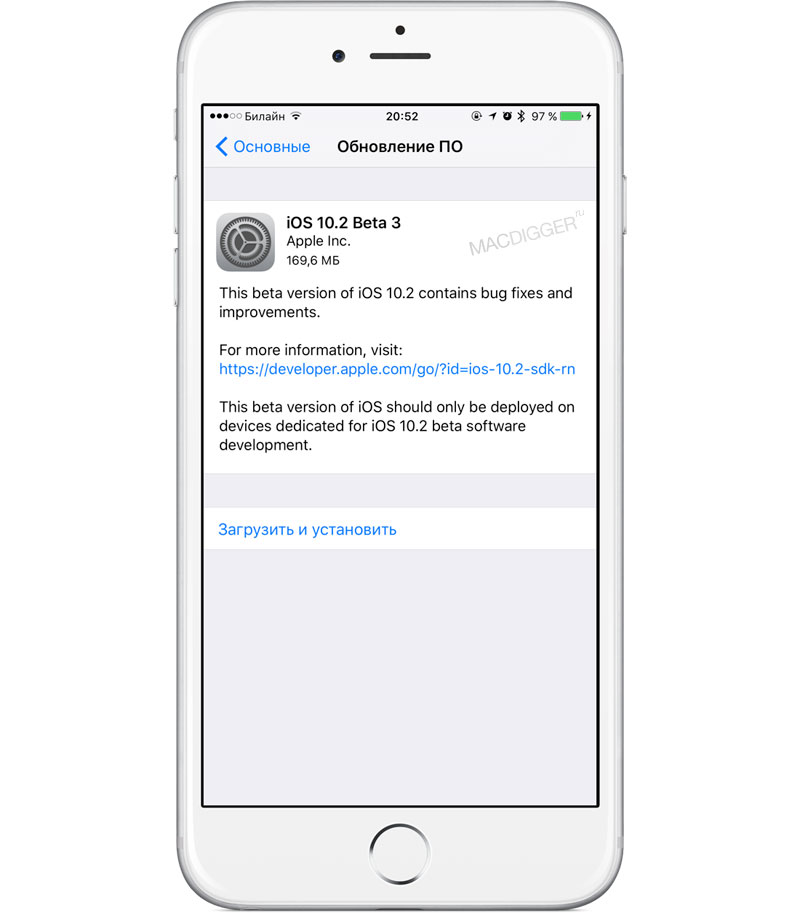
Что делать, не включается iPhone 5s
Если не включается iPhone 7, а подключение к зарядному устройству не дает результата, не надо отчаиваться, отремонтировать получится. Сегодня расскажем, что делать, если не включается iPhone.
Смартфоны компании Apple – устройства надежные, но и они периодически ломаются. В 90 процентах случаев виноват пользователь, который обращался с гаджетом небрежно. В остальных ситуациях это производственный брак. Поговорим о том, как поступить, когда не включается iPhone 7.
Попадание воды
Если произошла такая ситуация и Айфон выключился и не хочет включаться или продолжает работать — разницы нет, нужно срочно его разобрать (как минимум вытащить с чехла, достать сим-карту и извлечь флешку). Нелишним будет тщательная продувка всех отверстий феном (только не перегревайте экран, дабы избежать появления белых или желтых пятен на нем). После этого необходимо положить устройство в теплое и сухое место хотя бы на 2 дня.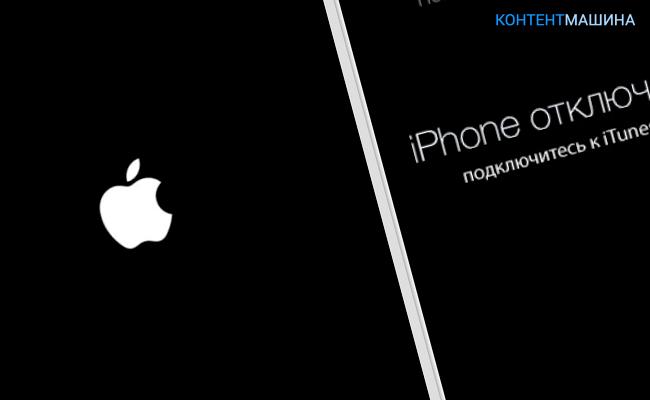
Совет! В идеале, нужно отнести телефон в сервисный центр, где мастер вскроет корпус и протрет все контакты и микросхемы специальным раствором, чтобы со временем ничего не окислилось и не замкнуло.
iPhone 4 не включается и не заряжается
Первая причина, которая может прийти на ум, – полная разрядка аккумулятора. Энергии не хватает даже на то, чтобы просто высветить на дисплее индикатор заряда. Тогда следует подключить смартфон к компьютеру или к сети. По окончании 15 минут (может понадобиться больше, если подключен к ПК) нажимаем кнопку Power, не отключаясь от сети. После этого станет очевидно, в чем причина неисправности: если дело только в заряде, то на дисплее устройства будет отображено изображение пустой батареи со значком молнии внутри. Становится понятным, что энергии не хватает для выполнения звонков и функционирования программ. Ожидаем несколько часов до полного пополнения заряда.
Программный сбой
Рассмотрим момент, когда Айфон 5s выключился и не включается и яблочко на противоположной части корпуса не светится.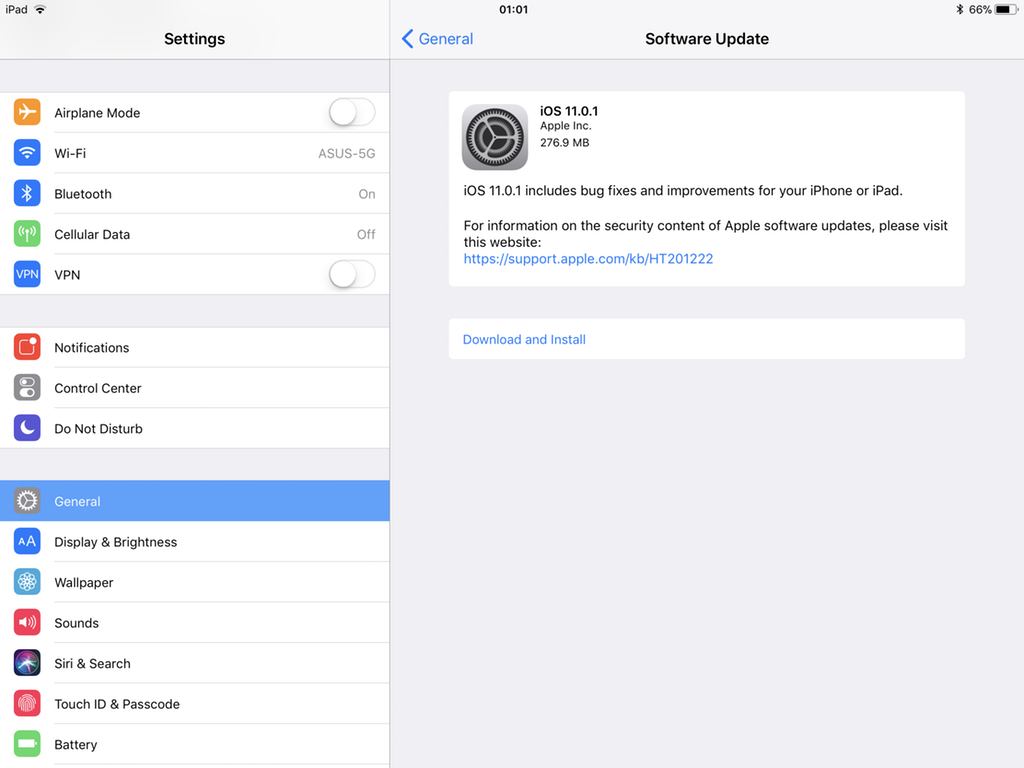 Достаточно часто проблема заключается в необходимости поставить свежую прошивку на гаджет.
Достаточно часто проблема заключается в необходимости поставить свежую прошивку на гаджет.
Сама переустановка ОС не обещает ничего доброго для любых смартфонов, потому как результаты плохо изготовленной оболочки в дальнейшем могут стать плачевными, если вы свяжетесь с малограмотным «профессионалом». Кроме того, знакомы эпизоды, когда владельцу было легче поменять сотовый, нежели поставить новую прошивку.
Перед тем как вы всё-таки решитесь на тотальное обновление, удостоверьтесь, что телефон не перегрелся, не падал, не заряжается (заведомо зная, что зарядка исправна). Кроме того, проконтролируйте, как будет реагировать логотип на противоположной стороне корпуса и дисплей на то, что вы пробуете его запустить. Когда яблоко и дисплей не откликаются на включение, ситуация обстоит намного печальней и вам в любом случае необходимо отнести устройство в ремонт.
Поломки вследствие попадания влаги
Даже влагозащищенные смартфоны не застрахованы от проникновения воды внутрь корпуса, а iPhone 4 и 4S не обладают такой характеристикой.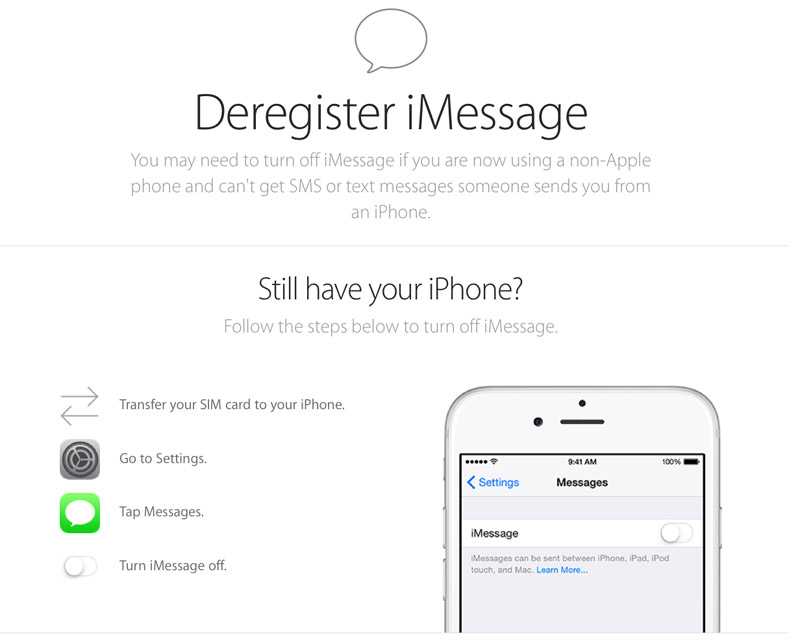 Это значит, что даже кратковременный контакт с водой способен вывести телефон из строя. Внутренние элементы смартфона подвергаются окислению и электрохимической коррозии. Ток от аккумулятора выступает катализатором, и бурная химическая реакция разъедает проводники в местах контакта с водой.
Это значит, что даже кратковременный контакт с водой способен вывести телефон из строя. Внутренние элементы смартфона подвергаются окислению и электрохимической коррозии. Ток от аккумулятора выступает катализатором, и бурная химическая реакция разъедает проводники в местах контакта с водой.
Физические повреждения
Такие дефекты, это серьезная проблема и просто перезагрузить систему не выйдет:
- Поломки, возникнувшие вследствие падения либо иного механического воздействия изначально труднее починить.
- Любая проблема сопряжена с разрушением либо основательным дефектом элемента iPhone.
- Скорее всего, без ремонта у профессионалов обойтись не выйдет.
Если вы ранее разбирали подобный гаджет, данный навык пригодится, чтобы повторить еще разок:
- Хорошенько исследуйте начинку.
- Попробуйте отыскать микротрещины, результаты ударов.
- Осмотрите каждый шлейф по отдельности.
- Удостоверьтесь, не попала ли внутрь жидкость.

Зачастую таких действий хватает для того, чтобы мобильный телефон вновь ожил. В случае если ничего не понимаете в электронике, никогда не видели микросхем и не представляете, с какого края держаться за электропаяльник – правильнее незамедлительно, после падения, отнести iPhone в хороший сервисный центр.
Так как подобные устройства относятся к дорогостоящей технике, порой дешевле оплатить чужую работа, нежели самому пробовать что-то в первый раз сделать.
Совет! Стоит ли говорить мастерам о причине поломки? В случае если девайс на гарантии, об этом можно и смолчать либо уверенно аргументировать, что мобильный никогда и никуда не падал. Гарантийные обязательства на механические дефекты не распространяются, а так – возможно и повезет.
Закончился заряд
Первое, что желательно проверить — это уровень заряда батареи. Старые аккумуляторы имеют неприятную особенность — при значениях меньше 20 процентов датчик отправляет iOS неверные данные об оставшемся заряде.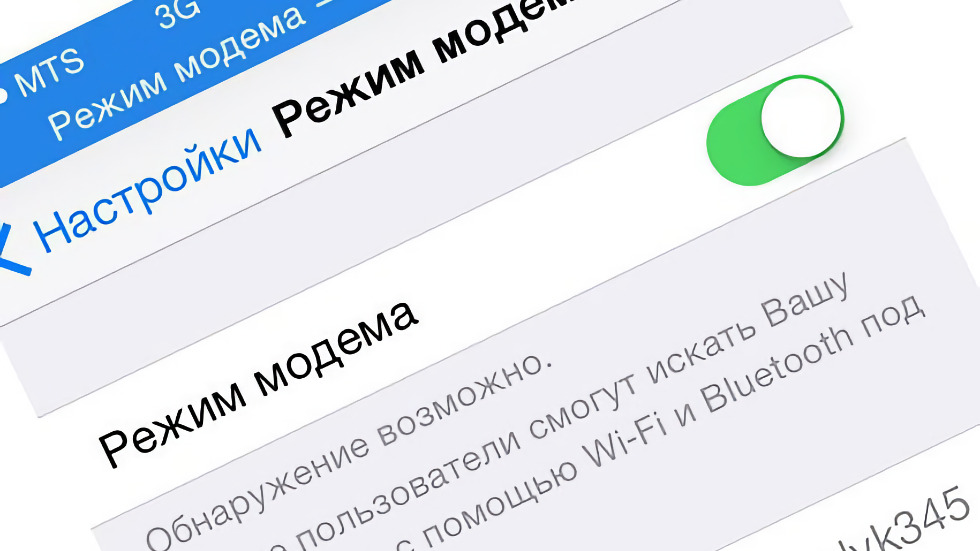 Со стороны это проявляется так, что на экране высвечивается еще достаточная емкость, но в течение нескольких минут значение падает до нуля.
Со стороны это проявляется так, что на экране высвечивается еще достаточная емкость, но в течение нескольких минут значение падает до нуля.
Подключите зарядное устройство к телефону. Если на экране появился значок батареи, то все нормально, тревога была ложной. Если сразу ничего не произошло, не спешите расстраиваться — возможно батарея смартфона слишком сильно разрядилась. Подождите 15 – 20 минут и попробуйте включить телефон кнопкой Power.
После прошивки
Девайсы от Apple очень сложные в плане программного обеспечения. Поэтому самостоятельно браться за проведение перепрошивки не рекомендуется, так как даже малейшее неправильное действие может сделать из вашего смартфона «кирпич». Если все делалось правильно, но прошивка не вылечила iPhone, виной тому могут быть три основные поломки:
- Вышел из строя чип NOR Flash, его функция заключается в нормальной работе модуля GSM. Когда данная микросхема не работает, телефон не может словить сеть, потому что в памяти чипа сохранены все сетевые настройки существующих операторов.
 Эта плата не подлежит ремонту, поэтому ее просто заменяют на новую.
Эта плата не подлежит ремонту, поэтому ее просто заменяют на новую. - Сломалась плата NAND Этот модуль отвечает за хранение файлов в памяти смартфона (фотографии, контакты, музыка, видео, игры, программы и т. д.). Деталь также не подлежит ремонту и ее нужно менять, обратившись в сервисный центр.
- Была установлена «кривая» прошивка, после которой аппарат перестал загружаться. Наилучшим вариантом в данном случае будет обращение к специалисту сервисного центра, который установит вам заведомо рабочую и проверенную операционную систему.
Поломки контроллера питания
В цепи элементов, отвечающих за питание смартфона, есть еще одно «слабое звено». Это контроллер питания, который состоит из трех управляющих микросхем. Он также может выйти из строя по причине скачка напряжения при зарядке или из-за постоянного использования контрафактных зарядных устройств и автомобильных адаптеров питания. Легко повредить его и механически, если сильно дернуть вставленный в него шнур питания.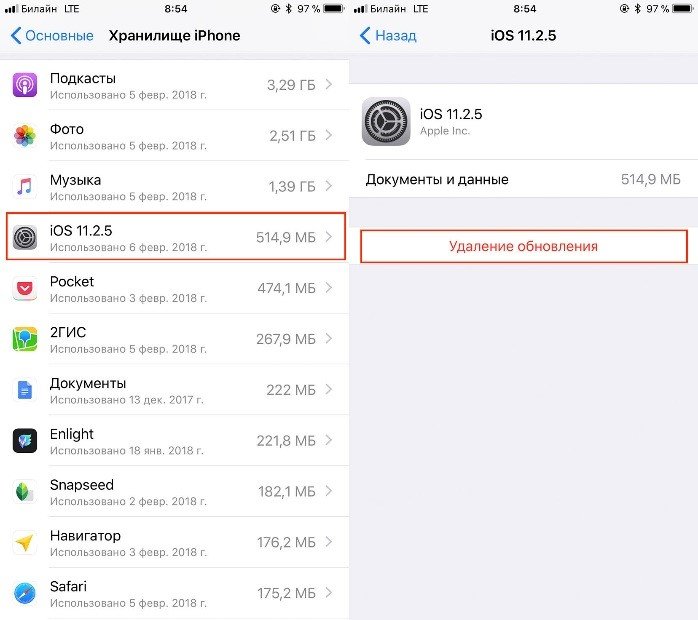
После обновления
Очень часто, особенно при обновлении Айфона до последних версий iOS, после перезагрузки телефона появляются ошибки или он завис, отчего можно избавиться, если проделать следующие действия:
- Подключиться к компьютеру через iTunes.
- Зажав клавиши «ВКЛ» и «Home» загрузиться в режим восстановления.
- Программа на компьютере должна отреагировать и предложить обновить или восстановить iOS, выберите первый вариант.
Если эти действия не помогли, несите гаджет в сервис.
Способы решения проблемы
интересное
Перечень совместимых с watchOS 8 моделей Apple Watch
Apple зарегистрировала iPhone 13 в России
Что делать, если Айфон 7 не включается? Есть четыре варианта решения проблемы.
Принудительная перезагрузка
Оперативное решение проблемы – перезагрузить смартфон. Для этого зажимаем пальцами кнопки «Home» и «Power», потом ждем 10 секунд. Когда пройдет указанное время, на экране появится логотип смартфона.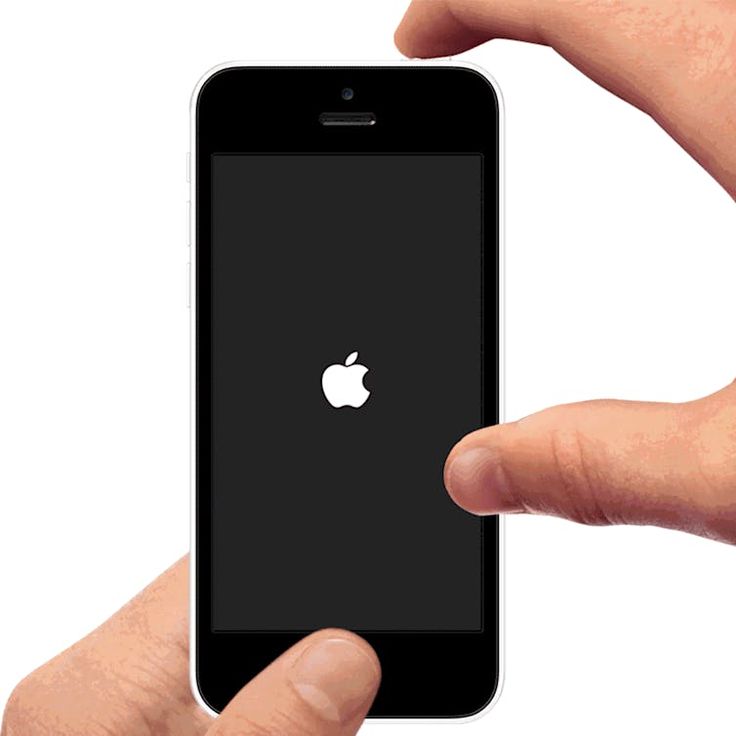 Гаджет включится, после чего подключите зарядку к гнезду и ждите, пока батарея зарядится.
Гаджет включится, после чего подключите зарядку к гнезду и ждите, пока батарея зарядится.
Подключение к зарядному устройству
Некоторые владельцы Айфонов экономят на покупке зарядных устройств. И неудивительно – оригиналы не так уж дешевы, а аналогичная модель легко приобретается на Aliexpress. Проблемы такого рода с аксессуарами бывают часто – поэтому подключите телефон к оригинальному зарядному устройству и посмотрите, что из этого выйдет.
Восстановление с помощью режима DFU
DFU-режим – спецрежим работы iOS, который используют для обновления и восстановления гаджетов. Если наступил аварийный случай, когда смартфон не может обновиться, воспользуйтесь этим способом. Если Айфон 7 Плюс не включается, надо сделать следующее:
- запустите на компьютере iTunes;
- подключите смартфон к ПК, используя фирменный кабель;
- выключите гаджет, нажав на кнопку питания;
- удерживая эту клавишу, прижмите еще и кнопку уменьшения громкости на 10 секунд;
- затем кнопку питания отпустите, подождите секунд 5.

iTunes уведомит о подключении смартфона. Теперь нажмите в iTunes кнопку «Восстановить», ждите, пока операционная система не запустится.
В случае сложностей попробуйте вручную выбрать и установить заранее скачанную прошивку. Для этого переходим в iTunes по указанному выше методу и выбираем восстановление, удерживая клавишу Shift. Теперь выберите файл прошивки и подтвердите выбор.
Иногда гаджет Apple отказывается переходить в DFU-режим. Понять это можно по ряду признаков:
- на экране горит логотип фирмы;
- на дисплее высветился значок iTunes (телефон находится в режиме Recovery Mode, тут нет искомых пунктов).
- iTunes не видит подключенный смартфон.
Наблюдаете такие симптомы – попробуйте повторить процедуру перехода в DFU-режим. По завершении восстановления телефон сам перейдет в нормальное состояние.
Другие причины
Модели iPhone 4 и iPhone 4S выпускались до 2014 года, так что время, прошедшее с тех пор, изрядно поработало над ними. Вполне вероятно, что виновна не одна причина, а целый комплекс. Если не удалось идентифицировать неисправный узел и не помогает перезагрузка или программное восстановление, то советуем обратиться в специализированный сервис Apple. Полная диагностика устройства способна выявить «скрытые» неполадки в элементах смартфона и повысит шансы на полное восстановление функциональности вашего iPhone.
Вполне вероятно, что виновна не одна причина, а целый комплекс. Если не удалось идентифицировать неисправный узел и не помогает перезагрузка или программное восстановление, то советуем обратиться в специализированный сервис Apple. Полная диагностика устройства способна выявить «скрытые» неполадки в элементах смартфона и повысит шансы на полное восстановление функциональности вашего iPhone.
Качественный ремонт iPhone после воды любой сложности
Сервисный центр “X-Repair” предлагает комплексную бесплатную оценку и индивидуальный подход к ремонту вашего айфона. Мы используем только оригинальные и сертифицированные комплектующие. Наши мастера с 10-летним опытом выполнят ремонт от 30 минут. Филиалы нашего сервисного центра расположены в шаговой доступности от метро м. Арбатская и м. Багратионовская. На все работы мы предоставляем гарантию до 12 месяцев. Доверяйте профессионалам. Для получения более детальной информации заказывайте обратный звонок.
Багратионовская Арбатская
Телефон упал с высоты
Каждый хотя бы раз в жизни ронял телефон. Удачно, если тот падал на мягкую поверхность, но так везет не всем. При падении может не появиться внешних признаков поломки — экран и корпус остались целы, нет ни трещин, ни сколов. Однако это не гарантирует, что внутри смартфон также остался невредим. Даже не самый сильный удар способен повредить экранный модуль — матрицу или специальный слой подсветки, расположенный под матрицей дисплея. Кроме этого, удар может вызвать поломку других хрупких внутренних элементов девайса — разнообразных разъемов, контактов, самой материнской платы (она может треснуть).
Удачно, если тот падал на мягкую поверхность, но так везет не всем. При падении может не появиться внешних признаков поломки — экран и корпус остались целы, нет ни трещин, ни сколов. Однако это не гарантирует, что внутри смартфон также остался невредим. Даже не самый сильный удар способен повредить экранный модуль — матрицу или специальный слой подсветки, расположенный под матрицей дисплея. Кроме этого, удар может вызвать поломку других хрупких внутренних элементов девайса — разнообразных разъемов, контактов, самой материнской платы (она может треснуть).
Не включается айфон 5s что делать и как исправить неполадку
В 2013 году американская корпорация Apple представила миру iPhone 5S, который произвел фурор среди любителей мобильного яблока. И это неудивительно, так как строгий и стильный дизайн, вперемежку с высоким качеством сборки и шустрой операционной системой быстро продвинули его в лидеры продаж.
Хоть уже и прошло почти 5 лет, но гаджет до сих пор остается популярным и считается престижным аксессуаром. Хотя, как и у любой другой вещи, с телефоном могут быть проблемы из-за падения, попадания влаги, плохой прошивки и т. д. Итак, не включается айфон 5 s. Что делать в таких ситуациях мы подробно распишем в статье.
Хотя, как и у любой другой вещи, с телефоном могут быть проблемы из-за падения, попадания влаги, плохой прошивки и т. д. Итак, не включается айфон 5 s. Что делать в таких ситуациях мы подробно распишем в статье.
Происхождение неисправности зависит от действий, которым подвергался iPhone до ее появления. Самыми распространенными считаются такие причины, как:
- Выход из строя контроллера питания.
- Аппарат полностью разрядился и не включается из-за «умершего» аккумулятора.
- Долгое пребывание девайса в месте, с повышенной влажностью или проникновение воды внутрь корпуса.
- При подключенной зарядке в сети произошел скачок напряжения.
- Поврежденный разъем для зарядки.
- «Кривая» установка ПО либо некачественная сборка ОС, после установки которой не включается айфон 5s,
- Установка Джейлбрейка.
- Использование китайской копии автомобильного зарядного устройства.
- Удар смартфона о твердую поверхность.
- После замены дисплея гаджет перестал реагировать на кнопку включения.

В первую очередь требуется произвести перезагрузку аппарата, что бы исключить версию со сбоями в iOS. Делается это просто, универсальная инструкция на картинке чуть ниже.
Попадание воды
Если произошла такая ситуация и Айфон выключился и не хочет включаться или продолжает работать — разницы нет, нужно срочно его разобрать (как минимум вытащить с чехла, достать сим-карту и извлечь флешку). Нелишним будет тщательная продувка всех отверстий феном (только не перегревайте экран, дабы избежать появления белых или желтых пятен на нем). После этого необходимо положить устройство в теплое и сухое место хотя бы на 2 дня.
Совет! В идеале, нужно отнести телефон в сервисный центр, где мастер вскроет корпус и протрет все контакты и микросхемы специальным раствором, чтобы со временем ничего не окислилось и не замкнуло.
Айфон выключился и не включается: что делать?
Если iPhone отказывается включаться:
- Одновременно зажмите две кнопки – «Home» и «Power».
 Иногда уже это действие помогает добиться желаемого эффекта.
Иногда уже это действие помогает добиться желаемого эффекта. - Нажмите на кнопки и подержите их в таком состоянии чуть дольше. Даже спустя полминуты не стоит отчаиваться, телефон еще может начать подавать признаки жизни.
- Поставьте устройство на зарядку, возможно, вы не заметили, как аккумулятор полностью
сел. - Поставьте заряжаться минут на 15, даже если совсем недавно батарея была почти полной. Если бы вы только знали, как страдают литиевые аккумуляторы на морозе.
- Пару раз «щелкните» переключателем звука. С точки зрения теории, это вообще никак не должно влиять на работоспособность смартфона. А вот на практике такая манипуляция иногда действительно помогает запустить уже безнадежно «потухшее» устройство.
- Запустите на ПК iTunes и подключите кабель с iPhone. На телефоне во время подключения следует зажать «Home». Это вариант быстрого восстановления смартфона, достаточно нажать кнопку «Восстановить» на экране.
Все эти способы проверки работоспособности телефона не отнимут более минуты. А что еще интересней, они никак не навредят самому устройству. Только подумайте, корпус никто не вскрывает, во «внутренности» айфона не лезет. Если не получится самостоятельно запустить телефон, можно будет смело обращаться в сервисный центр.
А что еще интересней, они никак не навредят самому устройству. Только подумайте, корпус никто не вскрывает, во «внутренности» айфона не лезет. Если не получится самостоятельно запустить телефон, можно будет смело обращаться в сервисный центр.
Программный сбой
Рассмотрим момент, когда Айфон 5s выключился и не включается и яблочко на противоположной части корпуса не светится. Достаточно часто проблема заключается в необходимости поставить свежую прошивку на гаджет.
Сама переустановка ОС не обещает ничего доброго для любых смартфонов, потому как результаты плохо изготовленной оболочки в дальнейшем могут стать плачевными, если вы свяжетесь с малограмотным «профессионалом». Кроме того, знакомы эпизоды, когда владельцу было легче поменять сотовый, нежели поставить новую прошивку.
Перед тем как вы всё-таки решитесь на тотальное обновление, удостоверьтесь, что телефон не перегрелся, не падал, не заряжается (заведомо зная, что зарядка исправна). Кроме того, проконтролируйте, как будет реагировать логотип на противоположной стороне корпуса и дисплей на то, что вы пробуете его запустить.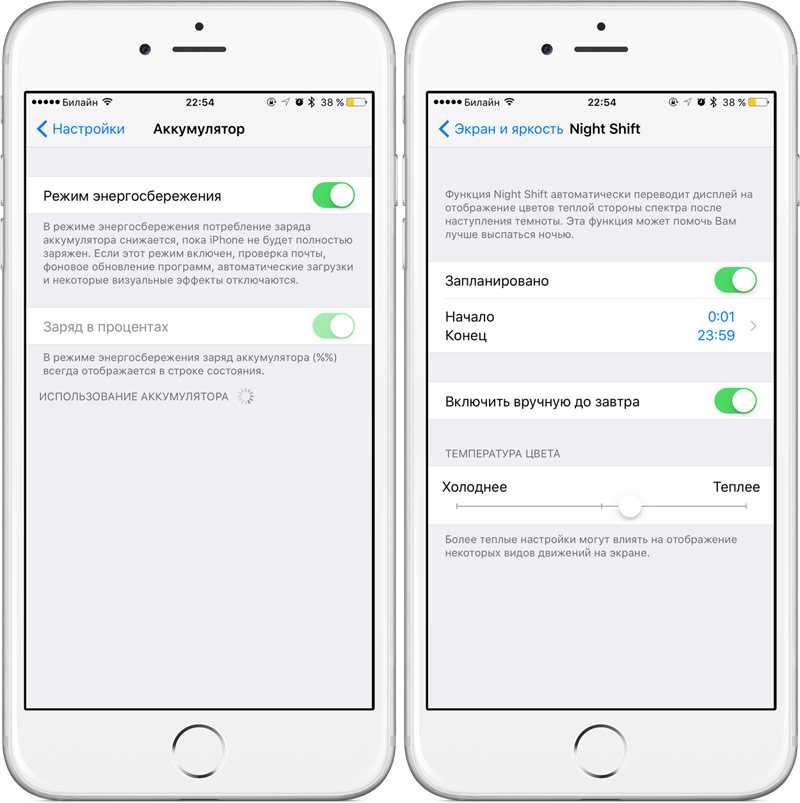 Когда яблоко и дисплей не откликаются на включение, ситуация обстоит намного печальней и вам в любом случае необходимо отнести устройство в ремонт.
Когда яблоко и дисплей не откликаются на включение, ситуация обстоит намного печальней и вам в любом случае необходимо отнести устройство в ремонт.
iPhone не включается из-за сломанного разъема зарядки
Неисправность разъёма
Эту причину можно описать несколько иначе. Айфон невозможно зарядить (потому он и не включается), так как не работает разъем зарядки, — довольно распространенная проблема, особенно если вы носите устройство в кармане джинс. Почему так происходит? Потому что со временем гнездо сильно забивается пылью и просто перестает работать. Иногда разъем может сломаться при попытке подключения зарядного устройства.
Что делать? В пределах дома вы можете попробовать аккуратно почистить разъем, хотя рекомендуем все же обратиться в мастерскую, так как эта проблема обычно решается мастерами в течение одного часа. Также стоит помнить, что зарядка не оригинальными зарядными устройствами может привести к повреждению разъема.
Физические повреждения
Такие дефекты, это серьезная проблема и просто перезагрузить систему не выйдет:
- Поломки, возникнувшие вследствие падения либо иного механического воздействия изначально труднее починить.

- Любая проблема сопряжена с разрушением либо основательным дефектом элемента iPhone.
- Скорее всего, без ремонта у профессионалов обойтись не выйдет.
Если вы ранее разбирали подобный гаджет, данный навык пригодится, чтобы повторить еще разок:
- Хорошенько исследуйте начинку.
- Попробуйте отыскать микротрещины, результаты ударов.
- Осмотрите каждый шлейф по отдельности.
- Удостоверьтесь, не попала ли внутрь жидкость.
Зачастую таких действий хватает для того, чтобы мобильный телефон вновь ожил. В случае если ничего не понимаете в электронике, никогда не видели микросхем и не представляете, с какого края держаться за электропаяльник – правильнее незамедлительно, после падения, отнести iPhone в хороший сервисный центр.
Так как подобные устройства относятся к дорогостоящей технике, порой дешевле оплатить чужую работа, нежели самому пробовать что-то в первый раз сделать.
Совет! Стоит ли говорить мастерам о причине поломки? В случае если девайс на гарантии, об этом можно и смолчать либо уверенно аргументировать, что мобильный никогда и никуда не падал. Гарантийные обязательства на механические дефекты не распространяются, а так – возможно и повезет.
Гарантийные обязательства на механические дефекты не распространяются, а так – возможно и повезет.
После прошивки
Девайсы от Apple очень сложные в плане программного обеспечения. Поэтому самостоятельно браться за проведение перепрошивки не рекомендуется, так как даже малейшее неправильное действие может сделать из вашего смартфона «кирпич». Если все делалось правильно, но прошивка не вылечила iPhone, виной тому могут быть три основные поломки:
- Вышел из строя чип NOR Flash, его функция заключается в нормальной работе модуля GSM. Когда данная микросхема не работает, телефон не может словить сеть, потому что в памяти чипа сохранены все сетевые настройки существующих операторов. Эта плата не подлежит ремонту, поэтому ее просто заменяют на новую.
- Сломалась плата NAND Этот модуль отвечает за хранение файлов в памяти смартфона (фотографии, контакты, музыка, видео, игры, программы и т. д.). Деталь также не подлежит ремонту и ее нужно менять, обратившись в сервисный центр.

- Была установлена «кривая» прошивка, после которой аппарат перестал загружаться. Наилучшим вариантом в данном случае будет обращение к специалисту сервисного центра, который установит вам заведомо рабочую и проверенную операционную систему.
Симптомы поломки
Как программные, так и аппаратные неполадки проявляют себя по-разному. Симптомы могут быть похожими вне зависимости от источника проблемы. Внезапное отключение экрана, нереагирующие кнопки, периодически зависающие приложения могут быть следствием десятка различных причин. Ниже мы постараемся подробно описать характерные признаки возможных неполадок, опишем причины, из-за которых не включается айфон 5 s, что делать при постоянном зависании устройства.
Черный экран
Безжизненный экран не всегда связан с неисправностью смартфона. В первую очередь убедитесь, что телефон заряжен. «Подуставший» аккумулятор может неправильно информировать пользователя об оставшемся заряде или быстро разряжаться.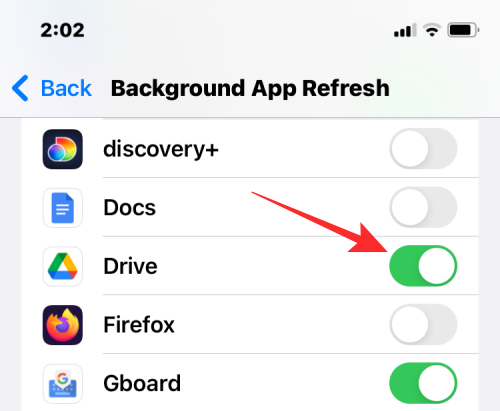 Подключите айфон к зарядному устройству или к USB-порту компьютера и подождите 10 – 15 минут. Если смартфон не включился (и вы уверены в исправности зарядки), то стоит выполнить «жесткую» перезагрузку устройства. При отсутствии реакции «найдите» устройство через iTunes и выполните восстановление. Если и это не получается, то скорее всего дело в выходе из строя аппаратной части смартфона. В этом случае лучше обратиться в сервисный центр для профессиональной диагностики.
Подключите айфон к зарядному устройству или к USB-порту компьютера и подождите 10 – 15 минут. Если смартфон не включился (и вы уверены в исправности зарядки), то стоит выполнить «жесткую» перезагрузку устройства. При отсутствии реакции «найдите» устройство через iTunes и выполните восстановление. Если и это не получается, то скорее всего дело в выходе из строя аппаратной части смартфона. В этом случае лучше обратиться в сервисный центр для профессиональной диагностики.
Не реагирует на кнопки
Движущиеся механические части iPhone 5 (кнопка Home, клавиша включения) также со временем начинают сбоить. Виновными могут оказаться как шлейфы и контакты механизма, так и отказ программного обеспечения. Попробуйте перезагрузить телефон через Assistive Touch. Функция включается в настройках в пункте «Универсальный доступ». Если не помогла перезагрузка, то потребуется заменить сломанную кнопку в сервисном центре.
Зависло приложение
Даже оригинальные программы Apple время от времени зависают, а что уж говорить о сотнях приложений сторонних разработчиков.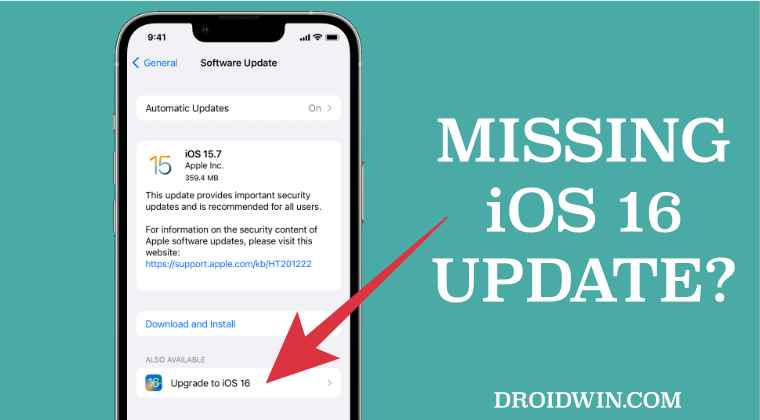 Если айфон завис «намертво» и стандартный слайдер при нажатии на кнопку power не появляется, то наверняка поможет «жесткая» перезагрузка устройства. Напомним последовательность:
Если айфон завис «намертво» и стандартный слайдер при нажатии на кнопку power не появляется, то наверняка поможет «жесткая» перезагрузка устройства. Напомним последовательность:
- Одновременно зажмите клавиши Home и Power.
- Ожидайте отключения устройства (10 – 15 секунд), но не отпускайте кнопки после выключения.
- Ждите появления логотипа Apple и начала загрузки iOS.
Зависает при загрузке
Еще одной разновидностью программных проблем является зависание смартфона при включении. Включается подсветка (экран светлеет), или на некоторое время появляется логотип Apple, но затем он исчезает, а дисплей остается черным. Больше ничего не происходит, и iOS не грузится. В этом случае последовательность действий стандартная: жесткая перезагрузка, восстановление через iTunes, восстановление из режима DFU.
После обновления
интересное
Цены на iPhone 12 Pro в России пробили психологически важную отметку
Фото дня: новые беспроводные наушники Beats от Apple
Если телефон перестал включаться сразу после установки прошивки, вне зависимости от того, с ошибками оно завершилось или нет, то обновите устройство повторно. В сложных случаях, если с новой прошивкой телефон отказывается работать, восстановите последнюю рабочую, на которой тот загружался. Для этого предварительно скачайте нужную версию с официального сайта Apple и на главном экране программы iTunes перед нажатием кнопки «Восстановить iPhone…» зажмите клавишу Shift. Программа откроет стандартный диалог выбора файла, в котором предложит выбрать скачанный файл.
В сложных случаях, если с новой прошивкой телефон отказывается работать, восстановите последнюю рабочую, на которой тот загружался. Для этого предварительно скачайте нужную версию с официального сайта Apple и на главном экране программы iTunes перед нажатием кнопки «Восстановить iPhone…» зажмите клавишу Shift. Программа откроет стандартный диалог выбора файла, в котором предложит выбрать скачанный файл.
После падения
Если у вас не включается айфон 5 после того, как он упал, то причина скорее всего связана с физическими поломками внутренних компонентов устройства. Даже если на самом корпусе или экране нет трещин и сколов, нет гарантии, что ничего не пострадало внутри телефона. Нет смысла перечислять элементы устройства, которые могут выйти из строя из-за удара. Самому установить точную причину неполадок смартфона в этом случае сложно, так что лучше обратиться в сервисный центр, где сделают полную диагностику устройства.
После утопления
Повреждения смартфонов из-за контакта с влагой занимает не последнее место в списке причин обращений в сервис. Даже непродолжительный контакт с водой или нахождение в сильно влажном месте способно нанести повреждения контактам и токопроводящим дорожкам внутри телефона. К тому же учтите, что у моделей iPhone 5 и 5S нет влагозащиты. Если смартфон после контакта с влагой стал некорректно работать или совсем отказывается включаться, значит визита в сервисный центр не избежать. В этом случае необходима комплексная чистка пострадавших от окисления контактов, а в сложных случаях и восстановление подвергшихся электрохимической коррозии дорожек материнской платы. Самостоятельно устранить возможные последствия утопления действительно сложно.
Даже непродолжительный контакт с водой или нахождение в сильно влажном месте способно нанести повреждения контактам и токопроводящим дорожкам внутри телефона. К тому же учтите, что у моделей iPhone 5 и 5S нет влагозащиты. Если смартфон после контакта с влагой стал некорректно работать или совсем отказывается включаться, значит визита в сервисный центр не избежать. В этом случае необходима комплексная чистка пострадавших от окисления контактов, а в сложных случаях и восстановление подвергшихся электрохимической коррозии дорожек материнской платы. Самостоятельно устранить возможные последствия утопления действительно сложно.
Режим «вечного яблока»
Упомянем еще одну разновидность симптома программных проблем со смартфоном — ситуацию, когда при включении или перезагрузке владелец устройства видит только логотип Apple, без дальнейшей реакции телефона. Иногда, после установки новой прошивки или после восстановления через iTunes (особенно из режима DFU), смартфон загружается не сразу. Внутренняя диагностика и дополнительная оптимизация способна задержать запуск операционной системы. В это время на экране ничего не происходит, только светиться «яблоко». На всякий случай подождите несколько минут, если и через 5 – 10 минут ничего не произойдет, значит, проблема в загрузке iOS. Попробуйте последовательно сделать «жесткую» перезагрузку устройства, восстановить в стандартном режиме через iTunes и, если это не поможет, перепрошейте через режим DFU.
Внутренняя диагностика и дополнительная оптимизация способна задержать запуск операционной системы. В это время на экране ничего не происходит, только светиться «яблоко». На всякий случай подождите несколько минут, если и через 5 – 10 минут ничего не произойдет, значит, проблема в загрузке iOS. Попробуйте последовательно сделать «жесткую» перезагрузку устройства, восстановить в стандартном режиме через iTunes и, если это не поможет, перепрошейте через режим DFU.
Требуется установка новой прошивки
Нестабильная работа смартфона, постоянные зависания и отказ включаться могут сигнализировать о том, что прошивка телефона устарела. Если игнорировать обновления, то рано или поздно изменения софта достигнут критической массы и сервисы Apple перестанут работать. Так что если вы давно не обновляли смартфон, то первым действием должна стать установка последней доступной прошивки. Подключитесь к компьютеру с установленной программой iTunes и обновитесь.
Поддельный телефон
«Пятерка» стала самой популярной моделью компании Apple.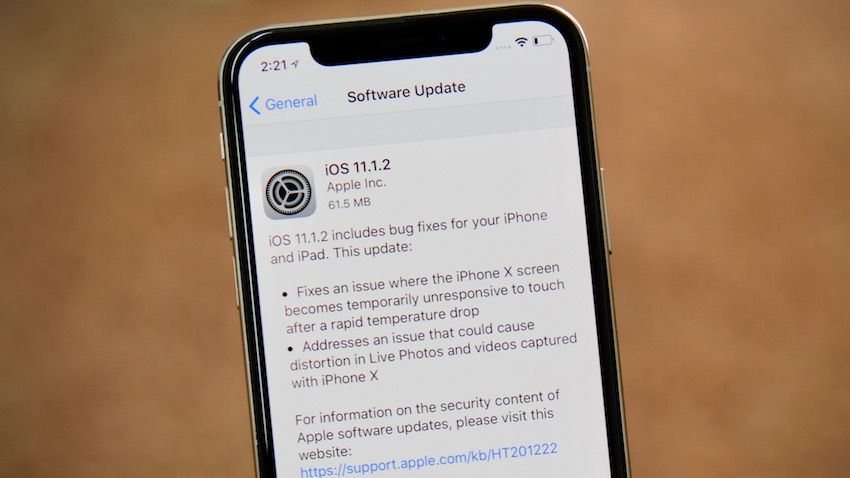 Неудивительно, что на рынке появилось много подделок. Реплики разного качества можно до сих пор встретить в продаже. Контрафактные «айфоны» не могут похвастаться стабильной работой и корректной поддержкой сервисов, которые предоставляет компания Apple. Из признаков, по которым можно отличить подделку, выделим следующие:
Неудивительно, что на рынке появилось много подделок. Реплики разного качества можно до сих пор встретить в продаже. Контрафактные «айфоны» не могут похвастаться стабильной работой и корректной поддержкой сервисов, которые предоставляет компания Apple. Из признаков, по которым можно отличить подделку, выделим следующие:
- пластиковый корпус;
- экран меньшего размера;
- наличие USB-порта на смартфоне;
- на логотипе Apple яблоко «надкушено» не с той стороны (на оригинальном логотипе «укус» находится справа), или же логотип вообще отсутствует;
- поддержка карт памяти или второй SIM-карты;
- операционная система Android.
Если вам не повезло, и вы стали обладателем поддельного телефона, остается только попробовать вернуть телефон продавцу или обратиться в правоохранительные органы.
После обновления
Очень часто, особенно при обновлении Айфона до последних версий iOS, после перезагрузки телефона появляются ошибки или он завис, отчего можно избавиться, если проделать следующие действия:
- Подключиться к компьютеру через iTunes.

- Зажав клавиши «ВКЛ» и «Home» загрузиться в режим восстановления.
- Программа на компьютере должна отреагировать и предложить обновить или восстановить iOS, выберите первый вариант.
Если эти действия не помогли, несите гаджет в сервис.
iPhone 4 горит, «яблоко» не включается
Иногда устройство не реагирует на действия со стороны владельца, даже когда «яблоко» светится. Эта проблема является одной из наиболее распространенных, почему не включается iPhone 4. Возможной причиной может быть необходимость перепрошивки девайса. Проделать эту операцию можно самому. Для этого имеется сервис iTunes в DFU Mode, экран должен быть выключен. Это возможно, когда в смартфоне установлена программа iTunes самой последней версии. Устройство подключается к ПК, закачивается актуальный на этот день вариант прошивки с сайта Apple. Далее смартфон переводится в режим черного экрана, включается iTunes. На дисплее появится диалоговое окно. Нажимаются Shift + «Восстановить» (если у вас Windows) или Alt + «Восстановить» (для владельцев Mac).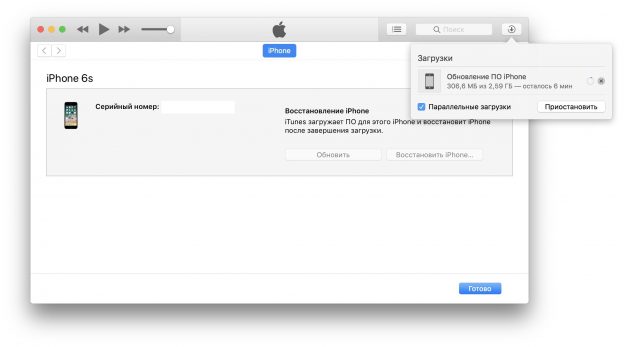 Выбирается прошивка, запускается процедура восстановления.
Выбирается прошивка, запускается процедура восстановления.
Возможны ситуации, когда даже после подобной ручной перепрошивки устройство не запускается. Тогда следует обратиться к квалифицированным специалистам. Там будет проведен качественный ремонт, возможно даже на ваших глазах.
Наиболее проблемной является ситуация, когда выходит из строя материнская плата. В этом случае потребуется её полная замена, поскольку материнская плата – устройство сложное, состоящее из процессора, оперативной памяти, различных разъемов и накопителей. Причиной, которая может спровоцировать выход из строя платы, могут стать либо механические повреждения девайса, либо попадание жидкости.
Iphone после прошивки не включается
Содержание:
- 1 Причины, по которым айфон не включается после обновления
- 2 Возвращаем аппарат к жизни
- 2.1 Правильно заряжаем аккумулятор
- 2.2 Жесткая перезагрузка
- 2.3 Восстановление с помощью фирменной программы Apple
- 3 Заключение
- 4 Видео-инструкция
- 5 Причины
- 6 Зарядить аккумулятор
- 7 Что делать, чтобы восстановить ПО на Айфоне
- 8 Жесткая перезагрузка
- 9 Восстановление с помощью фирменной программы Apple
- 10 Рекомендации
- 11 Заключение
- 12 Видео
- 12.
 0.1 Почему экран пустой и устройство не включается?
0.1 Почему экран пустой и устройство не включается? - 12.0.2 Перезагрузка устройства
- 12.0.3 «Жесткая» перезагрузка
- 12.0.4 Подключите источник питания
- 12.0.5 Подключите iPhone к iTunes и восстановите систему
- 12.0.6 Я все попробовал, но ничего не помогает…
- 12.
Немалое число поклонников яблочной продукции, а точнее пользователи айфонов сталкивалось с такой проблемой – после обновления iphone 5, 5s, 6, 7 не включается. Причем неисправность может задеть даже новенький, только что купленный смартфон, не только 5 модели, но и 4, 6,7 или даже 8. Аппарат либо не включается, либо зависает на стадии перезагрузки, либо же экран остается черным. Что делать в таком случае, как устранить досадную неисправность?
Ведь как показывает опыт многих, в большинстве случаев эту проблему можно решить только в сервисе. Но иногда предпринимаемые самостоятельные действия помогают реанимировать телефон.
Причины, по которым айфон не включается после обновления
Как объясняют специалисты, зачастую такое происходит из-за того, что продукция Apple имеет излишне «правильный» характер. Это означает, что после установки новой операционки она тут же начинает проверку деталей гаджета на оригинальность. И как только обнаруживает деталь не из списка, тут же выключает телефон, «мотивируя» это тем, что он не исправен. И чем выше версия iOS, тем система требовательнее.
Это означает, что после установки новой операционки она тут же начинает проверку деталей гаджета на оригинальность. И как только обнаруживает деталь не из списка, тут же выключает телефон, «мотивируя» это тем, что он не исправен. И чем выше версия iOS, тем система требовательнее.
Но кроме этого есть другие причины, к примеру, на версиях от 5 и выше сканер для пальцев имеет свой идентификационный номер с привязкой к уникальному идентификаторы процессора, и при его замене, без перепрошивки, телефон также не работает. Это намного усложняет работу не официальным мастерам по ремонту мобильной техники, за что приходится расплачиваться обычному пользователю.
Ошибка iOs, приводящая к «окирпичиванию» девайса, не всегда связана с обновлением, просто зачастую это совпадает с тем, что повреждена другая деталь, которая до процедуры обновления работает в штатном порядке.
Кроме этого имеются и более прозаические причины, по которым продукция Apple после обновления не включается:
- Разрядка аккумулятора;
- Переохлаждение смартфона;
- Аппарат находится в режиме «сохранения»;
Возвращаем аппарат к жизни
Сперва пройдемся по «легким» причинам. Итак, если индикатор показывает 0, то ставим смартфон на зарядку. Но знайте, что бы его включить понадобиться не менее часа зарядки. Для начала попробуем не сложный алгоритм по зарядке встроенной батареи, если это не поможет, перейдем к более сложным способам реанимации.
Итак, если индикатор показывает 0, то ставим смартфон на зарядку. Но знайте, что бы его включить понадобиться не менее часа зарядки. Для начала попробуем не сложный алгоритм по зарядке встроенной батареи, если это не поможет, перейдем к более сложным способам реанимации.
Правильно заряжаем аккумулятор
Также в случае работы при пониженной температуре воздуха, происходит быстрая разрядка батареи и выключении телефона. Процедура реанимирования аналогична вышеописанной. За одним исключением – устройству необходимо дать нагреться до комнатной температуры и лишь, затем ставить на подзарядку. Если же заряжать холодный гаджет, то внутри него от перепада температуры образуется конденсат, замыкание внутренних деталей и iphone 5s не будет больше работать.
Если же владелец долгое время не перезагружает свой айфон, то он просто переходит в режим сохранения. В этом случае поступаем следующим образом – одновременно нажимаем и удерживаем следующие кнопки – «ВКЛ» и «HOME», и держим так порядка 15-20 секунд. Обычно после этого айфон 6s включается.
Обычно после этого айфон 6s включается.
Жесткая перезагрузка
Если сразу после обновления, до самой последней версии iOs, айфон не включается и пишет подключите к itunes, пробуем сделать так называемую жесткую перезагрузку. В 60% случаев, это помогает решить проблему с не возможностью загрузить операционную систему. Для того, что бы сделать принудительную перезагрузку, на несколько секунд зажимаем клавиши «HOME» и «ВКЛ». Ждем порядка 3-5 секунд, устройство начнет загрузку системы, о чем оповестит появившейся на экране логотип купертиновской компании.
Обычно, данный способ возвращает iPhone к жизни без особых проблем, если же этого не произошло, пробуем радикальные способы.
Восстановление с помощью фирменной программы Apple
Если произошел сбой ПО, то необходим USB-кабель и комп с установленным в нем Айтюнсом. Делаем следующее:
- Подключаем гаджет к компьютеру и открываем iTunes;
- Принудительно перезагружаем смартфон нажатием кнопок включения и домой.
 Через 10 сек. первую кнопку отпускаем, но «домой» продолжаем удерживать. И держим, пока на экране смартфона не появится режим восстановления;
Через 10 сек. первую кнопку отпускаем, но «домой» продолжаем удерживать. И держим, пока на экране смартфона не появится режим восстановления; - В iTunes должно появиться окошко с предложением восстановить или обновить. Выбираем последнее.
Если обновление шестой модели прошло, но после обновления айфон не включился, то опять прибегаем к принудительной перезагрузке. Как это сделать, мы уже знаем. Картинка и видео поможет избежать элементарных ошибок и правильно восстановить работоспособность аппарата. Внизу статьи по традиции оставлю видео-инструкцию с подробным описанием процесса возвращения «звонилки из мира кирпичей».
Заключение
А если все вышеперечисленные способы не помогли и смартфон по-прежнему не включается. Это может означать только одно – у айфона вышли из строя внутренние детали. Хорошо если аппарат находится на гарантии, ремонт вам сделают бесплатно. Единственное что нужно – это не вскрывать крышку телефона на гарантии, иначе ремонт проведут за ваш счет, а он иногда может быть дороже самого девайса. Чтобы узнать точно, обратитесь в ближайший сервисный центр, где вам подскажут, что делать дальше.
Чтобы узнать точно, обратитесь в ближайший сервисный центр, где вам подскажут, что делать дальше.
Из этой статьи вы узнали что предпринять, если не включается айфон любой модели, начиная от 4-ки и заканчивая новой 8 моделью.
Видео-инструкция
Учитывая большой рост в развитии IT технологий, сервисы, приложения и игры для сотовых телефонов постоянно развиваются. Чтобы всё шло как положено, необходимо освежать программное обеспечение самого устройства. К великому сожалению, эта процедура не всегда происходит гладко и система может дать сбой. Эта статья содержит описание всех возможных вариаций, почему Айфон не включается после обновления, а также способы их решения.
Причины
Если гаджет уже «бывалый», ввиду того, что производился ремонт или замена комплектующих и iPhone не включается после обновления, то виной может послужить чрезмерно правильная автодиагностика, встроенная в систему нового ПО.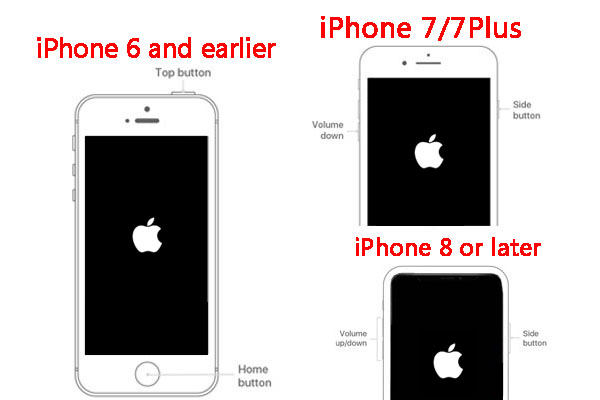 Дело в том, что производитель пытается максимально ограничить возможности владельцев устройств Apple устанавливать дешевые аналоги модулей и микросхем на борт Айфонов.
Дело в том, что производитель пытается максимально ограничить возможности владельцев устройств Apple устанавливать дешевые аналоги модулей и микросхем на борт Айфонов.
Контролируется это при помощи проверки серийного номера детали, который подвязан к материнской плате. Конечно, выход из такой ситуации есть, и установить ПО можно у профессиональных программистов, которые ломают официальную структуру, внося туда необходимые коррективы.
В тех случаях, когда телефону всего несколько дней либо вы на 100% уверены в его полной оригинальности, то причины сбоя после обновления могут быть следующими:
- В процессе загрузки файлов операционки потребляется много энергии, что может разрядить аккумулятор да окончания процедуры и привести к «окирпичиванию».
- Можно столкнуться с проблемой, когда микросхема системной памяти выходит из строя.
- По каким-то причинам пропала привязка к системному поставщику в вашей локации.
- Слетела сама операционная система, из-за сброса к заводским настройкам либо программного сбоя.

- Когда аппарат находится в обновленном состоянии, но не включается, возможен выход из строя кнопки питания.
В зависимости от сложности неисправности и наличии необходимого оборудования, восстановить работоспособность смартфона можно самому, но надежнее всего доверить эту процедуру сотруднику сервисного центра, тем более, если ваш iPhone еще на гарантии.
Зарядить аккумулятор
Совет! Хорошенько осмотрите usb кабель, на предмет излома или надрыва. Это касается как провода от зарядного устройства, так и шнура для подключения к компьютеру. Телефон плохо реагирует на китайские шнурки, где контактная группа может неправильно располагаться.
Что делать, чтобы восстановить ПО на Айфоне
Сначала пробуем самое простое, после проведенных действий, поставьте телефон на зарядку, используя оригинальные комплектующие. Желательно полностью зарядить гаджет, чтобы восстановить работоспособность, после чего можно пробовать его снова включать.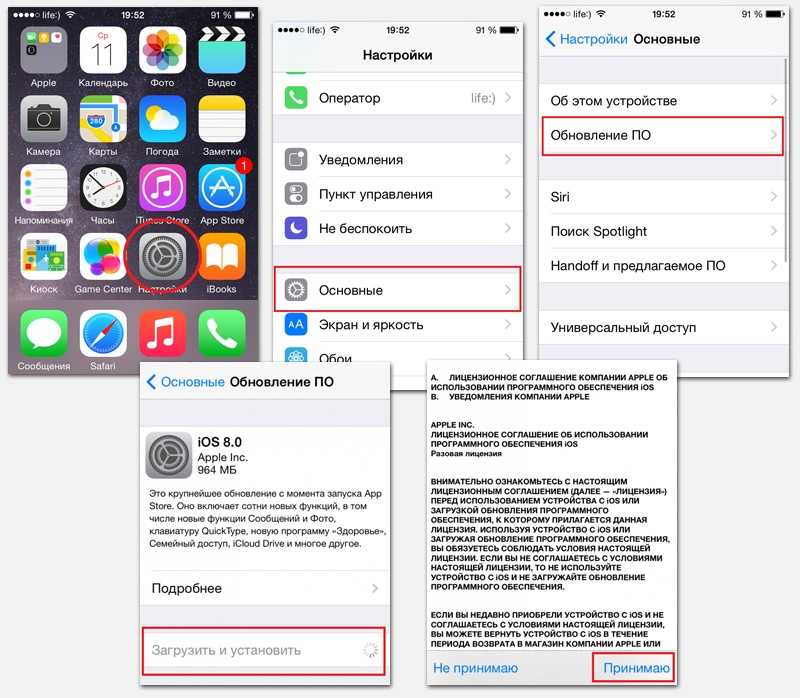 Не запускается iPhone 4, 5 или 6-ой модели, тогда проблему нужно искать в прошивке либо механической части. Хотя, чтобы зря не нести девайс в сервис, попробуйте сделать Hard Reset.
Не запускается iPhone 4, 5 или 6-ой модели, тогда проблему нужно искать в прошивке либо механической части. Хотя, чтобы зря не нести девайс в сервис, попробуйте сделать Hard Reset.
Жесткая перезагрузка
Стандартная процедура, которую выполняют практически при любых неисправностях, зависании или работе с перебоями. Перезагрузку Айфона можно сделать двумя способами, для надежности лучше воспользоваться обоими. Более наглядная инструкция приведена на картинке выше.
Простой Hard Reset делается так: удерживайте консольную и боковую кнопку включения, пока девайс не начнет загружаться. В большинстве случаев это позволяет запустить неработающий гаджет.
Восстановление с помощью фирменной программы Apple
Если и это не помогло, то переходим к более серьезным мерам, придерживаясь инструкции ниже: Удалите старую программу iTunes со своего компьютера и заново установите ее с оригинального источника (скачать можно с официального сайта поставщика). Это необходимо по той причине, что вирусы, которые, возможно, находятся на вашем ПК, могли подрезать некоторые файлы утилитки и она перестала полноценно функционировать.
Это необходимо по той причине, что вирусы, которые, возможно, находятся на вашем ПК, могли подрезать некоторые файлы утилитки и она перестала полноценно функционировать.
- Подключите iPhone к компьютеру, дождитесь его синхронизации с программой iTunes, когда аппарат перейдет в режим DFU.
- Если ранее вы устанавливали десятую версию iOS, то попробуйте использовать девятку, так как она более стабильна и не так привередлива к старым устройствам типа 4, 4S и 5-го поколения.
Такой откат нужно делать, если после обновления iOS вы не смогли запустить девайс стандартной перезагрузкой. Для этого необходимо подключить iPhone к компьютеру и дождаться активации iTunes. Опять зажмите и удерживайте кнопки «ВКЛ» и «Home», пока не высветится окошко с предложением восстановить или сбросить программное обеспечение. Вам необходимо выбрать вариант «восстановление» и дождаться окончания процедуры.
Это не стопроцентное решение проблемы, ведь причин, не дающих включиться телефону много. Восстановить работоспособность обязательно помогут в сервисном центре.
Восстановить работоспособность обязательно помогут в сервисном центре.
Рекомендации
Когда делаете все вышеуказанные рекомендации, используйте только оригинальное программное обеспечение для устройства, комплектующие и утилиты. Таким образом, вы ограничиваете себя от дополнительных проблем и минимизируете необходимость в повторном действии либо траты денег на ремонт в сервисном центре.
Хорошим индикатором того, что что-то не так с самим ПО, является светящийся логотип в процессе зарядки Айфона. Подключите его к заведомо рабочему оригинальному приспособлению, если на экране будет изображён значок аккумулятора или яблока, то скорее всего, проблема скрывается в программном сбое.
Заключение
Чтобы уберечь себя от возможных проблем, связанных с заливкой нового ПО для вашего смартфона, перед началом процедуры следует проштудировать все популярные форумы, где можно проанализировать действия тех людей, которые уже производили установку iOS именно той версии, которую вы собираетесь интегрировать.
Еще одним хорошим предостережением будет резервное копирование всех данных, которые находятся в памяти вашего устройства, так как после обновления может слететь прошивка либо произойти системный сбой, что потребует полной переустановки операционной системы, с удалением всей информации на Айфоне.
Видео
Ведущий автор многих рубрик на сайте expertland.ru. Отлично разбирается в техники и электронике. Способен решить любую техническую задачу в считанные часы, любит писать о своей опыте и наработках.
- опубликованных статей — 94
- читателей — 23 919
- на сайте с 25 сентября 2017 года
Представьте, что вы взяли в руки свой iPhone, iPod Touch или iPad, привычным движением пальца нажали на кнопку Power, а экран как был черным — так и остался. Еще нажатие… Снова… Третий раз. Ничего. Устройство по прежнему не реагирует. Казалось, пора поднимать панику. Но не стоит. Разберем, почему это может происходить и попытаемся совместными усилиями привести аппарат в рабочее состояние.
Но не стоит. Разберем, почему это может происходить и попытаемся совместными усилиями привести аппарат в рабочее состояние.
Почему экран пустой и устройство не включается?
Есть большое количество разнообразных причин, почему iPhone, iPod touch, или iPad могут не подавать признаков жизни. Но основных не столь много:
- Батарея полностью разрядилась.
- Устройство полностью обесточено.
- Поврежден накопитель устройства.
- Сбой прошивки.
- Критический сбой файловой системы iOS.
Как правило, основной причиной отказа включения устройства служит банальный разряд батареи, в то время как сбой операционной системы — исключительно редкий случай. Тем не менее, не лишним будет знать, какие меры можно предпринять в том или ином случае.
Перезагрузка устройства
Если экран вашего устройства черный, а нажатие кнопки питания и Home не выводят его из сна, есть вероятность того, что гаджет попросту выключен.
Все, что вам необходимо сделать в этом случае — нажать кнопку питания на несколько секунд пока на экране аппарата не появится логотип Apple.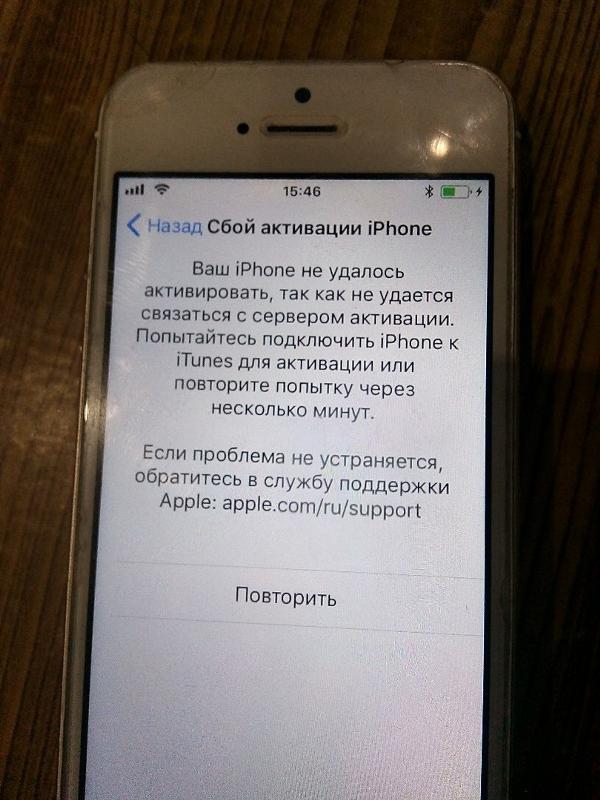 После этого iPhone начнет загружаться в штатном режиме. Если этого не произошло, попробуйте выполнить следующее действие.
После этого iPhone начнет загружаться в штатном режиме. Если этого не произошло, попробуйте выполнить следующее действие.
«Жесткая» перезагрузка
Если в первом случае устройство отказывается загружаться, есть более серьезный метод воздействия — аппаратная перезагрузка. Он помогает в большинстве случаев и работает так, что гаджет полностью отключает питание от батареи и при включении начинает загрузку не системной памяти, а обращается к флеш-накопителю.
Возможно вы замечали, что если выключить и включить устройство, на котором были открыты приложения — при загрузке они также останутся у вас в панели многозадачности. Это значит, что аппарат был включен и восстановлен из резервной копии.
Чтобы выполнить «жесткую» перезагрузку, необходимо удерживать кнопки Power и Home в течении 10-15 секунд, пока на экране не появится логотип компании Apple. В этом случае, все ваши запущенные приложения уже не появятся в меню многозадачности, а система загрузится «с нуля».
Примечание: Подобная перезагрузка может быть эффективной в случае, когда iOS полностью зависает и не реагирует на ваши действия, даже если в целом устройство работает.
Логотип так и не появился? Пробуем следующий метод…
Подключите источник питания
Если действия описанные выше не дали результата, то, скорее всего, устройство было полностью разряжено.
Обычно, если в аккумуляторе остается некоторый заряд — этого вполне хватает, чтобы уведомить об этом пользователя соответствующей иконкой при попытке включения. Но если заряд полностью израсходован, устройство не сможет вас об этом предупредить, так как энергии батареи не хватит даже на это.
Если предыдущий способ не помог, есть большая вероятность, что устройство необходимо зарядить. Подключите аппарат к источнику питания как минимум на 15-20 минут. Это поможет собрать необходимый заряд и проинформировать вас о том, что питание подключено и зарядка батареи началась.
Примечание: Чтобы быть уверенными в том, что питание на устройство подается, заведомо проверьте подключаемый кабель с другим аппаратом, чтобы потом не оказалось, что всему виной именно «шнурок».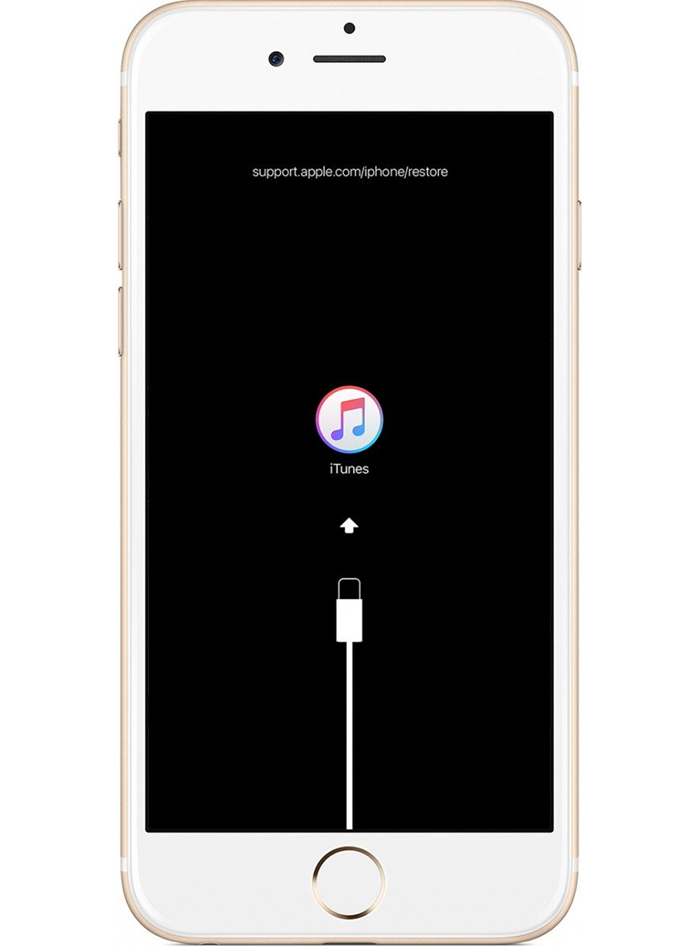
Если спустя указанное время вы не заметите никаких изменений, переходите к следующему шагу.
Подключите iPhone к iTunes и восстановите систему
Если ничего не помогает, не стоит отчаиваться. У нас есть еще один способ.
Подключите устройство к компьютеру и запустите iTunes, чтобы узнать, распознает ли программа ваш аппарат. Если это произошло — вы можете попробовать восстановить систему. Если нет — проблема становится несколько серьезнее.
Попробуйте загрузить устройство в режиме восстановления выполнив «жесткую» перезагрузку. Но далее, продолжайте удерживать кнопки, даже если вы увидите логотип Apple, пока устройство не перейдет в так называемый режим DFU (восстановления).
Если устройство смогло загрузиться, iTunes покажет всплывающее окно с сообщением о том, что программное обеспечение устройства необходимо обновить или восстановить.
Нажмите на синюю кнопку «Обновить» и подождите, пока iTunes не загрузит последнюю версию iOS, после чего начнет процесс установки ОС.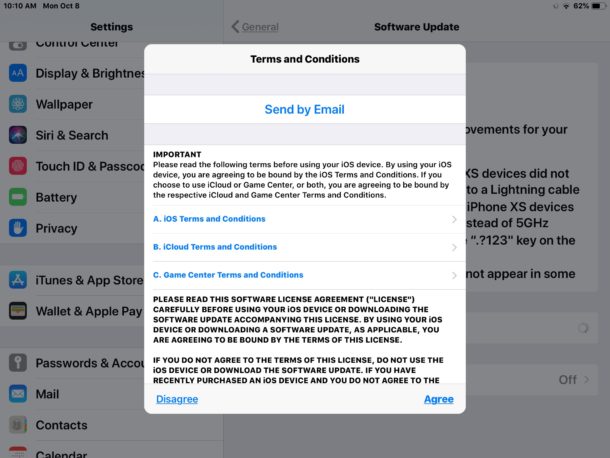 Отметим сразу, что если в течение 15 минут ничего не произошло, Apple рекомендует проделать операцию по переходу к режиму восстановления еще раз.
Отметим сразу, что если в течение 15 минут ничего не произошло, Apple рекомендует проделать операцию по переходу к режиму восстановления еще раз.
Примечание: этот способ также подходит в том случае, если устройство пытается загрузится, но каждый раз перезагружается так и не дойдя до экрана блокировки – так называемая циклическая перезагрузка.
Я все попробовал, но ничего не помогает…
Если все предыдущие шаги вам не помогли, остается констатировать, что вы, вероятно, столкнулись со сбоем аппаратного обеспечения. Восстановление через iTunes помогает практически всегда, если ошибка связана непосредственно с iOS. В иных случаях, велика вероятность механического повреждения устройства.
Если проблема связана с дисплеем, то даже в этом случае вы сможете почувствовать вибрацию или звуковые уведомления при попытке включения аппарата. Если это так, скорее всего, вас ждет замена дисплея.
Также, существует вероятность того, что повреждена одна из кнопок: Home или Power. В этом случае вы просто не можете загрузить устройство в режиме восстановления. К тому же, мог сломаться порт для подключения кабеля синхронизации, что в свою очередь не позволит вам зарядить аппарат или установить на него обновление с компьютера.
В этом случае вы просто не можете загрузить устройство в режиме восстановления. К тому же, мог сломаться порт для подключения кабеля синхронизации, что в свою очередь не позволит вам зарядить аппарат или установить на него обновление с компьютера.
Если ни один из способов вам не помог, необходимо обратиться к авторизованному реселлеру или напрямую в техническую поддержку Apple.
Нерабочее устройство — это всегда печально. Будем надеяться, что эти советы помогли спасти ваш аппарат и вам не пришлось обращаться в сервисные центры или платить за ремонт. Удачи!
problemy-s-vklyucheniem-iphone.jpg
Сегодня iPhone суперпопулярен и востребован. Его превосходный экран, который даёт невероятно качественную картинку, покорил миллионы пользователей. Практичный дизайн, популярный интерфейс, удобные приложения не оставят вас равнодушными к этому венцу творения компании Apple. Но что делать, если даже у столь совершенного девайса случаются неполадки. Например, он просто не включается. В этом случае очень важно правильно диагностировать причину. Только после этого действовать.
В этом случае очень важно правильно диагностировать причину. Только после этого действовать.
1. Если чёрный экран
Когда iPhone смотрит на вас пустым, чёрным экраном — не спешите паниковать. Это не означает, что ему пришёл конец. Скорее всего, причина в том, что аккумулятор полностью разрядился. Второй причиной может быть зависшая iOS. Реабилитировать аппарат легко. Главное — в точности делать то, что мы вам подскажем.
Если причина того, что батарея разряжена, долгое пребывание iPhone на морозе, то сначала вам стоит согреть свой девайс в ладонях. Затем на пятнадцать минут подключите прибор к зарядке. Если причина неработающего iPhone в разряженной батарее — вскоре он включится. Если этого не произошло, возможно, всему виной зависшая iOS. Тогда вам необходимо нажать одновременно на кнопки HOME и POWER и удерживать их так десять-двадцать секунд. Вскоре вы увидите, что на экране горит яблоко. Отпустите кнопки и примерно через минуту iOS запустится.
Если и в этом случае долгожданное яблоко не горит, мы подскажем, что нужно делать.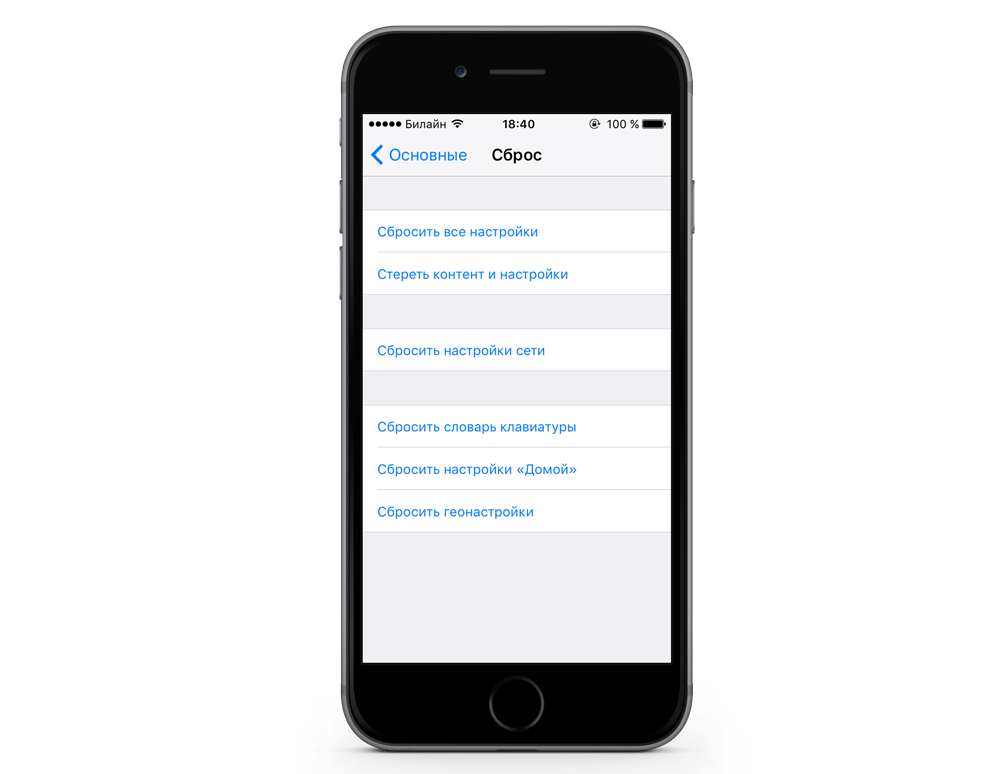 Необходимо два-три раза подряд включить/выключить беззвучный режим на iPhone. Затем подключить зарядное устройство на пятнадцать минут. Эта операция, как правило, всегда даёт положительный результат.
Необходимо два-три раза подряд включить/выключить беззвучный режим на iPhone. Затем подключить зарядное устройство на пятнадцать минут. Эта операция, как правило, всегда даёт положительный результат.
Если эти действия оказались безуспешными, попробуйте сменить зарядное устройство и кабель. Возможно, именно они виновники того, что iPhone не включается. Если к тому же вы используете не оригинал, а дешёвую китайскую подделку, причина может быть именно в этом.
2. Если не работают кнопки
Встречается и следующий вариант: iPhone не реагирует на нажатие кнопок, а на экране завис скрин последнего приложения. Первое, что необходимо делать в этой ситуации, — перезагрузить устройство в принудительном режиме. Для этого одновременно удерживайте кнопки «Режим сна»/ «Пробуждение» и «Домой» и через десять-пятнадцать секунд вы увидите, что на экране вновь горит яблоко.
Бывает, что устройство всё равно не включается. Тогда вам следует подключиться к зарядке и оставить заряжаться iPhone на пятьдесят-шестьдесят минут.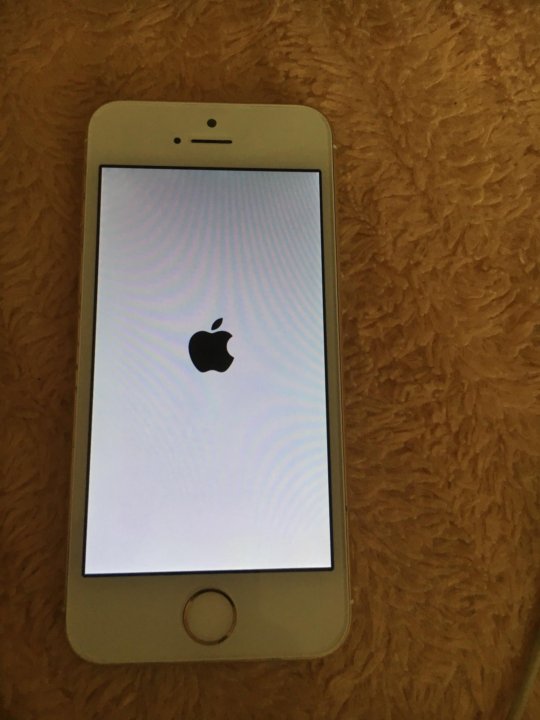 Вскоре вы увидите, что горит экран зарядки. Если этого не случилось, проверьте внимательно гнездо разъёма, зарядное устройство и кабель. Возможно, причина в них. Попытайтесь выполнить эту же процедуру, прибегнув к помощи другого источника заряда батареи.
Вскоре вы увидите, что горит экран зарядки. Если этого не случилось, проверьте внимательно гнездо разъёма, зарядное устройство и кабель. Возможно, причина в них. Попытайтесь выполнить эту же процедуру, прибегнув к помощи другого источника заряда батареи.
3. Если iPhone не включается, а постоянно горит яблоко
Ещё одна неприятная ситуация, которая часто встречается среди пользователей iPhone 4S, iPhone 5S — на экране то горит, то гаснет яблоко. В этом случае не испытывайте на прочность свою нервную систему. Скорее всего, произошёл сбой при восстановлении iPhone из резервной копии. Что следует делать в этой ситуации? Вам поможет режим восстановления и компьютер, на котором для начала следует запустить iTunes. После подключите USB-кабель, но пока только к компьютеру. Следующее ваше действие — выключите iPhone совсем, избавившись от яблока, которое по-прежнему то горит, то гаснет. Для этого необходимо удерживать кнопки «HOME» и «POWER». Далее зажимаем «HOME» и подключаем USB. Это следует делать до тех пор, пока на экране не возникнет логотип iTunes и рядом с ним — изображение штекера.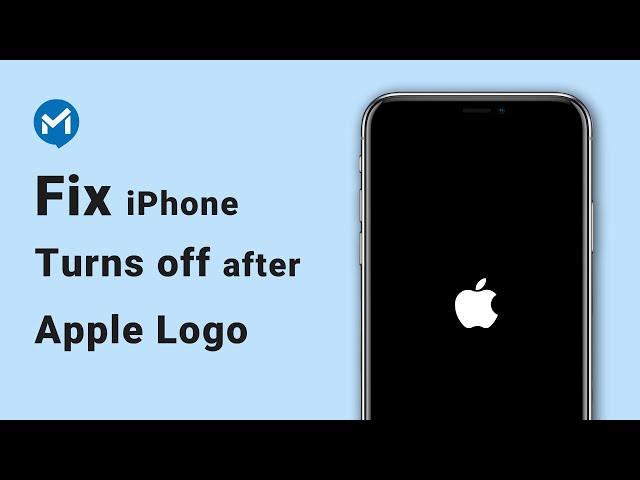 Вы увидите на экране надпись, что работает режим восстановления. Всё, что нужно будет делать в дальнейшем, — нажать кнопку «Восстановить».
Вы увидите на экране надпись, что работает режим восстановления. Всё, что нужно будет делать в дальнейшем, — нажать кнопку «Восстановить».
Посмотрим, какие существуют другие причины неработающего iPhone, а также сразу предложим пути решения.
Режим восстановления через iTunes
Для этого варианта пользователю потребуется компьютер с интернетом и приложение iTunes. Сначала запускаем его на компьютере. Подключаем USB-шнур к своему ПК. В iPhone X-поколения до 7-го зажимаем на 15 секунд пару клавиш: home+power. У 7-го следует удерживать в течение такого же отрезка времени power и кнопку громкости. На 8-м и последующих зажимается кнопка громкости, после чего на 15 секунд кнопка, расположенная сбоку устройства.
Дожидаемся, чтобы на дисплее возник логотип iTunes и начался процесс восстановления работоспособности. Нажимаем на клавишу «Восстановить», однако весь процесс может затянуться минут на 40. На протяжении этого времени важно обеспечить высокоскоростное соединение, но сам экран будет оставаться чёрным.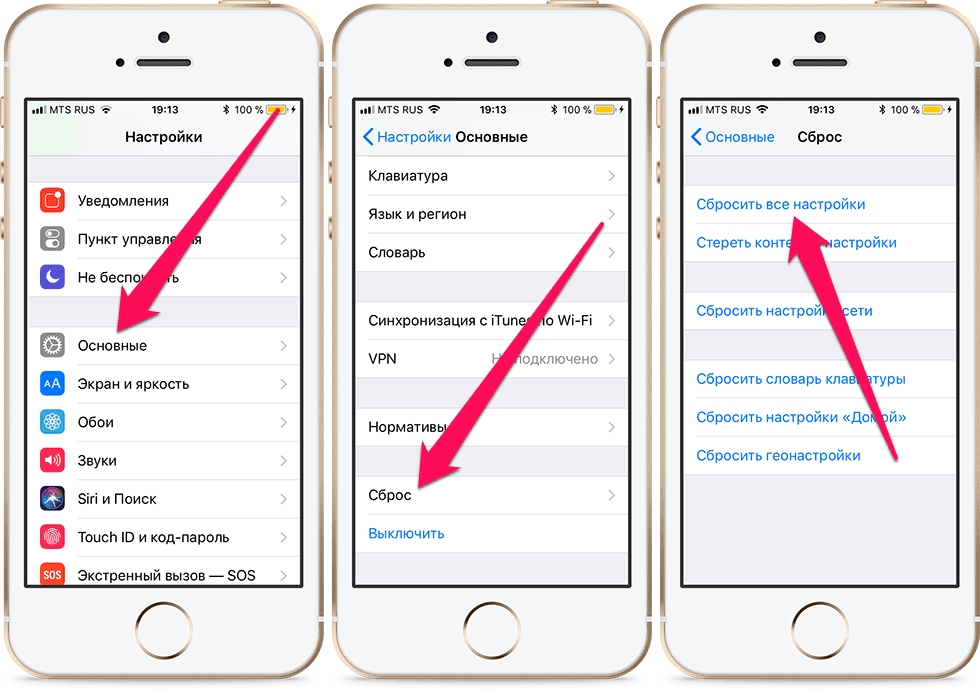
Аккумулятор умер
Помимо неисправностей с зарядным, это одна из самых частых причин не включающегося гаджета. Обычно об этом свидетельствует его полный разряд при наличии до 30% заряда по индикатору или самопроизвольное окончание работы при холодной погоде. В этом случае выходом станет только полная замена батареи: либо у официальных дилеров, либо покупка качественной копии. Не стоит позволять ему и разряжаться «в ноль», поскольку это ухудшает его работоспособность. Лучше не допускать разряда ниже отметки в 20% от максимума.
Зависло приложение
Нередкий случай, особенно когда дело касается сторонних, а не фирменных приложений. Вероятно, придётся прибегнуть к жёсткой перезагрузке телефона. Одновременно зажимаем кнопочки home+power. Ожидаем отключения приложения, но продолжаем зажимать клавиши до появления фирменного логотипа производителя.
Выгорел контроллер заряда
Так называемый контроллер питания может выйти из строя из-за перепадов в напряжении, а также при плохом качестве зарядного. Нередко к тому же финалу приводит попадание влаги внутрь устройства. Это определённая микросхема, отвечающая за обеспечение энергией всех узлов смартфона. Однако с такой поломкой необходимо обращаться в сервисный центр.
Нередко к тому же финалу приводит попадание влаги внутрь устройства. Это определённая микросхема, отвечающая за обеспечение энергией всех узлов смартфона. Однако с такой поломкой необходимо обращаться в сервисный центр.
Сломалась кнопка включения
Об этой неисправности может свидетельствовать плохой отклик либо отсутствие щелчка при нажатии на кнопку power. Несмотря на то, что её изготавливают из качественного алюминия, под ней располагается пружинный контакт. Он может выйти из строя вследствие износа или внешнего воздействия. Для возобновления питания нам потребуется подключить зарядный кабель.
Неисправность материнской платы
При возникновении такой проблемы происходит нарушение в передаче данных между отдельными узлами смартфона. Чаще всего это случается при ударе об твёрдые поверхности других предметов. Ремонт материнской платы обходится недёшево, а потому имеет смысл поменять её полностью на новый аналог.
После обновления
Проблема может возникнуть сразу после установки новой версии прошивки. Что делать в этом случае? Для начала пробуем обновиться ещё раз. Если и это не помогает, пробуем вернуться на предыдущую версию, на которой наш iPhone чувствовал себя нормально. Загружаем нужную версию с официального ресурса производителя. До момента нажатия кнопки «Восстановить…» зажимаем Shift. В этом случае будет предложен перечень версий файлов, из которых выберем подходящий нам.
Что делать в этом случае? Для начала пробуем обновиться ещё раз. Если и это не помогает, пробуем вернуться на предыдущую версию, на которой наш iPhone чувствовал себя нормально. Загружаем нужную версию с официального ресурса производителя. До момента нажатия кнопки «Восстановить…» зажимаем Shift. В этом случае будет предложен перечень версий файлов, из которых выберем подходящий нам.
После утопления
Контакт с любой влагой губителен для всех электронных приборов, в том числе, и таких сложных, как современные телефоны. В первую очередь окисляются и ржавеют контакты, а также токопроводящие дорожки внутри корпуса. Лучше всего не включать самому iPhone, а обратиться после просушки к специалистам сервисного центра. Они займутся восстановлением токопроводящих дорожек на материнке, а также контактов, сильно пострадавших от окисления.
После падения
Даже если нет видимых повреждений, но устройство упало и перестало включаться, значит, скорее всего, причина в одном из отошедших шлейфов. Перезагрузка может не помочь в этом случае, значит, стоит сразу же идти в профессиональный ремонтный центр. Стоит помнить, что такие случаи не относятся к числу гарантийных, даже когда срок гарантии продолжает действовать. Поэтому ремонт придётся оплатить из собственного кармана.
Перезагрузка может не помочь в этом случае, значит, стоит сразу же идти в профессиональный ремонтный центр. Стоит помнить, что такие случаи не относятся к числу гарантийных, даже когда срок гарантии продолжает действовать. Поэтому ремонт придётся оплатить из собственного кармана.
Перепады напряжения
Смартфоны этого производителя являются требовательными к качеству поступающего напряжения. Как известно, наши электросети не могут гарантировать стабильный диапазон. Вот почему эксперты рекомендуют пользоваться исключительно оригинальными ЗУ. Даже небольшой скачок напряжения способен вывести из строя контроллер питания. В этом случае придётся оплатить покупку и установку нового.
После автомобильной зарядки
Данная ситуация возникает, когда для заряда iPhone использовалось неподходящее для него автомобильное ЗУ. Бюджетные варианты отличаются невысоким качеством. После контакта с таким зарядным может стать неисправным либо контроллер питания, либо батарея, либо разъём, либо отдельный участок цепи.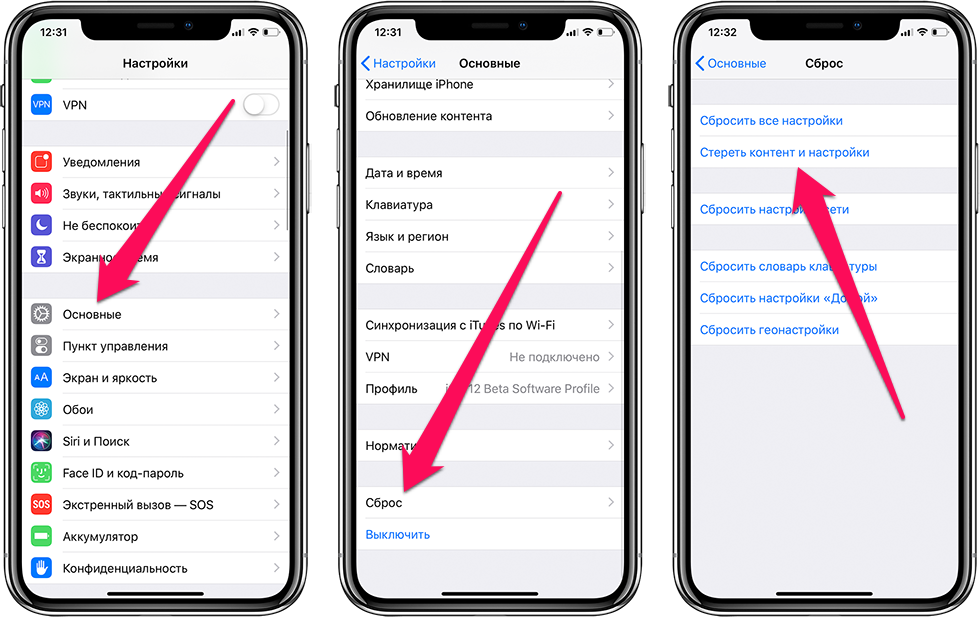 Опять-таки необходимо обращаться при таких неисправностях в сервис, поскольку своими руками без опыта устранить поломку не получится.
Опять-таки необходимо обращаться при таких неисправностях в сервис, поскольку своими руками без опыта устранить поломку не получится.
После замены дисплея
Обычно такая ситуация возникает именно тогда, когда владелец iPhone решил поменять дисплей сам или отдал его кустарному мастеру. Достаточно что-то зацепить непроизвольно в процессе вскрытия или сборки, и может отойти питающий контакт. Лучше отдать устройство к опытному сервисному мастеру.
Физические повреждения
Нередко после такого требуется серьёзный ремонт и обычным перезапуском «оживить» iPhone не удастся. Механические поломки обычно починить очень непросто, нередко это сопровождается полной заменой отдельных узлов и/или корпуса. Как правило, таким ремонтом занимаются лишь специалисты сервисных центров. Самому же можно исследовать корпус на наличие микротрещин, сколов и других царапин. Также можно проверить, не отошёл ли шлейф и не попала ли внутрь вода. Кроме того, следует помнить, что гарантийные обязательства на такие случаи действовать не будут. Если нет опыта работы с микросхемами и оборудования для пайки, нечего и пытаться разбирать хитроумный смартфон.
Если нет опыта работы с микросхемами и оборудования для пайки, нечего и пытаться разбирать хитроумный смартфон.
Программный сбой
Что может быть, если выключенный iPhone отказывается включаться, и при этом не горит индикатор «яблочка»? Может произойти сбой в работе программного обеспечения, требующий установки свежей прошивки. Однако устанавливать необходимо исключительно корректную, а не левую прошивку, иначе последствия могут быть ещё более плачевными. Перед установкой обновления следует убедиться, что iPhone не падал, не на зарядке и не перегрелся. В противном случае всё опять закончится профессиональным ремонтом.
Неисправность ПО
Даже когда используются исключительно фирменные программы и приложения, может возникнуть неожиданное «зависание» в их работе.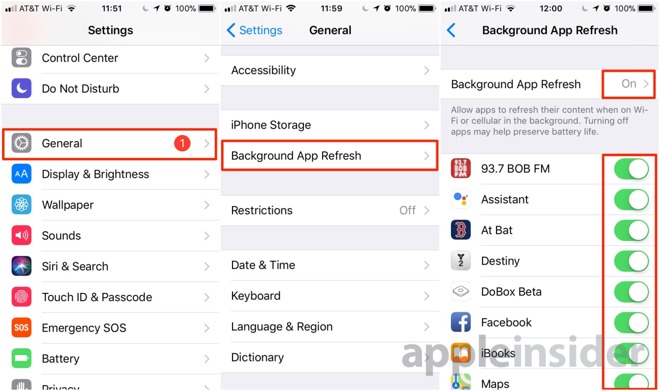 Это не говоря уже о том, сколько скачивается утилит с малоизвестных и мало проверенных источников. Проблемы с программным обеспечением нередко возникают после ошибок в обновлениях, после взлома прошивок или одновременно запущенных нескольких приложениях. В данных ситуациях нужно воспользоваться входом через iTunes или попыткой включения в других режимах, если не помогла жёсткая перезагрузка.
Это не говоря уже о том, сколько скачивается утилит с малоизвестных и мало проверенных источников. Проблемы с программным обеспечением нередко возникают после ошибок в обновлениях, после взлома прошивок или одновременно запущенных нескольких приложениях. В данных ситуациях нужно воспользоваться входом через iTunes или попыткой включения в других режимах, если не помогла жёсткая перезагрузка.
Неисправность “железа”
А вот когда не помог ни один из вышеописанных сценариев, то с большой долей вероятности можно искать причину в «железе». Это может произойти после попадания внутрь влаги или естественного старения элементов гаджета. К этому приводят неоригинальные шнура и кабели, а также выход из строя разъёмов. Ни в коем случае не стоит пытаться вскрыть корпус своими руками, если нет опыта и знаний проведения подобных работ.
Поддельный телефон
В наше время рынок пестрит всевозможными аферами и мошенничеством, и немалая их доля приходится именно на рынок смартфонов.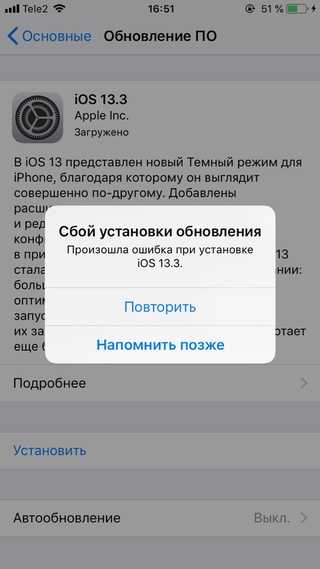 Вот почему рекомендуется покупать лишь у проверенных дилеров и официальных поставщиков. При обнаружении подделки лучше как можно быстрее попытаться вернуть её обратно и забрать деньги. Конечно, вряд ли этот способ поможет при покупке в интернет-магазине. Если вернуть не удалось, то можно отнести мастеру и посмотреть, насколько таким телефоном можно пользоваться, и какой имеется реальный функционал.
Вот почему рекомендуется покупать лишь у проверенных дилеров и официальных поставщиков. При обнаружении подделки лучше как можно быстрее попытаться вернуть её обратно и забрать деньги. Конечно, вряд ли этот способ поможет при покупке в интернет-магазине. Если вернуть не удалось, то можно отнести мастеру и посмотреть, насколько таким телефоном можно пользоваться, и какой имеется реальный функционал.
Вирусы
Они довольно часто попадают в современные iPhone, заставляя их отказываться включаться. Часто этим страдают пользователи, много времени проводящие на непроверенных интернет-сайтах. Самому может не получиться избавиться от вредоносных носителей, зато в специализированном центре точно помогут. В дальнейшем есть смысл поставить на смартфон антивирусное ПО, если до сих пор этого не было сделано. Самостоятельно сражаться с телефонными вирусами ещё сложнее, чем с компьютерными. Однако профессионалы с лёгкостью помогут избавиться от этой проблемы.
4. Если все методы не помогли
Что же делать, если всё испробовали, но яблоко так и не появилось на экране вашего iPhone? Существует специальный режим восстановления — DFU. Он предназначен для восстановления прошивки iOS в том случае, когда все остальные ваши попытки потерпели крах. Сразу скажем, что этот режим следует применять только в самом крайнем случае, потому что при его активации все данные с iPhone будут утеряны.
Он предназначен для восстановления прошивки iOS в том случае, когда все остальные ваши попытки потерпели крах. Сразу скажем, что этот режим следует применять только в самом крайнем случае, потому что при его активации все данные с iPhone будут утеряны.
Итак, сначала необходимо подключиться к зарядке на пять-десять минут. Подключившись к компьютеру, проверьте, не обнаружилось ли устройство в iTunes. Если это не произошло, переходите в режим DFU: одновременно удерживайте кнопки «HOME» и «POWER» в течение десяти секунд, после отпустите «POWER». Далее на протяжении пятнадцати-тридцати секунд держите кнопку «HOME», пока iTunes не напишет «Recovery Mode». Не ожидайте далее, что экран отблагодарит вас и покажет, как обычно, яблоко. Свидетельство удачного входа в DFU — отсутствие какого-либо изображения на экране. При желании восстановить прошивку в iPhone, найдите в iTunes кнопку «Восстановить iPhone». Чтобы завершить работу в этом режиме, просто отсоедините кабель от устройства и на десять секунд нажмите «HOME» и «POWER».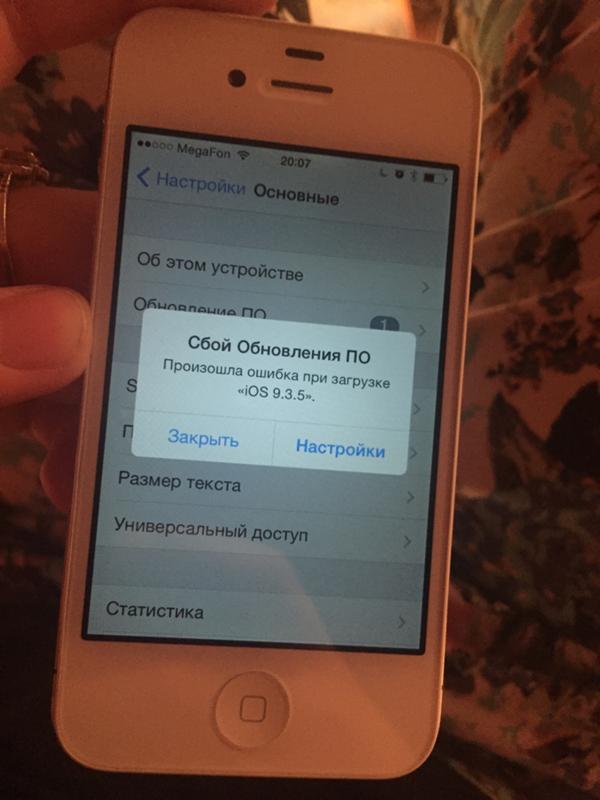 После этих манипуляций iPhone должен перезагрузиться.
После этих манипуляций iPhone должен перезагрузиться.
5. На помощь придёт сервисный центр
Если, несмотря на все старания, iPhone реанимировать самостоятельно не удалось, придётся обратиться за помощью к специалистам. Но помните, что лишь при правильном обращении любимый гаджет прослужит вам верой и правдой много лет.
Если айфон не включается после обновления — что делать?
«Мой iPhone 6 был прикреплен к логотипу Apple в течение часов 2 во время обновления программного обеспечения. Как вернуть его в нормальное состояние?»
Если вы являетесь одним из поклонников Apple, то вы, возможно, сталкивались с проблемой, связанной с застреванием iPhone на логотипе Apple, не раз. Как вы знаете, новые iPhone XS Mac, XS и XR выпущены, и многие люди хотят купить новый iPhone XS / XR, чтобы заменить старое устройство iOS.
Чтобы избежать подобных проблем, как iPhone продолжает показывать логотип Apple, iPhone застрял на логотипе Apple и бесконечная перезагрузка и многое другое, вы можете прочитать и найти идеальное решение.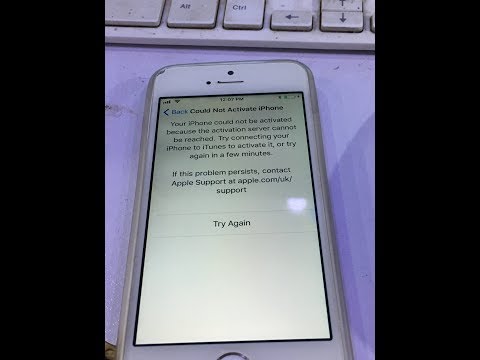
Поэтому эта статья призвана показать вам ее причины и как быстро исправить iPhone, застрявший на логотипе Apple.
Часть 1: Почему iPhone завис на логотипе Apple
Если ваш iPhone застрял на логотипе Apple, вы не можете идти никуда, кроме постоянно мигающего или одинакового логотипа Apple.
В большинстве случаев, когда на iPhone отображается мигающий логотип Apple, это означает, что с системой iOS что-то не так.
Ниже приведены некоторые распространенные причины, по которым iPhone застрял на экране логотипа Apple. Проверьте и выясните реальную причину вывести свой iPhone из цикла логотипов Apple.
- iPhone застрял на логотипе Apple во время обновления iOS Если во время обновления iOS 11 что-то прерывает ваш iPhone / iPad / iPod touch, ваше устройство iOS может зависнуть на логотипе Apple и перезагрузиться снова и снова.
- iPhone завис на логотипе Apple после джейлбрейка Побег из тюрьмы — это хороший способ устранить аппаратные ограничения на вашем iPhone.
 В результате вы можете загружать приложения, которые недоступны в App Store. Тем не менее, эти взломанные устройства iOS легко могут застрять на логотипе Apple из-за повреждения файловой системы или ошибки данных.
В результате вы можете загружать приложения, которые недоступны в App Store. Тем не менее, эти взломанные устройства iOS легко могут застрять на логотипе Apple из-за повреждения файловой системы или ошибки данных. - iPhone застрял на логотипе Apple после восстановления из iTunes или iCloud Если вы отключите iPhone от компьютера во время регулярного восстановления или сброса, это может привести к зависанию iPhone на логотипе Apple.
Часть 2: Принудительный перезапуск для исправления зависания iPhone на логотипе Apple
Если с вашим iPhone не возникло других проблем, вы можете самостоятельно устранить проблему с застреванием iPhone на петле логотипа Apple. Он не удалит содержимое и настройки iOS после перезапуска. Более того, принудительный перезапуск iPhone является мощным решением для устранения большинства ошибок.
- Исправить зависание iPhone XS / XR / X на логотипе Apple путем принудительной перезагрузки Нажмите кнопку увеличения громкости, а затем быстро отпустите ее.
 Нажмите кнопку уменьшения громкости, а затем быстро отпустите ее. Позже, удерживайте и нажимайте боковую кнопку, пока не появится логотип Apple.
Нажмите кнопку уменьшения громкости, а затем быстро отпустите ее. Позже, удерживайте и нажимайте боковую кнопку, пока не появится логотип Apple. - Решите iPhone 8 / 8 Plus / 7 / 7 Plus, застрявший на логотипе Apple, принудительной перезагрузкой Длительное нажатие боковых кнопок и кнопки уменьшения громкости не менее 10 секунд не отпускайте их, пока не увидите логотип Apple.
- Принудительный перезапуск iPhone 6 и более ранних моделей iOS, застрявших на логотипе Apple. Нажмите и удерживайте кнопку «Домой» и верхнюю (или боковую) кнопку около 10 секунд, пока не появится логотип Apple.
Не пропустите: iPhone застрял на экране обновлениявот как это исправить
Часть 3: Восстановить iPhone в режиме DFU, чтобы исправить зависание iPhone на логотипе Apple
Если ваш iPhone все еще застрял на логотипе Apple и не включается, то вы можете попробовать надежное решение, войдя в режим DFU. Режим DFU означает «Обновление прошивки по умолчанию», которое безвозвратно удалит все содержимое iPhone.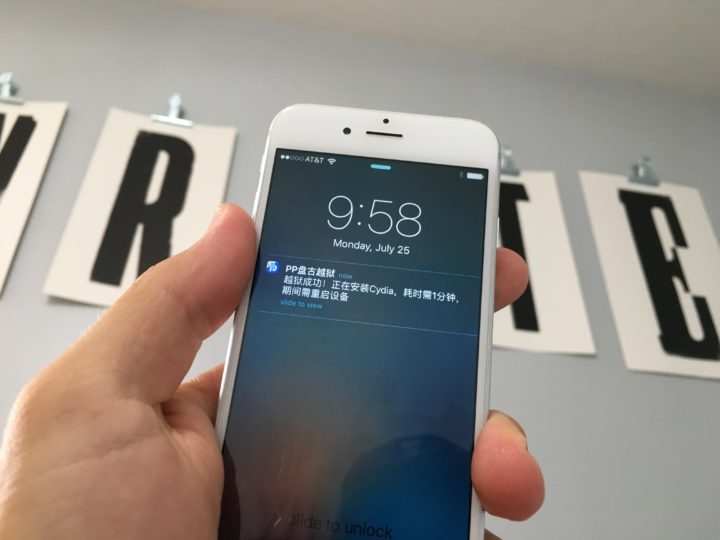 Поэтому дважды подумайте, прежде чем починить iPhone, застрявший на логотипе Apple.
Поэтому дважды подумайте, прежде чем починить iPhone, застрявший на логотипе Apple.
Шаг 1, Подключите iPhone к компьютеру с помощью USB-кабеля и запустите iTunes
Шаг 2, Введите свой iPhone в режиме восстановления
Переведите iPhone в режим DFU, нажимая кнопки «Домой» и «Питание» в течение секунд 10. Отпустите кнопку «Режим сна / Пробуждение», но продолжайте нажимать кнопку «Домой» до тех пор, пока на вашем компьютере не появится «iTunes обнаружил iPhone в режиме восстановления». Это означает, что вы уже вошли в режим DFU.
Шаг 3, Исправьте залипание iPhone на логотипе Apple и восстановите потерянные данные через iTunes
Отпустите кнопку «Домой», чтобы экран вашего iPhone стал черным. После этого выберите «Сводка» и нажмите «Восстановить iPhone», чтобы восстановить iPhone с помощью iTunes.
Примечание. Если вы используете iPhone 7 / 7 Plus / 8 / 8 Plus / X, вы можете выполнить описанные выше операции, например, принудительно перезапустить iPhone, чтобы перейти в режим DFU.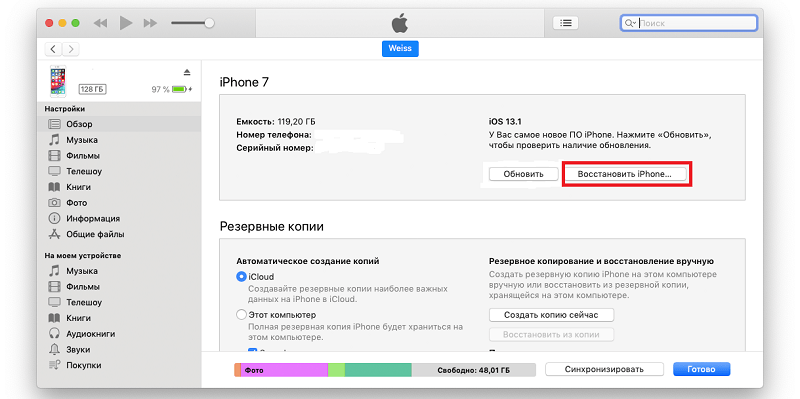 Другими словами, вам нужно заменить кнопку «Домой» на кнопку «Уменьшить громкость» или еще.
Другими словами, вам нужно заменить кнопку «Домой» на кнопку «Уменьшить громкость» или еще.
Возможно, вам нужно знать все о глюк iPhone и как это исправить.
Часть 4: Профессиональный способ исправить застрявший iPhone на логотипе Apple [Best Way]
Apeaksoft iOS Восстановление системы Ваш надежный инструмент, который может восстановить iPhone, застрявший на логотипе Apple, в нормальное состояние без потери данных.
Кроме того, как только ваш iPhone будет отключен или заморожен, не зная почему, просто выберите iOS System Recovery, чтобы легко и безопасно исправить системные ошибки вашего iPhone.
Поддерживаются все устройства iOS, включая iPhone XS / XR / X / 8 / 8 Plus / 7 / 7 Plus / SE / 6s Plus / 6s / 5c / 5s, модели iPad и iPod touch. Это может легко иметь дело с iPhone, застрявшим на Recovery Mode, Режим DFU и другие вопросы.
Восстановление системы iOS
- iOS System Recovery — это профессиональное ПО для восстановления системы iOS, которое возвращает iPhone / iPad / iPod в нормальное состояние.

- Исправить iPhone в логотип Apple, режим восстановления, режим DFU и другие ситуации в нормальном состоянии
- Высокая совместимость с iOS 12 / 10 и последним iPhone XS / XR / X / 8 Plus
- Предложите безопасный и простой интерфейс для исправления системных проблем без потери данных.
Скачать для WinСкачать для Mac
Шаг 1, Запустите iOS Восстановление системы
Запустите программу на компьютере Mac или Windows. Для подключения iPhone к компьютеру используйте USB-кабель с молнией. Выберите «Дополнительные инструменты», а затем войдите в окно «Восстановление системы iPhone».
Шаг 2, Войдите в режим DFU
Нажмите кнопку «Пуск», чтобы войти в режим DFU вручную. Вы можете следовать инструкциям на экране, чтобы вставить iPhone в Режим DFU шаг за шагом. Неважно, какую модель iOS вы используете.
Шаг 3, Скачать пакет прошивки
Исправьте в своем iPhone информацию «Категория устройства», «Тип устройства», «Модель устройства» и «Обновление до версии iOS». Подождите несколько минут, чтобы завершить загрузку прошивки.
Подождите несколько минут, чтобы завершить загрузку прошивки.
Шаг 4, Исправить залипание iPhone на логотипе Apple
Ваш iPhone может вернуться в нормальное состояние без потери данных через iOS System Recovery. Вы можете использовать это, чтобы исправить iPhone, застрявший на черный / синий / красный / белый экран смерти и другие системные ошибки одним щелчком мыши. Оставьте свои комментарии ниже, если у вас есть какое-либо другое решение, чтобы исправить iPhone, застрявший на логотипе Apple.
Источник: https://www.apeaksoft.com/ru/ios-recovery-mode/iphone-stuck-on-apple-logo.html
Что делать, если айфон выключился и не включается после обновления iOS 12
В этом году разработчики Apple порадовали нас выходом iOS 12. Пока пользователям доступна бета-версия, которая есть в свободном пользовании. Релизная версия будет представлена в сентябре 2018 года.
Бета-версия, как правило предназачена для разработчиков для того, чтобы проверить функционал системы и получить сведения о работе , а так же о его улучшениях. Но как и во многих бета-версиях при установках возникают ошибки, выводящие из строя работу iPhone. Например,горит яблоко,не включается айфон , айфон завис.
Но как и во многих бета-версиях при установках возникают ошибки, выводящие из строя работу iPhone. Например,горит яблоко,не включается айфон , айфон завис.
В этой статье мы разберем все эффективные способы по восстановлению работы iPhone, после обновления iOS 12.
- Способ 1. Принудительная перезагрузка если айфон не включается
- Способ 2. Проверьте объем памяти на облачном хранилище если iPhone 6 /5s не включается
- Способ 3. Восстановление iPhone с помощью iTunes после обновления iOS 12
- Способ 4. Надежный инструмент , если Aйфон не включается после обновления iOS 12
- Шаг 1.Зажмите и быстро отпустите кнопку «Громкость вверх».
- Шаг 2.Зажмите и быстро отпустите кнопку «Громкость вниз».

- Шаг 3.Зажмите и удерживайте кнопку питания до появления логотипа компании на экране. Удерживайте кнопку питания несколько секунд до появления слайдера «Проведите пальцем, чтобы выключить»
- Шаг 1.Нажмите на кнопку включения и кнопку блокировки не отпуская их.
- Шаг 2.Нажмите на копку громкости.
- Шаг 3.Удерживайте эти кнопки до тех,пор пока экран не погаснет и не появится логотип.
- Шаг 1.Нажмите на кнопку Домой и Питание одновременно.
- Шаг 2.Подождите примерно 7 секунд.
- Шаг 3.Ваш экран должен погаснуть и появиться значок логотипа Apple.
- 1. Перейдите в «Настройки».
- 2. Откройте вкладку «Основные».
- 3. Откройте «Хранилище iPhone».
- 4. Следуйте указаниям, чтобы разгрузить приложения или загрузить всю Вашу библиотеку в iCloud.
- Шаг 1. Подключите iPhone к компьютеру, на котором выполнялась синхронизация и откройте iTunes.
- Шаг 2. Подождите, пока iTunes синхронизирует айфон и сделает резервную копию.
- Шаг 3. Как только процесс резервного копирования завершится, нажмите «Восстановить iPhone».
- Шаг 4. Когда в ходе восстановления iPhone, должен открыться экран настройки, где нужно нажать «Восстановить из копии iTunes». После этого нужно выбрать собственное устройство в программе iTunes. Посмотрите на дату создания и размер каждой резервной копии и выберите самую подходящую из них.
- 1. Загрузите, установите и запустите программу на компьютере, подключите iPhone с помощью оригинального кабеля.
- 2.Нажмите кнопку «Решить все iOS Зависания» в главном окне для входа в восстановление системы.
- 3.Нажмите «Исправить операционную систему». Это приведет к переключению устройства в режим восстановления.
- 4.Загрузите последний пакет прошивки, нажав «Далее».
 После загрузки прошивки, нажмите «Начать восстановить» и восстановить систему. Этот процесс занимает меньше10 минут, нельзя отключить устройство в этом процессе.
После загрузки прошивки, нажмите «Начать восстановить» и восстановить систему. Этот процесс занимает меньше10 минут, нельзя отключить устройство в этом процессе. - Когда процесс восстановления завершается, ваш iPhone автоматически перезагрузится и не будет больше ошибки на iPhone.
Если после обновления iOS 12, не включается айфон. Рекомендуем выполнить принудительную перезагрузку. Она делается по-разному, в зависимости от модели вашего iPhone. Так ,например, чтобы сделать принудительную перезагрузку на iPhone 8 или iPhone 8 Plus, то выполните следующие шаги:
Чтобы сделать принудительную перезагрузку iPhone 7 и iPhone 7 Plus, вам нужно сделать следующие:
Если у Вас iPhone 6S, то Вам необходимо выполнить следующие шаги:
Способ 2. Проверьте объем памяти на облачном хранилище если iPhone X/8/7/6 /5s не включается
Зачастую у iPhone возникают ошибки с дисками по причине недостаточной памяти и отсутствия внешних вариантов хранения. Настоятельно рекомендуем проверить перед установкой iOS 12 объем доступной памяти.
Настоятельно рекомендуем проверить перед установкой iOS 12 объем доступной памяти.
Для установки новой версии iOS 12 необходимо 4 гб свободного места.
Если на вашем айфоне недостаточно памяти, у нас Tenorshare iCareFone для переноса музыки, фотографий, видео, контактов, СМС без ограничений. Это инструмент создать бэкап и восстановить данные выборочно и мгновенно.
Способ 3. Восстановление iPhone с помощью iTunes после обновления iOS 12
iTunes может помочь вам в таких ситуациях. Вы всегда можете использовать iTunes для входа в режим восстановления / DFU и решить проблемы. Например айфон зависает, черный экран на айфоне но он работает , не работает сенсор или микрофон на iOS 12. Вы можете восстановить свое устройство с помощью iTunes.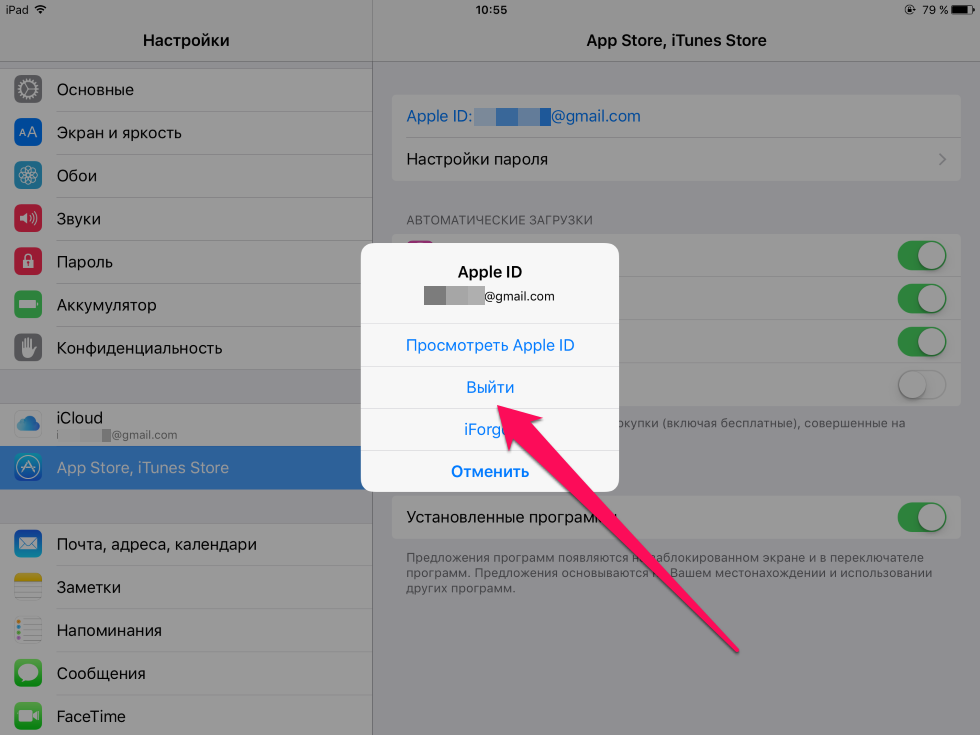 Если ваш телефон ещё работает, вы должны сначала синхронизировать свои данные.
Если ваш телефон ещё работает, вы должны сначала синхронизировать свои данные.
Если вы никогда не синхронизировали свой iPhone с iTunes, Отмечу, что этот способ работает всегда, но на iPhone будут стерты все медиафалы и информация. Подключите устройство с iOS к компьютеру и откройте программу iTunes >сделаете принудительный перезапуск> выберите «Восстановить».
Стоит отметить, что этот метод занимает много времени и имеет низкий уровень успеха или айфон не включается и совсем не работает, Мы рекомендуем использовать Tenorshare Reiboot для восстановления iPhone/ iPad / iPod.
Способ 4. Надежный инструмент , если Aйфон не включается после обновления iOS 12
Если ваш iPhone не включится после обновления iOS 12, то Tenorshare ReiBoot станет окончательным решением для вас.
Этот инструмент предлагает решение с 1 кликом мыши для решения таких проблем( не включается айфон , айфон завис на яблоке, айфон не работает, черный экран на айфоне но он работает и т.д.
), которые возникают в iPhone, iPad и всех устройствах Apple. Вот шаги, которые необходимо выполнить, если у вас айфон выключился и не включается.
Важно: Проверьте, есть ли аппаратные проблемы с вашим айфоном
Если ни одно из вышеперечисленных решений не помогает, вероятность того, что вы столкнулись с аппаратным сбоем в оборудовании.
Сломанный экран или ослабленное соединение также могут привести к проблеме аппаратного обеспечения iPhone .
Кроме того, если вы заменили поврежденное оборудование несанкционированным, например, ваш экран, новое обновление может не поддерживать ваше устройство. Поэтому вам нужно обратиться в ближайший сервисный центр Apple.
Источник: https://www.tenorshare.ru/ios-12/chto-delat-yesli-ayfon-ne-vklyuchayetsya.html
Айфон отказывается включатся после обновления iOs, как исправить?
Немалое число поклонников яблочной продукции, а точнее пользователи айфонов сталкивалось с такой проблемой – после обновления iphone 5, 5s, 6, 7 не включается. Причем неисправность может задеть даже новенький, только что купленный смартфон, не только 5 модели, но и 4, 6,7 или даже 8. Аппарат либо не включается, либо зависает на стадии перезагрузки, либо же экран остается черным. Что делать в таком случае, как устранить досадную неисправность?
Причем неисправность может задеть даже новенький, только что купленный смартфон, не только 5 модели, но и 4, 6,7 или даже 8. Аппарат либо не включается, либо зависает на стадии перезагрузки, либо же экран остается черным. Что делать в таком случае, как устранить досадную неисправность?
Ведь как показывает опыт многих, в большинстве случаев эту проблему можно решить только в сервисе. Но иногда предпринимаемые самостоятельные действия помогают реанимировать телефон.
Причины, по которым айфон не включается после обновления
Как объясняют специалисты, зачастую такое происходит из-за того, что продукция Apple имеет излишне «правильный» характер.
Это означает, что после установки новой операционки она тут же начинает проверку деталей гаджета на оригинальность.
И как только обнаруживает деталь не из списка, тут же выключает телефон, «мотивируя» это тем, что он не исправен. И чем выше версия iOS, тем система требовательнее.
Но кроме этого есть другие причины, к примеру, на версиях от 5 и выше сканер для пальцев имеет свой идентификационный номер с привязкой к уникальному идентификаторы процессора, и при его замене, без перепрошивки, телефон также не работает.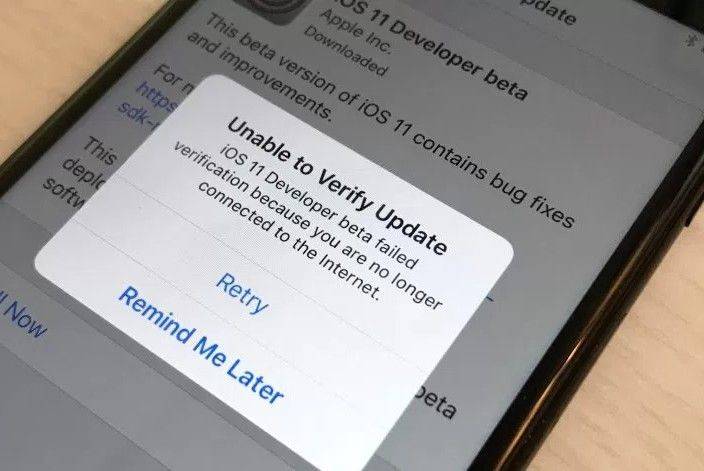 Это намного усложняет работу не официальным мастерам по ремонту мобильной техники, за что приходится расплачиваться обычному пользователю.
Это намного усложняет работу не официальным мастерам по ремонту мобильной техники, за что приходится расплачиваться обычному пользователю.
Ошибка iOs, приводящая к «окирпичиванию» девайса, не всегда связана с обновлением, просто зачастую это совпадает с тем, что повреждена другая деталь, которая до процедуры обновления работает в штатном порядке.
Кроме этого имеются и более прозаические причины, по которым продукция Apple после обновления не включается:
- Разрядка аккумулятора;
- Переохлаждение смартфона;
- Аппарат находится в режиме «сохранения»;
Возвращаем аппарат к жизни
Сперва пройдемся по «легким» причинам. Итак, если индикатор показывает 0, то ставим смартфон на зарядку. Но знайте, что бы его включить понадобиться не менее часа зарядки. Для начала попробуем не сложный алгоритм по зарядке встроенной батареи, если это не поможет, перейдем к более сложным способам реанимации.
Правильно заряжаем аккумулятор
Также в случае работы при пониженной температуре воздуха, происходит быстрая разрядка батареи и выключении телефона.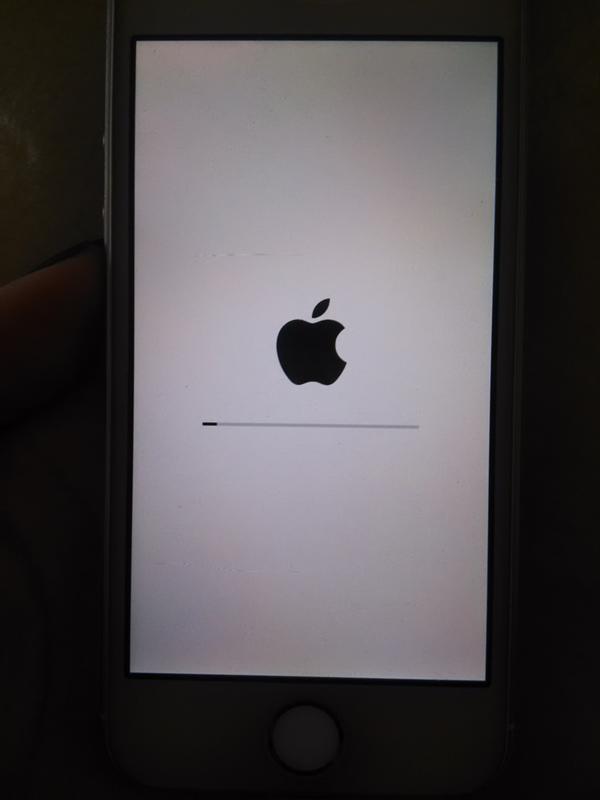 Процедура реанимирования аналогична вышеописанной.
Процедура реанимирования аналогична вышеописанной.
За одним исключением – устройству необходимо дать нагреться до комнатной температуры и лишь, затем ставить на подзарядку.
Если же заряжать холодный гаджет, то внутри него от перепада температуры образуется конденсат, замыкание внутренних деталей и iphone 5s не будет больше работать.
Если же владелец долгое время не перезагружает свой айфон, то он просто переходит в режим сохранения. В этом случае поступаем следующим образом – одновременно нажимаем и удерживаем следующие кнопки – «ВКЛ» и «HOME», и держим так порядка 15-20 секунд. Обычно после этого айфон 6s включается.
Жесткая перезагрузка
Если сразу после обновления, до самой последней версии iOs, айфон не включается и пишет подключите к itunes, пробуем сделать так называемую жесткую перезагрузку.
В 60% случаев, это помогает решить проблему с не возможностью загрузить операционную систему. Для того, что бы сделать принудительную перезагрузку, на несколько секунд зажимаем клавиши «HOME» и «ВКЛ».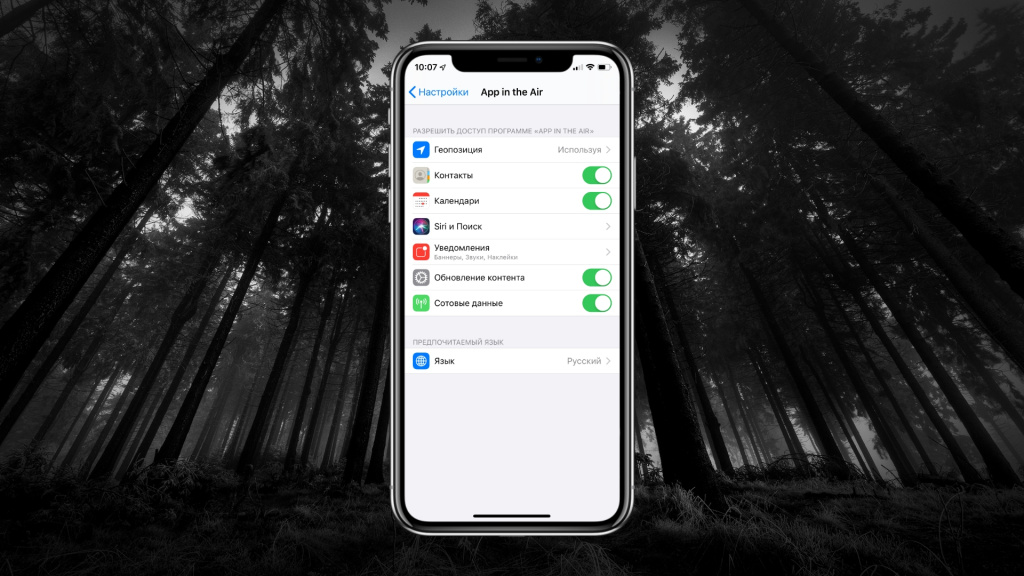
Ждем порядка 3-5 секунд, устройство начнет загрузку системы, о чем оповестит появившейся на экране логотип купертиновской компании.
Обычно, данный способ возвращает iPhone к жизни без особых проблем, если же этого не произошло, пробуем радикальные способы.
Восстановление с помощью фирменной программы Apple
Если произошел сбой ПО, то необходим USB-кабель и комп с установленным в нем Айтюнсом. Делаем следующее:
- Подключаем гаджет к компьютеру и открываем iTunes;
- Принудительно перезагружаем смартфон нажатием кнопок включения и домой. Через 10 сек. первую кнопку отпускаем, но «домой» продолжаем удерживать. И держим, пока на экране смартфона не появится режим восстановления;
- В iTunes должно появиться окошко с предложением восстановить или обновить. Выбираем последнее.
Если обновление шестой модели прошло, но после обновления айфон не включился, то опять прибегаем к принудительной перезагрузке. Как это сделать, мы уже знаем. Картинка и видео поможет избежать элементарных ошибок и правильно восстановить работоспособность аппарата. Внизу статьи по традиции оставлю видео-инструкцию с подробным описанием процесса возвращения «звонилки из мира кирпичей».
Картинка и видео поможет избежать элементарных ошибок и правильно восстановить работоспособность аппарата. Внизу статьи по традиции оставлю видео-инструкцию с подробным описанием процесса возвращения «звонилки из мира кирпичей».
Заключение
А если все вышеперечисленные способы не помогли и смартфон по-прежнему не включается. Это может означать только одно – у айфона вышли из строя внутренние детали. Хорошо если аппарат находится на гарантии, ремонт вам сделают бесплатно.
Единственное что нужно – это не вскрывать крышку телефона на гарантии, иначе ремонт проведут за ваш счет, а он иногда может быть дороже самого девайса.
Чтобы узнать точно, обратитесь в ближайший сервисный центр, где вам подскажут, что делать дальше.
Из этой статьи вы узнали что предпринять, если не включается айфон любой модели, начиная от 4-ки и заканчивая новой 8 моделью.
Видео-инструкция
Источник: https://inform59.ru/ayfon-otkazyvaetsya-vklyuchatsya-posle-obnovleniya-ios-kak-ispravit/
iPhone не включается после обновления: что делать
Если возник вопрос, что делать если после обновления Айфон не включается, следует изучить причины, вызвавшие эту проблему.
Если аппарат эксплуатируется не один год, iPhone часто ремонтировался, менялись его детали, то iPhone не включается после обновления из-за «умной» автоматической диагностики.
Эта система встроена в новую прошивку для ограничения пользователей «яблочной» продукции, чтобы на Айфон не устанавливали аналоги комплектующих меньшей стоимости.
При обновлении ОС проверяется серийный номер микросхемы, привязанной к «материнке». Если запчасть не оригинальна, смартфон отключится.
Почему после обновления iPhone 5s не включается? Начиная с устройств 5 версии в сканере отпечатка пальца имеется номер идентификации, который привязан к уникальному процессорному идентификатору. Если его заменить, а телефон не перепрошить, он включаться не будет.
Баг ОС, из-за которого включать девайс невозможно, не всегда связан с обновленной прошивкой. Иногда поврежден иной чип, который раньше функционировал нормально.
Список иных причин, из-за которых гаджет не работает:
- Аккумулятор разряжен.

- Устройство переохладилось.
- Включен режим «сохранения».
- Чип системной памяти не работает.
- В локации, где находится пользователь, по непонятным причинам телефон не привязан к системному поставщику.
- Произошел сбой ОС, поскольку выполнялся сброс к заводским настройкам или по иным причинам.
- Айфон 5 после обновления не включается из-за поломки кнопки включения/выключения.
Если причина неисправности простая, восстановить работу девайса пользователь сможет самостоятельно. Но лучше довериться сотрудникам сервисного центра, тем более, если смартфон находится на гарантийном обслуживании.
Заряжаем батарею правильно
Что делать если после обновления Айфон не включается? Если заряд на нуле, то гаджету требуется подзаряжаться хотя бы 1 час. Также стоит поступить, если не включается iPhone X.
При холоде аккумулятор разряжается быстро. В этом случае телефону требуется прогреться до комнатной температуры, потом его заряжают.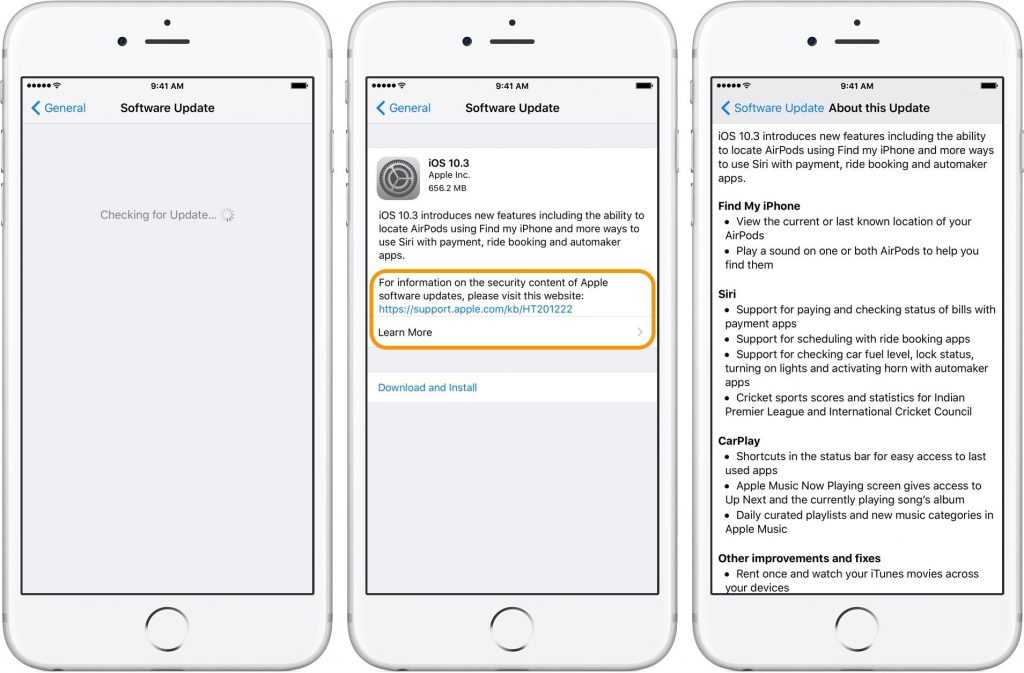 Если это условие не выполнить и заряжать холодный смартфон, температурный перепад приведет к образованию конденсата, возникнет замыкание, гаджет перестанет функционировать.
Если это условие не выполнить и заряжать холодный смартфон, температурный перепад приведет к образованию конденсата, возникнет замыкание, гаджет перестанет функционировать.
Если зарядка не помогла, iPhone 6 после обновления не включается, поможет жесткий рестарт.
Жесткая перезагрузка
Как включить Айфон после обновления? Требуется делать жесткий рестарт. В половине случаев эта манипуляция поможет «оживить» SE или иную модель. Пользователю требуется одновременно удерживать 2 кнопки: консольную и боковую, включающую гаджет. Ожидаем 3-5 секунд.
Восстановление с помощью фирменной программы Apple
Если предыдущие способы не помогли и Айфон 6s после обновления не включается, рекомендуется выполнить порядок действий:
- Устаревшая программа iTunes с ПК удаляется и устанавливается заново. Находим ее на официальном сайте разработчика. Высока вероятность повреждения старой версии программы вирусами, поэтому она функционирует неполноценно.
- Аппарат подключаем к ПК чтобы синхронизировать его с iTunes, когда гаджет будет работать в режиме Device Firmware Update.

- Если была установлена 10 версия iOS, лучше попробовать 9, поскольку она работает стабильнее. Возврат к предыдущей системе необходим, если на обновленной iOS телефон перезагрузить не удается.
- Подключаем смартфон к ПК, ждем момента, когда активируется iTunes.
- Кнопка питания и «Home» зажимаются и удерживаются, пока не появится окно с предложением восстановления и сброса ПО.
- Выбираем режим восстановления, ждем пока процедура закончится.
Рекомендуется использовать резервное копирование всей информации на телефоне, поскольку после апгрейда иногда происходит сбой системы, слетает прошивка, ОС надо переустанавливать, а все данные удалятся.
Источник: https://iphone-gps.ru/iphone/chto-delat-esli-posle-obnovleniya-iphone-ne-vklyuchaetsya
iPhone не включится после обновления iOS 10 / 10.3, как это исправить?
Я недавно обновил свой iPhone 6 до 10.3, и он не смог включиться после обновления. Я попытался подключить его к источнику питания, моему компьютеру, но он, похоже, ничего не распознает.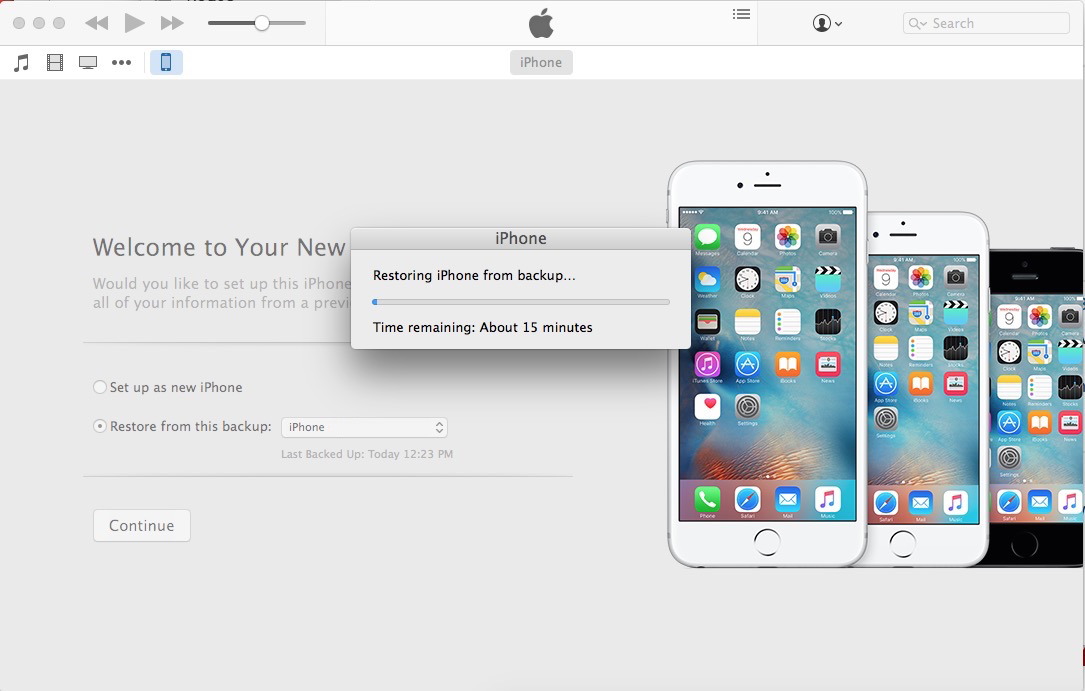 Как я могу решить эту проблему? Пожалуйста помоги!
Как я могу решить эту проблему? Пожалуйста помоги!
Как пользователь iPhone или iPad, который испытал большое обновление программного обеспечения iOS, такое как iOS 9, вы должны хорошо знать, что каждое обновление программного обеспечения может привести к некоторым сложным системным проблемам iOS.
Например,
iOS устройство получает застрял в режиме восстановления, iPhone черный экран, Логотип Apple, замороженные и т. Д.
Не удивительно,
эти проблемы снова произошли в последнем обновлении iOS 10.3.
Этот пост расскажет вам о причинах, по которым iPhone не включается после обновления, и о том, как это исправить, если ваш iPhone не включается. Теперь давайте начнем.
1. Распространенные типы диагностики и устранения неисправностей iPhone
1. Разряженная батарея
Когда ваш iPhone полностью разряжен, он не реагирует ни на прикосновения, ни на попытки включения телефона.
Возможно, в вашем телефоне недостаточно батареи для всего процесса обновления.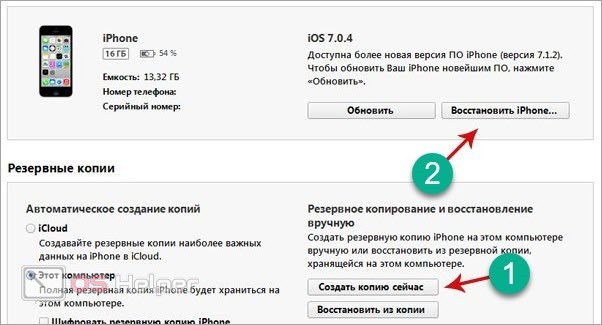 Таким образом, решение состоит в том, чтобы просто подключить его к источнику питания и оставить на час. Ваше устройство должно вернуться к жизни. Если нет, переходите к следующему трюку.
Таким образом, решение состоит в том, чтобы просто подключить его к источнику питания и оставить на час. Ваше устройство должно вернуться к жизни. Если нет, переходите к следующему трюку.
2. iOS разбился
Если в вашем iPhone достаточно батареи, вы можете рассмотреть причину сбоя iOS.
Таким образом, следующий шаг, чтобы попытаться решить проблему — сделать полный сброс.
Для iPhone 6 и более ранних версий нажмите и удерживайте мощность и Главная кнопки вместе в течение не менее 10 секунд, пока не появится логотип Apple.
Для iPhone 7 / 7Plus нажмите и удерживайте мощность и Volume Down кнопки в течение не менее 10 секунд, пока не появится логотип Apple.
3. Испорченная прошивка
Если аппаратный сброс не работает, возможно, прошивка повреждена. В этом случае вам необходимо восстановить ваш iPhone.
4. Аппаратная проблема
Если вы перепробовали все вышеперечисленные методы, но ваш телефон по-прежнему не включается, значит, что-то не так с оборудованием Вы должны взять телефон в Apple Store и пройти профессиональный тест.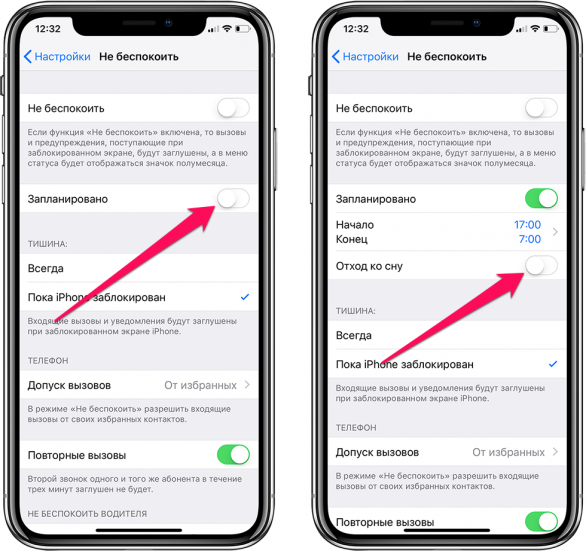
Вы можете узнать больше о том, как использовать FoneLab для исправления айфон синий экран смерти.
2. Самый эффективный способ исправить iPhone не включается после обновления
Мы хотели бы представить очень эффективный и экономящий время способ исправить ваш iPhone не может включить проблему. FoneLab iOS Восстановление системы является профессором по восстановлению любого вида отключенной iOS до нормальной. Вы можете скачать бесплатную пробную версию, чтобы проверить, как она работает.
Загрузите и установите программное обеспечение на свой компьютер с Windows или Mac.
Подключите ваш iPhone к компьютеру после завершения установки. выберите Восстановление системы iOS после того, как программное обеспечение распознает ваше устройство.
Программное обеспечение обнаружит, что подключенный iPhone находится в ненормальном состоянии, например: Застрял в логотипе Apple, Режим восстановления, Режим DFU, Черный экрани т. д., и он попросит вас нажать запуск чтобы начать.
д., и он попросит вас нажать запуск чтобы начать.
Вам будет предложено подтвердить информацию вашего iPhone. Нажмите Ремонт если это правильно, но если нет, выберите точную информацию вручную перед ремонтом. Чтобы исправить вашу iOS, программа загрузит последнюю версию вашей прошивки после определения вашей текущей версии iOS.
Он загрузит плагин, чтобы восстановить поврежденную систему и исправить ее на обычную. Завершение может занять некоторое время, пожалуйста, не отсоединяйте устройство и не работайте с ним во время процесса загрузки.
Я думаю, что после того, как процесс будет завершен, ваш iPhone включен и работает правильно. Вы также можете использовать это, чтобы исправить iPad застревает на логотипе Apple и другие проблемы с iOS отключены.
Не в последнюю очередь, пожалуйста, не забудьте резервное копирование данных iOS перед обновлением или взломом твое устройство.
Если вы хотите знать как разблокировать отключенный айфонпожалуйста, проверьте этот пост.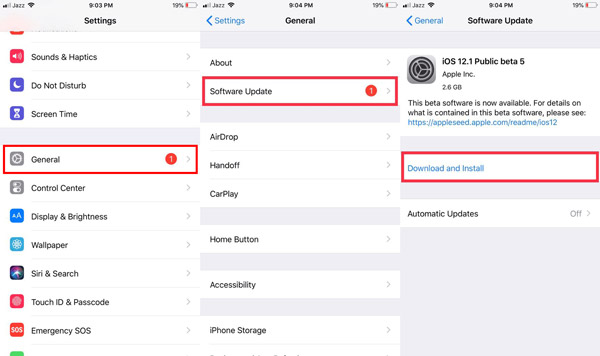
Источник: https://ru.fonelab.com/resource/fix-iphone-wont-turn-on-after-ios-10.3-upgrade.html
Обновился айфон и не включается. Если айфон не включается после обновления — что делать
Если Айфон не включается после обновления программного обеспечения, вы можете попробовать восстановить работоспособность смартфона самостоятельно. К сожалению, с проблемой неработающего iPhone после проведения обновлений сталкивался почти каждый владелец продукции Apple.
Причины неисправности
Обновления программного обеспечения iOS необходимы вашему девайсу для качественной и продуктивной работы. Каждое программное обеспечение имеет как минимум одну ошибку, по закону программирования. Специалисты, разрабатывающие программу, постоянно «вылавливают» ошибки, устраняют их и улучшают ОС телефона, чтобы исключить возникающие и возможные программные сбои.
Но иногда смартфон Айфон выключается и не загружается после обновления. Не стоит сразу нести гаджет в сервисный центр, можно попробовать запустить режим восстановления своими руками. Причинами такой проблемы называют следующее:
Не стоит сразу нести гаджет в сервисный центр, можно попробовать запустить режим восстановления своими руками. Причинами такой проблемы называют следующее:
- смартфон просто разрядился, так как обновление требует большого расхода энергии
- вышла из строя микросхема памяти
- сломалась кнопка включения при перезагрузке устройства
- удалилась привязка к оператору локации
- «полетела» прошивка (программный сбор и сброс настроек)
В некоторых случаях можно попробовать решить проблему своими силами, без помощи специалистов. Для этого, если обновился Айфон и не включается, используйте приведенные ниже рекомендации по режиму восстановления.
Как восстановить работоспособность смартфона
Если вы обновили ОС телефона фирмы Apple до последней версии, а он отключился и не загружается после обновления, следует попробовать реанимировать его своими силами.
Процесс восстановления iPhone зависит от причины выключения при обновлении программного обеспечения. Для начала попробуйте поставить телефон на зарядку (желательно использовать оригинальную зарядку, так как продукция Apple плохо реагирует на левые аксессуары). Обновление программного обеспечения может занимать достаточно много времени и поэтому сильно разрядить батарею.
Для начала попробуйте поставить телефон на зарядку (желательно использовать оригинальную зарядку, так как продукция Apple плохо реагирует на левые аксессуары). Обновление программного обеспечения может занимать достаточно много времени и поэтому сильно разрядить батарею.
Если батарея разрядилась во время обновлений и телефон отказывается включаться, подключите его к источнику питания как минимум на сутки. Если проблема кроется в разряженной батарее, результата раньше не появится.
Если телефон так и не включается через сутки зарядки, можно попробовать перезагрузить гаджет. Жесткая перезагрузка Айфона – это самая первая процедура при различных мелких поломках. Ее применяют, если происходят какие-либо мелкие сбои в работе техники Apple.
Если не включается телефон, можно воспользоваться жесткой перезагрузкой устройства. Чтобы перезагрузить телефон, необходимо сделать следующее:
- одновременно нажимать кнопку «Home» и кнопку включения, которая находится сверху
- удерживайте кнопки в таком положении в течение 12-20 секунд
- в результате на экране должен появиться логотип Apple
- Если экран все так же не включается после того, как вы обновили iPhone, скорее всего проблема блокировки кроется во внутренних деталях гаджета или в программном обеспечении, в котором произошел сброс настроек.

- Если поломка, после которой не включается iPhone, когда вы обновили его, кроется в микросхеме, только профессиональный мастер сможет провести диагностику и ремонт гаджета для его восстановления.
- Процесс ремонта состоит из следующих шагов:
- аккуратная разборка Айфона
- диагностика для установления причин, по которым телефон не включается, проведя обновление ПО
- определение причины неисправности
- удаление испорченных элементов
- установка новых деталей
- перепрошивка смартфона при необходимости
- сборка и проверка результата
Только профессионал сможет решить проблему, если произошла блокировка телефона и он после обновления не включается.
Если вам не помогла жесткая перезагрузка или зарядка устройства при обновлении ОС, следует сразу обратиться за помощью к профессионалу, который готов оказать недорогие ремонтные услуги. Самостоятельный разбор и попытка поменять оригинальные запчасти приведут только к еще более серьезным повреждениям гаджета.
Что делать, если после обновления ios 10 iPhone
или iPad превратился в «кирпич»? С выходом новой версии многие пользователи столкнулись с данной проблемой. Что делать, если вместо фирменного приветствия от Apple светится яблоко на айфоне?
Не стоит расстраиваться, ведь эта проблема легко решается. В 99% случаях прошивка может слететь из-за неправильно установленных файлов. Возможно сервера Apple залагали и дали неправильную информацию. Или это могут быть проблемы со стороны хозяина смартфона: заглючил роутер, провайдер не вовремя отключил интернет и т.д.
Чаще всего такие сбои происходят у тех, кто обновляется по воздуху. Поэтому настоятельно рекомендуется обновляться только через iTunes, чтобы избежать таких проблем в дальнейшем.
Для того, чтобы это исправить, необходимо проделать несколько простых действий.
Самое простое и нужное действие, о котором должен знать каждый пользователь Эппл – это принудительная перезагрузка. Необходимо зажать и удерживать кнопку Home и кнопку включения телефона несколько секунд.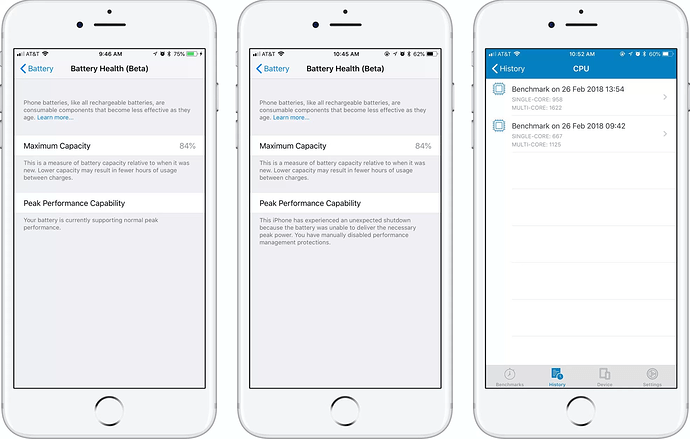
Держать нужно до того момента, пока на черном логотипе не появится светящиеся яблоко.
После данных манипуляций есть большой шанс, что устройство перезагрузится само, а обновление пойдет дальше, или произойдет откат на предыдущую версию.
Из «кирпича» в работающий девайс
Если после установки ios 10
телефон перестал на что-то реагировать, показывает черный экран, то вернуть его к жизни можно с помощью компьютера, кабеля и программы iTunes.
- Подключить айфон или айпад к компьютеру через кабель. Открыть программу iTunes.
- Далее необходимо перевести телефон в режим восстановления
. Зажимаем и удерживаем кнопку Домой и кнопку включения, пока не появится яблочко. - После этого на экране монитора должно прийти уведомление от программы iTunes с предложением обновить или восстановить ПО
. Нажимаем «Обновить». - Программа сама установит нужные компоненты. Важно следить за тем, чтобы кабель не отходил от телефона или планшета.

После перезагрузки у телефона откроется второе дыхание! Можно полноценно пользоваться девайсом!
Прошлогодний релиз совершенно сырой и последующий за ним шквал негодования среди пользователей iPhone и iPad по причине многочисленных ошибок ( , заторможенность iPhone 4s и быстрая разрядка аккумулятора) по сравнению с нынешними проблемами с iOS 9 — это еще цветочки. Пользователи, поспешившие перейти на новую версию мобильной операционной системы Apple, на серьезные проблемы в работе iOS-устройств после обновления.
Под катом мы расскажем о наиболее распространенных проблемах в iOS 9 и способах их решения. Возможно, там будет решение и вашей проблемы. Информация обновляется по мере поступления.
Такой уж у нас, славян, менталитет — мы не читаем инструкции и не слушаем советов до тех пор, пока не возникают проблемы. Я не исключение.
я предостерегал владельцев iPhone 4s, iPad 2 и iPad Mini от обновления на iOS 9 и тем более по Wi-Fi — для данных устройств оно критично и сопровождается большими проблемами — не послушали.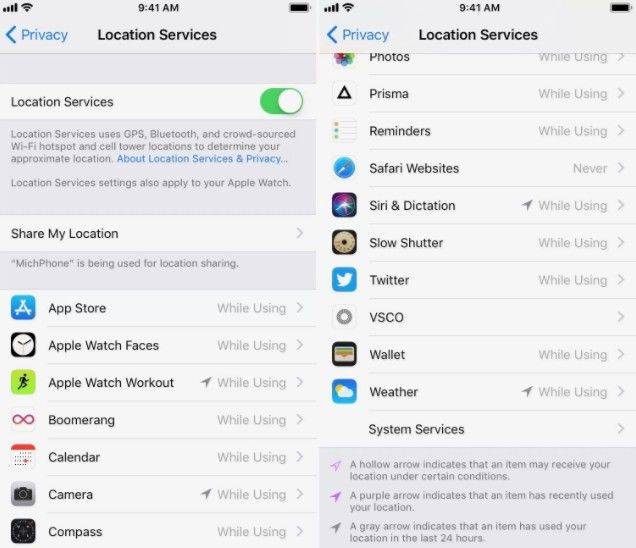
Не остается ничего, кроме как описать критические ошибки в iOS 9 на iPhone и iPad, и дать рекомендации по их устранению.
!Совет
Если вы еще не обновили iPhone 4s, iPad 2 или iPad Mini до iOS 9, не делайте этого, берегите нервы.
1. Сообщение об ошибке «Software Update Failed» (Не удалось обновить ПО)
Если при обновлении ПО на айфоне по Wi-Fi или загрузке ПО в iTunes вы получили сообщение «Software Update Failed» (Не удалось обновить ПО) или аналогичное, скорее всего серверы Apple перегружены и им недостает аппаратной мощности, чтобы удовлетворить запросы желающих обновиться.
Если вы уверены, что на вашей стороне нет проблем с подключением к интернету, просто подождите несколько дней, пока поток желающих уменьшится. Уверен, через некоторое время ажиотаж среди пользователей остынет и вы сможете беспрепятственно обновить iPhone и iPad до iOS 9 через iTunes или по Wi-Fi (не рекомендую).
Данное сообщения появляется при обновлении ПО на iPhone или iPad по Wi-Fi, если в памяти устройства не хватает свободного места для загрузки iOS 9.
В предыдущем поколении мобильной операционной системы (iOS 8) это приводило к «петле восстановления», но в iOS 9 Apple проблему решила, предоставив пользователю возможность временно удалить часть установленных приложений.
После обновления приложения будут установлены автоматически.
У вас 2 возможности:
- Нажмите на кнопку «Allow App Deletion» (Разрешить удаление приложений), остальное устройство сделает самостоятельно.
- Очистить айфон вручную: или .
При обновлении на iOS 9 на экране iPhone или iPad отображается логотип Apple (иногда со строкой состояния) и больше ничего не происходит — устройство «зависло».
В большинстве случаев помогает (Hard Reset). Если вам не помогла, или через iTunes. При этом содержимое памяти устройства будет безвозвратно удалено. можно из iCloud или в iTunes.
На случай, если у вас нет резервной копии ни в , ни в , попробуйте восстановить данные с помощью или — шансов мало, но «попытка не пытка».
6. Во время обновления iPhone/iPad попал в режим восстановления (Recovery Mode)
Во время перезагрузки после обновления айфон загружается в режиме восстановления. При этом на его экране отображается иконка iTunes и кабель USB.
Причин, почему iPhone попадает в Recovery Mode много: начиная от аппаратных неполадок ( 1, (-1), 21), до неправильных действий пользователя (отключение USB-кабеля при обновлении, отключение Wi-Fi). Не важно, каким образом девайс попал в «Режим восстановления», гораздо важнее, как из него выйти:
- Запустите iTunes. Программа должна распознать ваше устройство в режиме восстановления.
7. Проблемы с Wi-Fi на iPhone или iPad после обновления на iOS 9
После обновления до iOS 9 на iPhone наблюдаются проблемы в работе Wi-Fi: устройство не подключается к Wi-Fi сетям, нет доступа к интернету по Wi-Fi.
Если у вас та же беда, сделайте следующее:
- , а затем подключите устройство к беспроводной сети.
- Включите «Авиарежим» на 10 секунд.

- Отключите «Сети Wi-Fi» в Настройках в меню «Конфиденциальность -> Службы геолокации -> Системные службы». Этот выключатель отключает определение местоположение устройства при подключении к интернету по Wi-Fi и не отключает модуль Wi-Fi полностью.
Источник: https://gamecreatingcommunity.ru/security/the-iphone-was-updated-and-will-not-turn-on-if-the-iphone-does-not-turn-on-after-the-update-what-to-do.html
Почему после обновления iPhone не включается: находим причину и исправляем проблему
Учитывая большой рост в развитии IT технологий, сервисы, приложения и игры для сотовых телефонов постоянно развиваются. Чтобы всё шло как положено, необходимо освежать программное обеспечение самого устройства.
К великому сожалению, эта процедура не всегда происходит гладко и система может дать сбой. Эта статья содержит описание всех возможных вариаций, почему Айфон не включается после обновления, а также способы их решения.
Причины
Если гаджет уже «бывалый», ввиду того, что производился ремонт или замена комплектующих и iPhone не включается после обновления, то виной может послужить чрезмерно правильная автодиагностика, встроенная в систему нового ПО.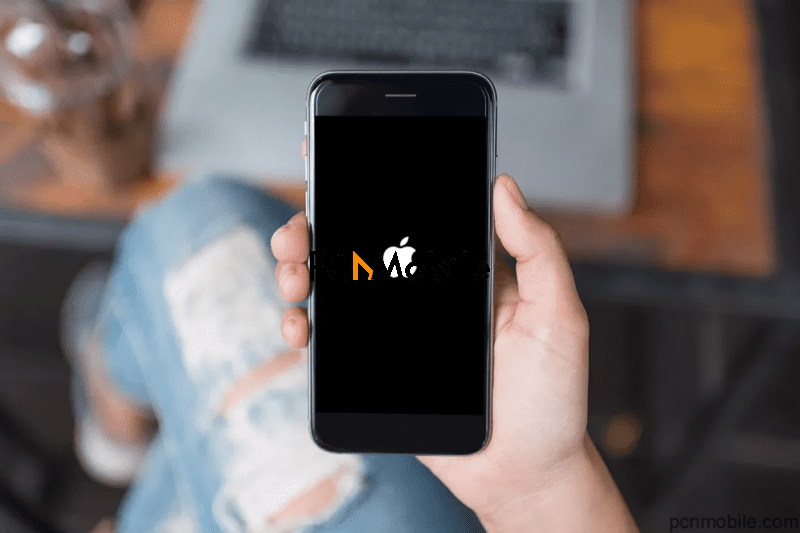 Дело в том, что производитель пытается максимально ограничить возможности владельцев устройств Apple устанавливать дешевые аналоги модулей и микросхем на борт Айфонов.
Дело в том, что производитель пытается максимально ограничить возможности владельцев устройств Apple устанавливать дешевые аналоги модулей и микросхем на борт Айфонов.
Контролируется это при помощи проверки серийного номера детали, который подвязан к материнской плате. Конечно, выход из такой ситуации есть, и установить ПО можно у профессиональных программистов, которые ломают официальную структуру, внося туда необходимые коррективы.
В тех случаях, когда телефону всего несколько дней либо вы на 100% уверены в его полной оригинальности, то причины сбоя после обновления могут быть следующими:
- В процессе загрузки файлов операционки потребляется много энергии, что может разрядить аккумулятор да окончания процедуры и привести к «окирпичиванию».
- Можно столкнуться с проблемой, когда микросхема системной памяти выходит из строя.
- По каким-то причинам пропала привязка к системному поставщику в вашей локации.
- Слетела сама операционная система, из-за сброса к заводским настройкам либо программного сбоя.

- Когда аппарат находится в обновленном состоянии, но не включается, возможен выход из строя кнопки питания.
В зависимости от сложности неисправности и наличии необходимого оборудования, восстановить работоспособность смартфона можно самому, но надежнее всего доверить эту процедуру сотруднику сервисного центра, тем более, если ваш iPhone еще на гарантии.
Зарядить аккумулятор
Совет! Хорошенько осмотрите usb кабель, на предмет излома или надрыва. Это касается как провода от зарядного устройства, так и шнура для подключения к компьютеру. Телефон плохо реагирует на китайские шнурки, где контактная группа может неправильно располагаться.
Что делать, чтобы восстановить ПО на Айфоне
Сначала пробуем самое простое, после проведенных действий, поставьте телефон на зарядку, используя оригинальные комплектующие. Желательно полностью зарядить гаджет, чтобы восстановить работоспособность, после чего можно пробовать его снова включать. Не запускается iPhone 4, 5 или 6-ой модели, тогда проблему нужно искать в прошивке либо механической части. Хотя, чтобы зря не нести девайс в сервис, попробуйте сделать Hard Reset.
Хотя, чтобы зря не нести девайс в сервис, попробуйте сделать Hard Reset.
Жесткая перезагрузка
Стандартная процедура, которую выполняют практически при любых неисправностях, зависании или работе с перебоями. Перезагрузку Айфона можно сделать двумя способами, для надежности лучше воспользоваться обоими. Более наглядная инструкция приведена на картинке выше.
Простой Hard Reset делается так: удерживайте консольную и боковую кнопку включения, пока девайс не начнет загружаться. В большинстве случаев это позволяет запустить неработающий гаджет.
Восстановление с помощью фирменной программы Apple
Если и это не помогло, то переходим к более серьезным мерам, придерживаясь инструкции ниже: Удалите старую программу iTunes со своего компьютера и заново установите ее с оригинального источника (скачать можно с официального сайта поставщика). Это необходимо по той причине, что вирусы, которые, возможно, находятся на вашем ПК, могли подрезать некоторые файлы утилитки и она перестала полноценно функционировать.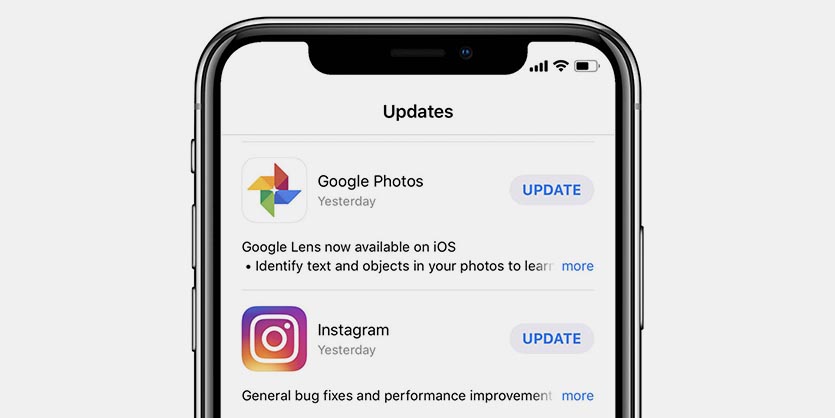
- Подключите iPhone к компьютеру, дождитесь его синхронизации с программой iTunes, когда аппарат перейдет в режим DFU.
- Если ранее вы устанавливали десятую версию iOS, то попробуйте использовать девятку, так как она более стабильна и не так привередлива к старым устройствам типа 4, 4S и 5-го поколения.
Такой откат нужно делать, если после обновления iOS вы не смогли запустить девайс стандартной перезагрузкой. Для этого необходимо подключить iPhone к компьютеру и дождаться активации iTunes.
Опять зажмите и удерживайте кнопки «ВКЛ» и «Home», пока не высветится окошко с предложением восстановить или сбросить программное обеспечение.
Вам необходимо выбрать вариант «восстановление» и дождаться окончания процедуры.
Это не стопроцентное решение проблемы, ведь причин, не дающих включиться телефону много. Восстановить работоспособность обязательно помогут в сервисном центре.
Рекомендации
Когда делаете все вышеуказанные рекомендации, используйте только оригинальное программное обеспечение для устройства, комплектующие и утилиты. Таким образом, вы ограничиваете себя от дополнительных проблем и минимизируете необходимость в повторном действии либо траты денег на ремонт в сервисном центре.
Таким образом, вы ограничиваете себя от дополнительных проблем и минимизируете необходимость в повторном действии либо траты денег на ремонт в сервисном центре.
Хорошим индикатором того, что что-то не так с самим ПО, является светящийся логотип в процессе зарядки Айфона. Подключите его к заведомо рабочему оригинальному приспособлению, если на экране будет изображён значок аккумулятора или яблока, то скорее всего, проблема скрывается в программном сбое.
Заключение
Чтобы уберечь себя от возможных проблем, связанных с заливкой нового ПО для вашего смартфона, перед началом процедуры следует проштудировать все популярные форумы, где можно проанализировать действия тех людей, которые уже производили установку iOS именно той версии, которую вы собираетесь интегрировать.
Еще одним хорошим предостережением будет резервное копирование всех данных, которые находятся в памяти вашего устройства, так как после обновления может слететь прошивка либо произойти системный сбой, что потребует полной переустановки операционной системы, с удалением всей информации на Айфоне.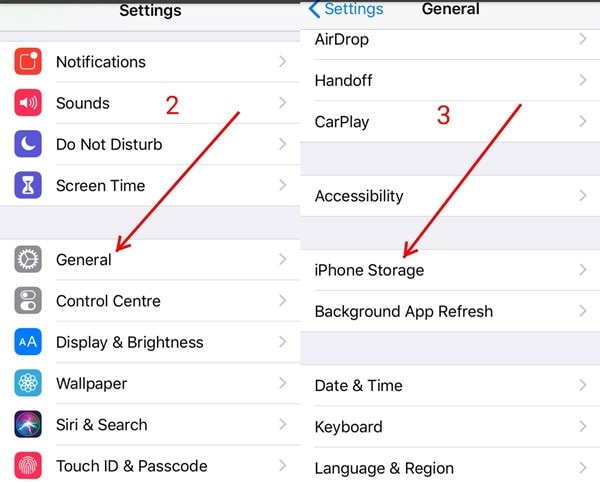
Видео
Источник: https://expertland.ru/telefon/iphone/ne-vklyuchaetsya-posle-obnovleniya
Айфон не включается после обновления. Если айфон не включается после обновления — что делать
Как только состоялся выход новой прошивки iOS 11, пользователи, не теряя времени, начали устанавливать новое программное обеспечение на свой iPhone, iPad и iPod Touch.
Однако процесс установки прошел гладко далеко не у всех. Некоторые мобильные пользователи столкнулись с различными ошибками после обновления на iOS 11.
В этой статье мы расскажем о самых распространенных проблемах после установки iOS 11 и, самое главное, способах их решения.
Ошибки после обновления iOS 11
Независимо от того, какую версию программного обеспечения iOS вы устанавливаете, чаще всего возникают одни и те же ошибки. Способов их решения может быть несколько, но мы отметим самый простой и быстрый.
Сбой установки обновления iOS 11
Это типичная ошибка, которая может встретиться во время установки любой версии программного обеспечения iOS.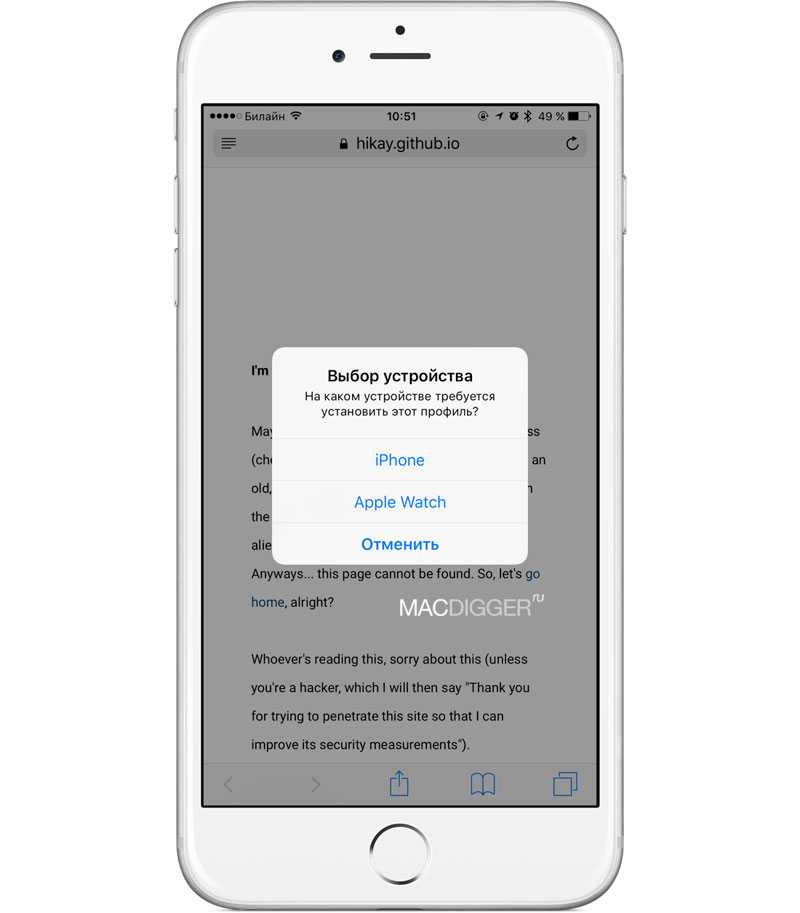 Причина ее появления – сбой на стороне серверов Apple. Традиционно это случается в самые первые часы после публичного запуска апдейта. Здесь рекомендуется просто набраться терпения и подождать, пока спадет ажиотаж.
Причина ее появления – сбой на стороне серверов Apple. Традиционно это случается в самые первые часы после публичного запуска апдейта. Здесь рекомендуется просто набраться терпения и подождать, пока спадет ажиотаж.
iPhone завис на черном экране, логотипе Apple после обновления iOS 11
Довольно распространенный случай, когда после установки обновления iOS 11 пользователи видят, что их айфон завис на черном экране и логотипе яблока.
Что делать в этом случае? Бывает и такое, что экран устройства просто перестает реагировать на прикосновения пользователя. Решить проблему можно очень быстро с помощью программы PhoneRescue .
Здесь предусмотрен отдельный режим для решения самых частых проблем в iOS-системе.
После обновления iOS 11 айфон постоянно перезагружается
Несколько пользователей сообщили также о некорректной работе их смартфонов и планшетов. После установки новой iOS 11 айфон постоянно выключается, а затем циклично перезагружается и не может запуститься. Если в этом случае не помогает принудительная перезагрузка с помощью одновременного нажатия кнопки питания и кнопки HOME, то стоит снова обратиться к программе PhoneRescue.
Если в этом случае не помогает принудительная перезагрузка с помощью одновременного нажатия кнопки питания и кнопки HOME, то стоит снова обратиться к программе PhoneRescue.
iTunes не видит iPhone после обновления iOS 11. Айфон завис в режиме восстановления
Эти две ошибки тоже регулярно возникают после установки обновления iOS 11. Что делать и как исправить проблему, вы уже знаете. Используйте программу PhoneRescue, она позволит решить все системные ошибки за пару минут и за несколько кликов.
Обратите внимание, что все баги и проблемы программа PhoneRescue решает без потери данных на вашем устройстве. Вы можете не переживать, что какие-то файлы или ценные данные пропадут после восстановления. Это исключено. Всего за один клик утилита превратит ваш «кирпич» в рабочее устройство, сохранив при этом всю информацию.
Как восстановить данные после обновления на iOS 11
Еще одна проблема, с которой вы могли столкнуться во время загрузки и установки iOS 11 – это потеря данных на устройстве.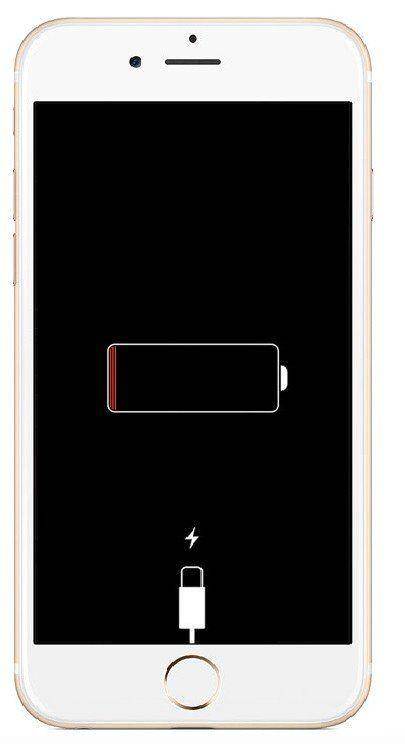 С помощью PhoneRescue можно восстановить данные на iPhone/iPad одним из трех способов.
С помощью PhoneRescue можно восстановить данные на iPhone/iPad одним из трех способов.
Если предварительно вы делали резервную копию данных, то вы можете выбрать режим восстановления из резервной копии, сделанной в iTunes или в iCloud.
Если файл «бэкапа» отсутствует, можно использовать самый первый режим – восстановление данных непосредственно с самого iOS-устройства.
Источник: https://rokwell.ru/aifon-ne-vklyuchaetsya-posle-obnovleniya-esli-aifon-ne-vklyuchaetsya-posle/
Айфон не включается после обновления — что делать, если iPhone после обновления не загружается
Если Айфон не включается после обновления программного обеспечения, вы можете попробовать восстановить работоспособность смартфона самостоятельно. К сожалению, с проблемой неработающего iPhone после проведения обновлений сталкивался почти каждый владелец продукции Apple.
Причины неисправности
Обновления программного обеспечения iOS необходимы вашему девайсу для качественной и продуктивной работы.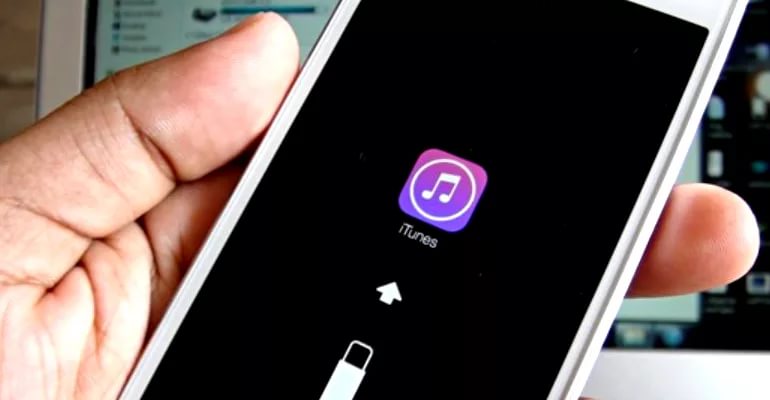 Каждое программное обеспечение имеет как минимум одну ошибку, по закону программирования. Специалисты, разрабатывающие программу, постоянно «вылавливают» ошибки, устраняют их и улучшают ОС телефона, чтобы исключить возникающие и возможные программные сбои.
Каждое программное обеспечение имеет как минимум одну ошибку, по закону программирования. Специалисты, разрабатывающие программу, постоянно «вылавливают» ошибки, устраняют их и улучшают ОС телефона, чтобы исключить возникающие и возможные программные сбои.
Но иногда смартфон Айфон выключается и не загружается после обновления. Не стоит сразу нести гаджет в сервисный центр, можно попробовать запустить режим восстановления своими руками. Причинами такой проблемы называют следующее:
- смартфон просто разрядился, так как обновление требует большого расхода энергии
- вышла из строя микросхема памяти
- сломалась кнопка включения при перезагрузке устройства
- удалилась привязка к оператору локации
- «полетела» прошивка (программный сбор и сброс настроек)
В некоторых случаях можно попробовать решить проблему своими силами, без помощи специалистов. Для этого, если обновился Айфон и не включается, используйте приведенные ниже рекомендации по режиму восстановления.
Для этого, если обновился Айфон и не включается, используйте приведенные ниже рекомендации по режиму восстановления.
Как восстановить работоспособность смартфона
Если вы обновили ОС телефона фирмы Apple до последней версии, а он отключился и не загружается после обновления, следует попробовать реанимировать его своими силами.
Процесс восстановления iPhone зависит от причины выключения при обновлении программного обеспечения. Для начала попробуйте поставить телефон на зарядку (желательно использовать оригинальную зарядку, так как продукция Apple плохо реагирует на левые аксессуары). Обновление программного обеспечения может занимать достаточно много времени и поэтому сильно разрядить батарею.
Если батарея разрядилась во время обновлений и телефон отказывается включаться, подключите его к источнику питания как минимум на сутки. Если проблема кроется в разряженной батарее, результата раньше не появится.
Если телефон так и не включается через сутки зарядки, можно попробовать перезагрузить гаджет.
Жесткая перезагрузка Айфона – это самая первая процедура при различных мелких поломках. Ее применяют, если происходят какие-либо мелкие сбои в работе техники Apple.
Если не включается телефон, можно воспользоваться жесткой перезагрузкой устройства. Чтобы перезагрузить телефон, необходимо сделать следующее:
- одновременно нажимать кнопку «Home» и кнопку включения, которая находится сверху
- удерживайте кнопки в таком положении в течение 12-20 секунд
- в результате на экране должен появиться логотип Apple
- Если экран все так же не включается после того, как вы обновили iPhone, скорее всего проблема блокировки кроется во внутренних деталях гаджета или в программном обеспечении, в котором произошел сброс настроек.
- Испробовав все указанные выше рекомендации, и обнаружив, что после обновления Айфон не загружается даже после жесткой перезагрузки устройства, не следует пытаться дальше запускать процесс восстановления.
- Если поломка, после которой не включается iPhone, когда вы обновили его, кроется в микросхеме, только профессиональный мастер сможет провести диагностику и ремонт гаджета для его восстановления.

- Процесс ремонта состоит из следующих шагов:
- аккуратная разборка Айфона
- диагностика для установления причин, по которым телефон не включается, проведя обновление ПО
- определение причины неисправности
- удаление испорченных элементов
- установка новых деталей
- перепрошивка смартфона при необходимости
- сборка и проверка результата
Только профессионал сможет решить проблему, если произошла блокировка телефона и он после обновления не включается.
Если вам не помогла жесткая перезагрузка или зарядка устройства при обновлении ОС, следует сразу обратиться за помощью к профессионалу, который готов оказать недорогие ремонтные услуги. Самостоятельный разбор и попытка поменять оригинальные запчасти приведут только к еще более серьезным повреждениям гаджета.
Где найти профессионала
Если ваш Айфон не включается после обновления iOS и попытки самостоятельного восстановления смартфона не дали результата, следует обратиться к опытному мастеру. Оформите заявку через YouDo, если у вас не включается iPhone, и укажите в ней признаки поломки и модель гаджета. Специалисты оставят свои предложения.
Оформите заявку через YouDo, если у вас не включается iPhone, и укажите в ней признаки поломки и модель гаджета. Специалисты оставят свои предложения.
Также изучите профили мастеров, чтобы узнать, сколько стоит ремонт Айфона, если он не включается после обновления.
Источник: https://YouDo.com/apple/problems/iphone/posle-obnovleniya/
Как исправить iPhone не включается — Dr.Fone
Alice MJ
27 апреля 2022 г. • Подано в: Исправить проблемы с мобильным устройством iOS • Проверенные решения
Ваш iPhone не включается и сейчас вы беспокоитесь о фатальной потере данных.
Некоторое время назад у меня была такая же проблема, когда мой iPhone не включался даже после нескольких попыток. Чтобы решить эту проблему, я сначала изучил, почему iPhone заряжается, но не включается, и как это исправить. Может быть системная проблема с поврежденным обновлением iOS 15 или даже проблема с оборудованием. Поэтому, что касается его причины, вы можете воспользоваться специальным решением для iPhone, который не включается. В этом руководстве вы найдете проверенные решения этой проблемы.
В этом руководстве вы найдете проверенные решения этой проблемы.
Для начала давайте быстро сравним некоторые распространенные решения, основанные на разных параметрах.
| Аппаратный сброс вашего iPhone | Стороннее решение (Dr.Fone) | Восстановите свой iPhone с помощью iTunes | Восстановление заводских настроек iPhone в режиме DFU | |
|---|---|---|---|---|
Простота | Легко | Чрезвычайно просто | Относительно прочнее | Сложный |
Совместимость | Работает со всеми версиями iPhone | Работает со всеми версиями iPhone | Проблемы совместимости в зависимости от версии iOS | Проблемы совместимости в зависимости от версии iOS |
Плюсы | Бесплатное и простое решение | Прост в использовании и может решить все распространенные проблемы iOS 15 без потери данных | Бесплатное решение | Бесплатное решение |
Минусы | Может не решить все очевидные проблемы iOS 15 | Доступна только бесплатная пробная версия | Существующие данные будут потеряны | Существующие данные будут потеряны |
Рейтинг | 8 | 9 | 7 | 6 |
- Часть 1.
 Почему мой iPhone не включается?
Почему мой iPhone не включается? - , часть 2: как исправить проблемы, связанные с тем, что iPhone не включается?
- Часть 3. Советы, как избежать проблем с включением iPhone
После выяснения причин, по которым iPhone не включается, вы можете использовать различные подходы к устранению этой проблемы. Для вашего удобства мы перечислили различные решения.
- Решение 1. Зарядите телефон
- Решение 2. Аппаратный сброс телефона
- Решение 3. Используйте стороннюю программу (самую мощную)
- Решение 4. Восстановление с помощью iTunes
- Решение 5. Восстановление заводских настроек в режиме DFU
- Решение 6. Обратитесь в ремонтную мастерскую Apple
.
Решение 1. Зарядите свой iPhone
Если вам повезет, вы сможете исправить iPhone, который не открывается, просто зарядив его. Когда наше устройство работает от низкого заряда батареи, оно отображает подсказку. Вы можете просто подключить его к зарядному устройству, чтобы телефон не выключился. Всякий раз, когда мой iPhone не включается, это первое, что я проверяю. Дайте телефону немного зарядиться и попробуйте включить его.
Вы можете просто подключить его к зарядному устройству, чтобы телефон не выключился. Всякий раз, когда мой iPhone не включается, это первое, что я проверяю. Дайте телефону немного зарядиться и попробуйте включить его.
Зарядите iPhone
Если ваш телефон по-прежнему не заряжается, возможно, проблема связана с аккумулятором или кабелем Lightning. Убедитесь, что вы используете оригинальный и рабочий кабель. Проверьте все розетки и адаптер. Кроме того, вы должны знать текущее состояние батареи вашего устройства, чтобы избежать такой неприятной ситуации.
Решение 2. Принудительно перезагрузите iPhone
Если ваш iPhone не запускается даже после зарядки в течение некоторого времени, вам необходимо принять дополнительные меры. Для начала вы можете просто перезагрузить устройство. Чтобы выполнить полную перезагрузку iPhone, мы должны принудительно перезагрузить его. Поскольку он прерывает текущий энергетический цикл, он решает почти все основные проблемы. Существуют разные способы полной перезагрузки устройства в зависимости от поколения iPhone.
Существуют разные способы полной перезагрузки устройства в зависимости от поколения iPhone.
Для iPhone 8, 11 или более поздней версии
- Быстро нажмите кнопку увеличения громкости. То есть нажмите один раз и быстро отпустите.
- Отпустив кнопку увеличения громкости, быстро нажмите кнопку уменьшения громкости.
- Отлично! Теперь просто нажмите и удерживайте кнопку Slider. Она также известна как кнопка питания или кнопка пробуждения/сна. Продолжайте нажимать ее в течение нескольких секунд.
- Отпустите его, как только появится логотип Apple.
Аппаратный перезапуск iPhone x
Для iPhone 7 и 7 Plus
- Нажмите и удерживайте кнопку питания (пробуждение/сон).
- Удерживая нажатой кнопку питания, удерживайте кнопку уменьшения громкости.
- Продолжайте нажимать обе кнопки одновременно еще 10 секунд.
- Отпустите их, когда на экране появится логотип Apple.

Аппаратный перезапуск iPhone 7
Для iPhone 6s или более старых устройств
- Нажмите и удерживайте кнопку питания (пробуждение/сон).
- Нажмите и удерживайте кнопку «Домой», удерживая кнопку питания.
- Продолжайте удерживать обе кнопки вместе еще 10 секунд.
- Как только на экране появится логотип Apple, отпустите кнопки.
Аппаратный перезапуск iPhone 6
Решение 3. Используйте стороннее программное обеспечение для устранения системных сбоев iOS 15
Если вы не можете открыть свой iPhone, принудительно перезагрузив его, вы также можете попробовать Dr.Fone — Восстановление системы. Являясь частью набора инструментов Dr.Fone, он может исправить все распространенные проблемы, связанные с устройством iOS 15. Чрезвычайно прост в использовании, он имеет простой процесс перехода по клику. Всякий раз, когда мой iPhone не включается, я всегда пробую Dr.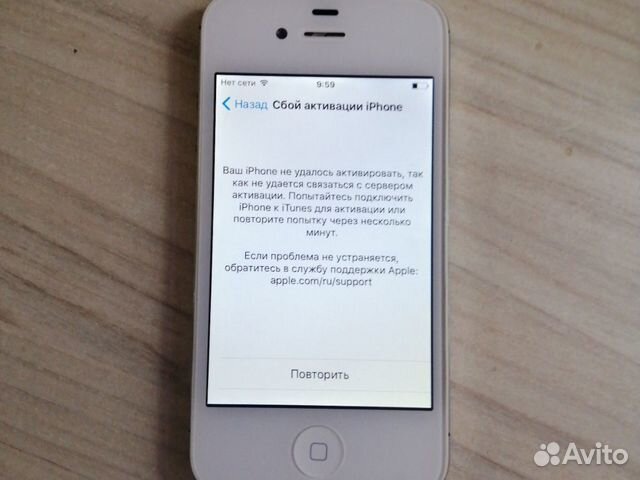 Fone — System Repair, так как этот инструмент известен своей высокой вероятностью успеха.
Fone — System Repair, так как этот инструмент известен своей высокой вероятностью успеха.
Dr.Fone — Восстановление системы (iOS)
- Исправление различных системных проблем iOS, таких как режим восстановления, белый Apple, черный экран, зацикливание при запуске и т. д.
- Ремонт неисправного устройства iOS без потери данных.
- Чрезвычайно прост в использовании и не требует предварительного технического опыта.
- Не причинит нежелательного вреда вашему устройству.
- Полностью поддерживает последний iPhone и последнюю версию iOS!
Доступно на: Windows Mac
Начать загрузку
3981454 человек скачали его устройство. Все, что вам нужно сделать, это выполнить следующие шаги:
- Запустите инструментарий Dr.Fone на своем компьютере и выберите модуль «Восстановление системы» на экране приветствия.
Включение iPhone с помощью Dr.Fone — Восстановление системы
- Подключите iPhone к системе с помощью кабеля Lightning.
 Подождите некоторое время, пока устройство будет обнаружено приложением. Выберите опцию «Стандартный режим».
Подождите некоторое время, пока устройство будет обнаружено приложением. Выберите опцию «Стандартный режим».выберите стандартный режим
- Приложение предоставит основные сведения об устройстве, включая модель устройства и версию системы. Вы можете нажать «Старт», чтобы загрузить последнее обновление прошивки, совместимое с вашим телефоном.
Dr.Fone предоставит основные сведения об устройстве
Если ваш телефон подключен, но не определяется Dr.Fone, вам необходимо перевести устройство в режим DFU (обновление прошивки устройства). Вы можете просмотреть инструкции на экране, чтобы сделать то же самое. Мы также предоставили пошаговые инструкции по переводу устройства в режим DFU далее в этом руководстве.
перевести iPhone в режим DFU
- Подождите некоторое время, пока приложение загрузит соответствующее обновление прошивки. Чтобы ускорить процесс, убедитесь, что у вас стабильное интернет-соединение.

загрузить последнюю версию прошивки
- Как только обновление встроенного ПО будет загружено, вы получите уведомление. Нажмите кнопку «Исправить сейчас», чтобы решить любую проблему, связанную с вашим устройством.
начать ремонт устройства iOS
- Вскоре ваше устройство будет перезагружено в обычном режиме. В конце вы получите следующую подсказку.
завершить процесс ремонта
- Чтобы восстановить iPhone, подключите его к системе и запустите обновленную версию iTunes.
- Выберите свой iPhone на значке устройства и перейдите на вкладку «Сводка».
- Нажмите кнопку «Восстановить iPhone».
- Подтвердите свой выбор и немного подождите, пока iTunes восстановит ваше устройство.
- Удерживайте кнопку питания (пробуждение/сон).
- Удерживая кнопку питания, также нажмите кнопку «Домой». Продолжайте нажимать обе в течение следующих 8 секунд.
- Отпустите кнопку питания, продолжая нажимать кнопку «Домой».
- Отпустите кнопку «Домой», когда телефон перейдет в режим DFU.
- Сначала удерживайте кнопку Power/Sleep). Кнопку вниз одновременно.

- Продолжайте нажимать обе кнопки в течение следующих 8 секунд.
- После этого отпустите кнопку питания, удерживая кнопку уменьшения громкости.
- Отпустите кнопку уменьшения громкости, как только ваш телефон перейдет в режим DFU.
- Для начала нажмите кнопку увеличения громкости и быстро отпустите ее.
- Теперь быстро нажмите кнопку уменьшения громкости и отпустите ее.
- Продолжайте удерживать ползунок (Питание) до тех пор, пока экран не погаснет (если он еще не погас).
- Нажмите кнопку уменьшения громкости, удерживая ползунок (кнопку питания).
- Продолжайте удерживать обе кнопки в течение следующих 5 секунд. После этого отпустите ползунок (кнопку питания), но продолжайте удерживать кнопку уменьшения громкости.
- Отпустите кнопку уменьшения громкости, когда телефон перейдет в режим DFU.
- .
 подключите к нему свой телефон.
подключите к нему свой телефон. - Используя правильные комбинации клавиш, вы можете перевести свой телефон в режим DFU.
- Через некоторое время iTunes обнаружит проблему с вашим устройством и отобразит следующее сообщение.
- Подтвердите свой выбор и выберите восстановление устройства.
- Способ 1. Проверьте зарядное устройство для iPhone 13/12
- Метод 2.
 Аппаратный сброс вашего iPhone 12
Аппаратный сброс вашего iPhone 12 - Способ 3. Осмотр USB-кабеля
- Способ 4. Проверьте порт USB
- Метод 5. Восстановите iOS, чтобы исправить iPhone 13/12, который не включается без потери данных
- Метод 6. DFU Восстановление iPhone
- Метод 7. Ремонт вашего iPhone в баре Genius
- iPhone 13/12/12 Pro не включается. Часто задаваемые вопросы
Шаг 1 Запустите UltFone и выберите режим восстановления операционной системы, чтобы устранить проблемы. Подключите ваш iPhone к системе и нажмите кнопку «Исправить сейчас».
Шаг 2 При появлении запроса загрузите файл пакета микропрограммы, подходящий для вашего устройства. Программное обеспечение может автоматически определять версию прошивки, поэтому вам не придется искать ее вручную.
Шаг 3 После завершения загрузки файла микропрограммы на экране появится опция «Восстановить сейчас». Нажмите кнопку и немедленно начните процесс восстановления.
- Шаг 1. Подключите iPhone к системе, на которой установлена программа iTunes. Быстро нажмите кнопку увеличения громкости> Быстро нажмите кнопку уменьшения громкости> отпустите их> нажмите боковую кнопку> подождите 10 секунд> снова нажмите кнопку уменьшения громкости в течение 5 секунд> отпустите боковую кнопку и продолжайте удерживать кнопку уменьшения громкости. Когда экран становится черным, вы вошли в режим DFU.
Шаг 2: Как только ваше устройство перейдет в режим DFU, iTunes распознает его и предложит восстановить iPhone.
 Подтвердите восстановление и дождитесь завершения процесса.
Подтвердите восстановление и дождитесь завершения процесса.- Неудачная активация iMessage Проблема: как исправить
- Вырезание фото в iOS 16 не работает? Как исправить 8 способов
- Как проверить историю ремонта iPhone в приложении «Настройки»
- Нажмите для пробуждения, не работает на iPhone 13 или iOS 15? Как исправить
- Часть 1. Принудительно перезагрузите iPhone X/XS
- Часть 2. Заряжайте iPhone X/XS дольше
- Часть 3: Как исправить, что iPhone X/XS не включается без потери данных?
- Часть 4: Как исправить iPhone X/XS, который не включается в режиме DFU?
- Часть 5. Обратитесь в службу поддержки Apple, чтобы проверить, не связано ли это с аппаратным обеспечением.
- 1. Распространенные типы диагностики неисправностей iPhone и решения
- 2. Самый эффективный способ исправить iPhone не включается после обновления
Исправить проблемы с отключенной системой iOS.
Извлекайте данные с отключенных устройств iOS без потери данных.
Он безопасен и прост в использовании.
Вот и все! После выполнения этих шагов вы можете легко включить свой телефон. Приложение совместимо со всеми ведущими устройствами iOS 15, а также может решить, что iPhone не включается.
Решение 4. Восстановите iPhone с iOS 15 с помощью iTunes
Если вы не хотите использовать какой-либо сторонний инструмент для исправления вашего iPhone, вы также можете попробовать iTunes. Воспользовавшись помощью iTunes, вы сможете восстановить свое устройство.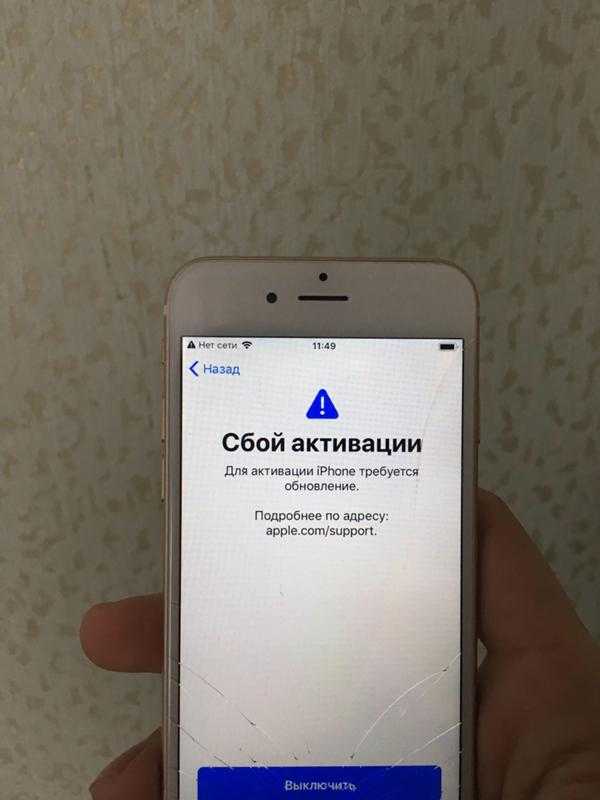 Скорее всего, это исправит то, что iPhone тоже не включается. Единственным недостатком является то, что все существующие данные на вашем устройстве будут удалены. Поэтому вам следует следовать этому подходу только в том случае, если вы уже заранее сделали резервную копию своих данных.
Скорее всего, это исправит то, что iPhone тоже не включается. Единственным недостатком является то, что все существующие данные на вашем устройстве будут удалены. Поэтому вам следует следовать этому подходу только в том случае, если вы уже заранее сделали резервную копию своих данных.
Восстановите iPhone с помощью iTunes
Решение 5. Восстановите iOS 15 iPhone до заводских настроек в режиме DFU (крайнее средство)
Если ничего другого не помогло, то можно рассмотреть и этот радикальный подход. Переведя ваше устройство в режим DFU (обновление прошивки устройства), вы можете сбросить его до заводских настроек. Это можно сделать с помощью iTunes. Решение также обновит ваше устройство до стабильной версии iOS 15. Хотя решение, скорее всего, откроет iPhone, оно имеет подвох. Все существующие данные на вашем устройстве будут удалены. Таким образом, вы должны рассматривать его только в качестве вашего последнего средства.
Это можно сделать с помощью iTunes. Решение также обновит ваше устройство до стабильной версии iOS 15. Хотя решение, скорее всего, откроет iPhone, оно имеет подвох. Все существующие данные на вашем устройстве будут удалены. Таким образом, вы должны рассматривать его только в качестве вашего последнего средства.
Перед этим нужно понять, как перевести iPhone в режим DFU.
Для iPhone 6s и старшего поколения
Поместите свой iPhone 5/6/7 в режим DFU
для iPhone 7 и 7 Plus
Для iPhone 8, 8 Plus и более поздних версий
переведите свой iPhone X в режим DFU
Узнав, как перевести телефон в режим DFU, просто выполните следующие действия:
Восстановление заводских настроек iPhone
Решение 6. Обратитесь в Apple Genius Bar для ремонта устройства iOS 15 если это проблема, связанная с программным обеспечением. Однако, если с вашим телефоном возникла аппаратная проблема или эти решения не могут исправить ваше устройство, вы можете посетить сервисный центр Apple. Я бы порекомендовал записаться на прием в ближайший к вам Apple Genius Bar.
Вы также можете записаться на прием в Apple Genius Bar онлайн. Таким образом, вы можете получить специальную помощь от профессионала и устранить все известные проблемы, связанные с вашим устройством.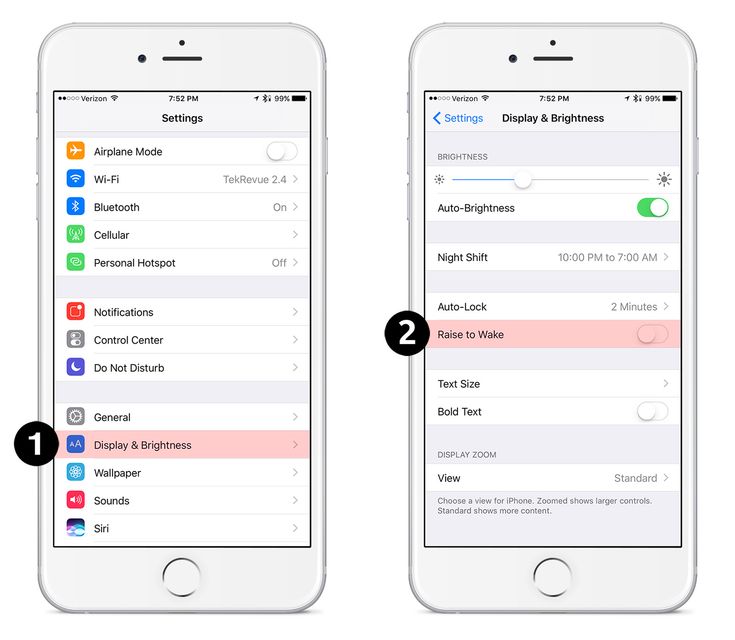
Если ваш iPhone не включается, вам необходимо определить, вызвано ли это программной или аппаратной проблемой. Позже вы можете использовать специальное решение, чтобы исправить проблему, когда iPhone не включается. Из всех вариантов Dr.Fone — System Repair предлагает самое надежное решение. Он может исправить все известные проблемы, связанные с вашим устройством, без потери данных. Держите инструмент под рукой, так как его можно использовать в чрезвычайной ситуации для ремонта вашего iPhone.
iPhone 6 не включается? Вот что вы можете с этим сделать
Несмотря на выпуск в 2014 году, iPhone 6 – настоящая рабочая лошадка среди телефонов. Он доказал свою устойчивость благодаря скандалу с ограничением производительности, связанному с батареей, и продолжает оставаться таким же быстрым и надежным, как и прежде, для множества счастливых владельцев.
Иногда iPhone 6 не включается, но эта проблема не всегда неразрешима. Это достаточно распространенный сбой, который может повлиять на любую модель телефона, и пока не нужно паниковать.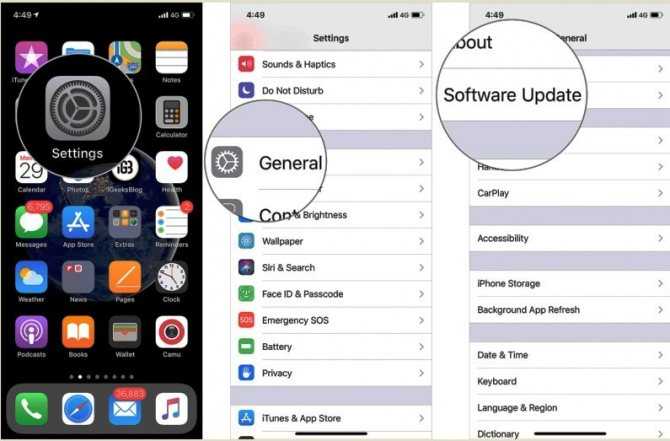
Итак, что делать, если ваш iPhone 6 не включается? Просто — следуйте нашему простому руководству по устранению неполадок, приведенному ниже.
Вы знаете правило — попробуйте принудительный перезапуск
Фото: iPhoneHacks
устранение целого ряда проблем, что делает его нашим первым шагом, когда мы хотим дать толчок несовместимому iPhone.
Первое, что вы должны сделать, это выполнить принудительную перезагрузку на iPhone 6 — просто нажмите и удерживайте кнопку «Домой» и боковые кнопки в течение 10 секунд.
Должен появиться логотип Apple, указывающий, что вы успешно выполнили принудительный перезапуск.
Питание вам
Если полный сброс не работает, попробуйте подключить телефон к источнику питания и оставить его на некоторое время в покое.
Потенциально вам может потребоваться до часа, чтобы увидеть результаты, но через несколько минут телефон должен показать вам экран «зарядки».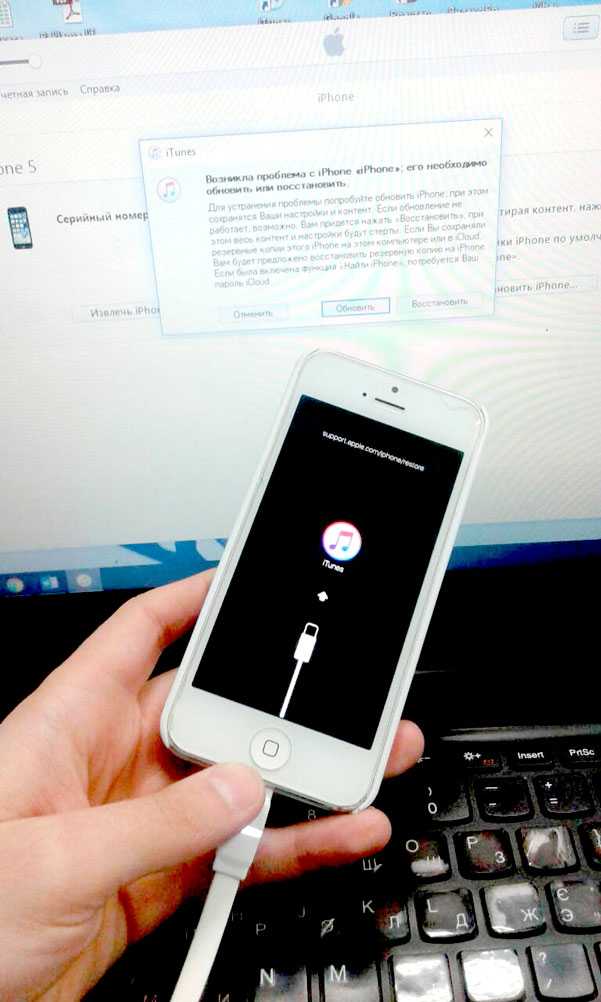 Если вы по-прежнему не видите экран зарядки через час, на странице поддержки Apple предлагается попробуйте другой USB-кабель и адаптер, а также проверьте порты, чтобы убедиться, что в них нет мусора, который может препятствовать соединению.
Если вы по-прежнему не видите экран зарядки через час, на странице поддержки Apple предлагается попробуйте другой USB-кабель и адаптер, а также проверьте порты, чтобы убедиться, что в них нет мусора, который может препятствовать соединению.
Попробуйте плавное восстановление
Если вы зависаете при запуске (некоторые пользователи сообщают о красном или синем экране или зависании белого логотипа Apple), вы можете подключить свой телефон к компьютеру и запустить его в режиме восстановления.
Во-первых, подключите ваш iPhone к компьютеру и откройте iTunes. Когда ваш телефон подключен к iTunes, одновременно нажмите и удерживайте кнопки «Режим сна/Пробуждение» и «Домой». Удерживайте их нажатыми даже после появления логотипа Apple, пока не появится экран Режим восстановления . Когда появится экран режима восстановления, вы можете отпустить.
Затем он спросит вас, хотите ли вы обновить или восстановить. Выберите update , и iTunes переустановит вашу iOS.
Выберите update , и iTunes переустановит вашу iOS.
Теперь, согласно странице поддержки Apple, iTunes сделает все возможное, чтобы переустановить iOS, не стирая ваши данные, но они не дают никаких обещаний. Тем не менее, в большинстве случаев этот шаг проходит гладко, и ваши данные все еще сохраняются после переустановки.
Удалите свою близость
Фото: imyfone.com
Редко, но возможно, что датчик приближения вашего телефона может выйти из строя. Датчик приближения — довольно оригинальная штука, которая затемняет экран вашего iPhone, когда вы подносите телефон к уху.
Если датчик приближения срабатывает, он может затемнять экран, даже если ваш телефон не находится рядом с вашим ухом, из-за чего кажется, что он выключен или имеет разбитый экран. Полный сброс должен привести к тому, что экран вашего телефона снова включится, но если это повторяющаяся проблема, вы можете попробовать сбросить датчик приближения, чтобы он снова заработал.
Единственный способ сделать это — сбросить все настройки, что приведет к удалению всех настроек и настроек, которые вы сохранили в телефоне, а это может быть немного неприятно. Но если вы считаете, что стоит попробовать, вы можете перейти к «Настройки»> «Основные»> «Сброс»> «Сбросить все настройки».
Восстановление заводских настроек
Это не совсем радикальный вариант, но он гарантирует, что вы потеряете все сохраненные данные и настройки на вашем телефоне – фото, видео, аудиозаписи, сохраненные сообщения и т. д. Если вы регулярно создаете резервные копии своих данных, то потеря всех этих данных может быть не таким уж сдерживающим фактором при попытке выполнить этот шаг.
И, конечно же, мы рекомендуем в любом случае регулярно делать резервную копию ваших данных — это может обеспечить душевное спокойствие в целом ряде ситуаций, от утерянного или украденного телефона, до повреждения жидкостью, до любой другой неисправности, которая может привести к потере данных.
В любом случае следуйте приведенным выше инструкциям, чтобы перевести iPhone 6 в режим восстановления .
Затем вместо нажатия «обновить» нажмите восстановить. Это вернет ваш iPhone к тому состоянию, в котором он был в тот день, когда вы его приобрели, и, надеюсь, решит все проблемы, которые не исчезли.
Вы можете положиться на Puls
Если ни один из этих советов по устранению неполадок не работает для вас, возможно, пришло время вызвать большую артиллерию. Не волнуйтесь, Puls делает это проще, чем когда-либо. Просто подключитесь к Интернету и запишитесь на прием к сертифицированному специалисту Puls.
Будем рады встретиться с вами в удобное время и в любом месте – дома, в офисе – даже в спортзале! И, конечно же, на все детали и услуги, предоставляемые Puls, распространяется наша пожизненная гарантия. Чтобы получить скидку 10 долларов США на первую встречу с нами, нажмите здесь.
Мой iPhone 13/12 не включается, как исправить
Я обновлял свой iPhone, и он внезапно выключился.
С тех пор безуспешно пытаюсь его включить. Недавно я перешел на iOS и, следовательно, мало что знал об этой ОС. Может кто-нибудь сказать мне, что делать, если iPhone 13/12 Pro Max не включается с iOS 15/14.3?
Многие новые пользователи iPhone сталкиваются с этой проблемой при попытке обновить свои устройства. Самая распространенная причина, по которой iPhone 13/12 не включается после логотипа Apple, заключается в том, что его батарея разрядилась. Помимо этого, проблемы с программным обеспечением также могут нарушить обычную последовательность загрузки вашего iPhone и помешать его включению после появления логотипа Apple.
Здесь мы сосредоточимся на том, что мы можем сделать, если iPhone 13/12 не включится. Давайте начнем. Вот список методов, которые мы составили, чтобы помочь пользователям. Попробуйте их один за другим и найдите подходящее решение для вашего iPhone 13/12.
Способ 1. Проверьте зарядное устройство для iPhone 13/12
Вместо того, чтобы волноваться, когда iPhone 13/12 не включается, проверьте зарядное устройство. В большинстве случаев проблема заключается в том, что зарядное устройство подключено неправильно. Итак, подключите зарядное устройство к стабильному источнику питания, а затем подключите к нему iPhone. Оставьте его заряжаться на 15 минут или около того, а затем проверьте, можете ли вы его включить.
Метод 2. Аппаратный сброс вашего iPhone 13/12
Если вы скептически относитесь к тому, что проблема может быть вызвана какой-то программной ошибкой, мы можем попробовать выполнить полный сброс.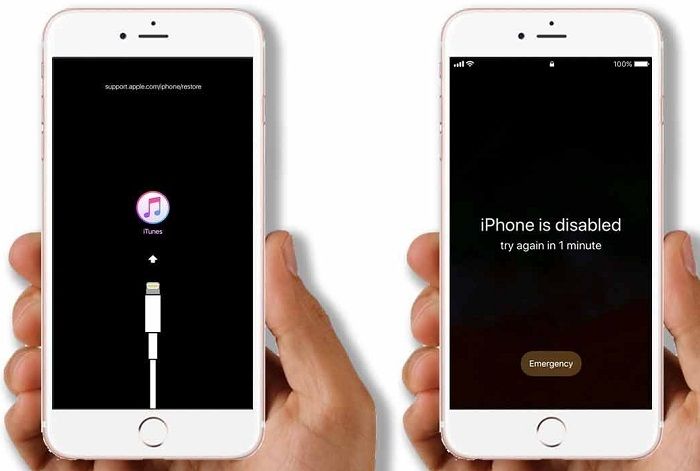 Достаточно будет исправить временные глюки и баги в вашем устройстве. Итак, если ваш iPhone 13/12 завис и не включается, обязательно попробуйте это.
Достаточно будет исправить временные глюки и баги в вашем устройстве. Итак, если ваш iPhone 13/12 завис и не включается, обязательно попробуйте это.
Чтобы принудительно перезагрузить iPhone 13/12 Pro, нажмите клавишу увеличения громкости и сразу же отпустите ее. Нажмите клавишу «Уменьшение громкости» и сразу же отпустите ее. Затем нажмите кнопку питания на несколько секунд, пока не увидите логотип Apple. Теперь вы можете отпустить кнопку и дождаться завершения загрузки устройства.
Метод 3. Осмотр USB-кабеля
Если зарядное устройство не работает, то следующее, что нужно проверить, — это USB-кабель. Когда вы ищете «мой iPhone 13/12 не включается», это одна из самых популярных вещей, которые люди рекомендуют. Итак, если у вас был подключен USB-кабель к зарядному устройству, вытащите его оттуда и подключите к ноутбуку, автомобильному зарядному устройству или блоку питания.
Это поможет вам выяснить, связана ли проблема с зарядным устройством или кабелем. Физически поврежденный кабель будет легко распознать, и вы также сможете его заменить.
Физически поврежденный кабель будет легко распознать, и вы также сможете его заменить.
Способ 4. Проверьте порт USB
Если ваш iPhone по-прежнему не заряжается, это может быть признаком проблем с портом зарядки. Иногда пыль, грязь и т. д. могут нарушить соединение и помешать зарядке устройства. В результате ваш iPhone 13/12 Pro не включается. Итак, вам нужно проверить порт на вашем iPhone, а также порт зарядки, к которому вы подключили кабель молнии.
Очистите порт и попробуйте снова подключиться, чтобы увидеть, сохраняется ли проблема.
Метод 5. Восстановите iOS, чтобы исправить iPhone 13/12, который не включается без потери данных
Если вы хотите починить iPhone 13/12 Pro, который не включается после обновления iOS 14.3 без потери данных, то очевидным выбором должно быть использование инструмента UltFone iPhone System Repair. Он может исправить более 150 различных проблем, связанных с программным обеспечением, включая iPhone 13/12, который не включается без проблем.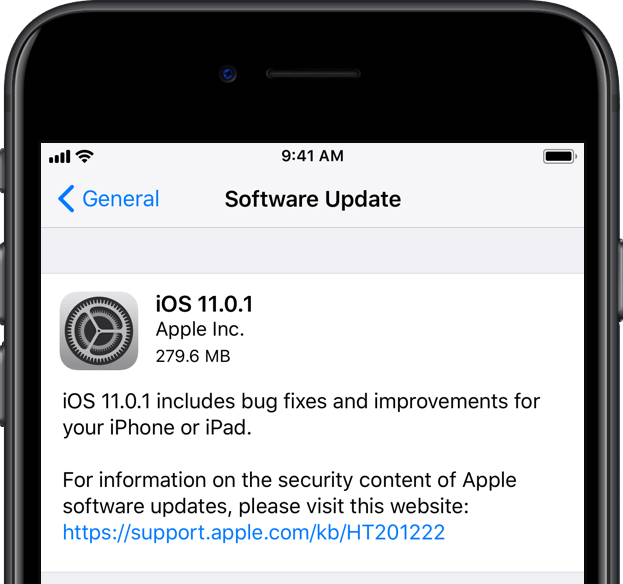
Итак, вам нужно установить программное обеспечение в свою систему и следовать приведенному ниже руководству, чтобы исправить iPhone.
Скачать бесплатно
Для ПК
Безопасная загрузка
Скачать бесплатно
Для Mac
Безопасная загрузка
КУПИ СЕЙЧАС
КУПИ СЕЙЧАС
За короткий промежуток времени этот профессиональный инструмент восстановления системы iOS восстановит ОС вашего устройства и перезагрузит его.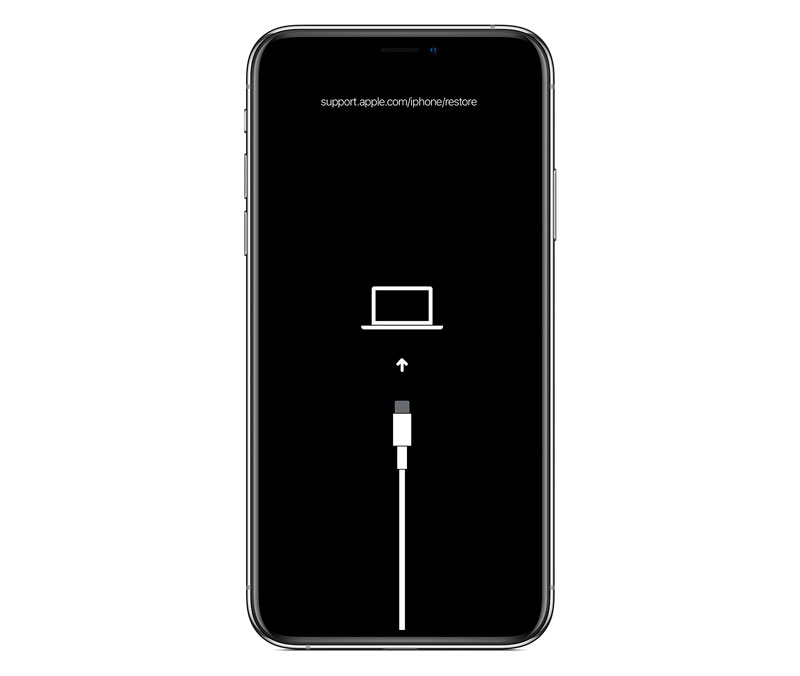 Вы можете посмотреть это видео-руководство о том, как исправить проблемы с iOS с помощью этого программного обеспечения.
Вы можете посмотреть это видео-руководство о том, как исправить проблемы с iOS с помощью этого программного обеспечения.
Скачать бесплатно
Для ПК
Безопасная загрузка
Скачать бесплатно
Для Mac
Безопасная загрузка
КУПИ СЕЙЧАС
КУПИ СЕЙЧАС
Метод 6. DFU Восстановление iPhone
Если вас не беспокоят данные на вашем устройстве, мы также можем попробовать DFU Restore для iPhone 13/12 Pro Max. Черный экран не включается. Это удалит данные и настройки устройства и позволит вам настроить устройство с нуля.
После восстановления вы можете использовать предыдущую резервную копию, хранящуюся в iTunes или iCloud, для восстановления данных на вашем устройстве.
Метод 7. Ремонт вашего iPhone в баре Genius
Последний, но не менее ценный метод, когда iPhone 13/12 Pro не включается после обновления, — это перенос вашего iPhone в Apple Store. Поскольку описанные выше методы не решают вашу проблему, это означает, что ваш iPhone страдает от аппаратной неисправности. Устранить ее могут сотрудники Genius Bar, выполняющие все виды ремонта продукции Apple. Поэтому, прежде чем отказаться от своего iPhone, тщательно проверьте его в официальном магазине у экспертов.
iPhone 13/12/12 Pro не включается. Часто задаваемые вопросы
1: Почему экран моего iPhone 13/12 черный и не включается?
В редких случаях iPhone 13/12 не включается после появления проблемы с логотипом Apple, когда происходит сбой программного обеспечения или аппаратное обеспечение устройства не работает. В основном это происходит из-за проблем с зарядкой, которые можно легко исправить. Принимая во внимание, что, если это системный сбой, лучший способ решить его — использовать профессиональный инструмент восстановления системы iOS, чтобы исправить его без потери данных.
В основном это происходит из-за проблем с зарядкой, которые можно легко исправить. Принимая во внимание, что, если это системный сбой, лучший способ решить его — использовать профессиональный инструмент восстановления системы iOS, чтобы исправить его без потери данных.
2: Как включить iPhone 13/12?
Пока с iPhone нет проблем, вы можете включить его, нажав кнопку питания. Но если iPhone 13/12 Pro Max не включается или каким-то образом зависает, рекомендуется принудительный перезапуск/жесткий сброс.
Подведение итогов
Мы перечислили все возможные способы исправления того, что iPhone 13/12 не включается из-за проблемы с логотипом Apple. Вы можете попробовать все шаги, описанные выше, чтобы решить эту проблему, и инструмент UltFone iPhone System Repair может решить, что iPhone 13/12/11 не включается из-за сбоя системы без потери данных, поэтому мы рекомендуем его вам, если ни один из других методов не работает.
iPhone 14 Pro выключился и больше не включается? Как исправить
Есть несколько причин — и исправлений — относительно того, почему ваш телефон iPhone 14 Pro (или Pro max) не включается после того, как экран стал полностью черным, и он, казалось бы, выключился (не совсем!).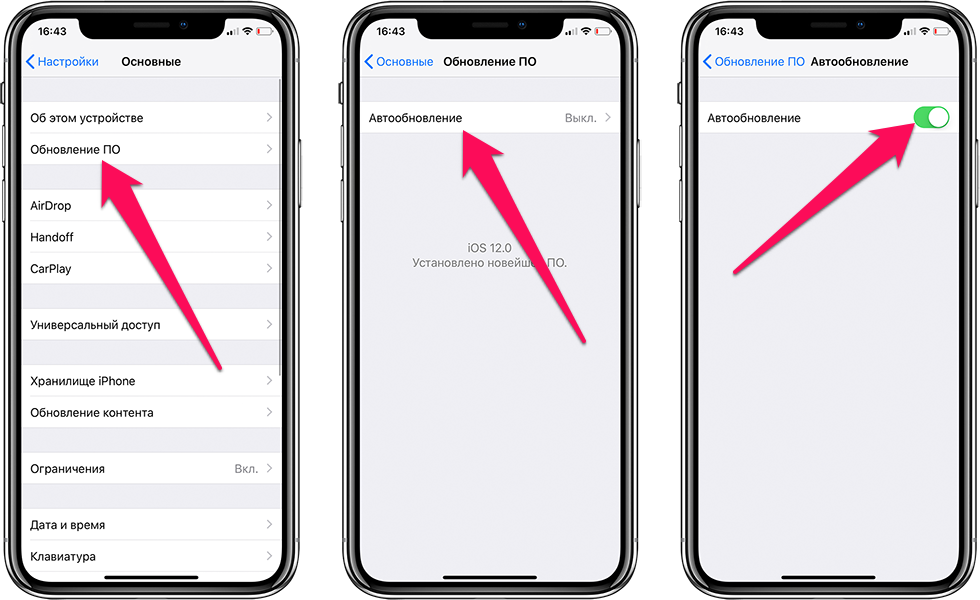
Телефоны iPhone 14 Pro поставляются с предустановленной iOS 16, и, несмотря на то, что последняя версия мобильной ОС Apple довольно надежна, может случиться так, что ваш iPhone столкнулся с проблемой программного обеспечения и, следовательно, плохо реагирует после поворота экрана. черный, что создает впечатление, что он выключен.
Как правило, когда ваш телефон сталкивается с проблемой программного обеспечения и зависает, черный экран вступает во владение. Чтобы избавиться от него, вы должны принудительно перезапустить его.
Если ваш iPhone 14 Pro не может перезагрузиться и у вас постоянно возникает проблема с черным экраном, возможно, вы находитесь в той же лодке. Прежде чем спешить и посетить Apple Store, вот все, что вам нужно знать об этой проблеме и о том, как вы можете исправить свой iPhone 14 Pro.
Связанный: Как переместить кнопку специальных возможностей на iOS 16
Почему мой iPhone 14 Pro не включается?
Это может быть связано с ошибкой в iOS 16. Похоже, ошибка связана с Always-on Display и новой кривой яркости на iPhone 14 Pro и Pro Max. Некоторые пользователи сообщают, что их iPhone выключился за ночь и не смог перезагрузиться, несмотря на многочисленные попытки.
Похоже, ошибка связана с Always-on Display и новой кривой яркости на iPhone 14 Pro и Pro Max. Некоторые пользователи сообщают, что их iPhone выключился за ночь и не смог перезагрузиться, несмотря на многочисленные попытки.
Если вы оставили свой iPhone на зарядке на ночь и не можете его перезагрузить, эта ошибка также может затронуть вас. Мы рекомендуем вам использовать приведенные ниже исправления, чтобы восстановить работоспособность iPhone 14 Pro,
Как исправить, что iPhone 14 Pro не включается
Принудительный перезапуск — это известное исправление, которое, кажется, устраняет эту проблему для большинства пользователей. Однако, если ваш iPhone не может принудительно перезагрузиться, мы рекомендуем использовать восстановление DFU, чтобы решить эту проблему. Давайте рассмотрим оба этих метода.
Метод 1: Принудительный перезапуск
Чтобы принудительно перезагрузить iPhone, нажмите и отпустите клавишу увеличения громкости, а затем быстро клавишу уменьшения громкости.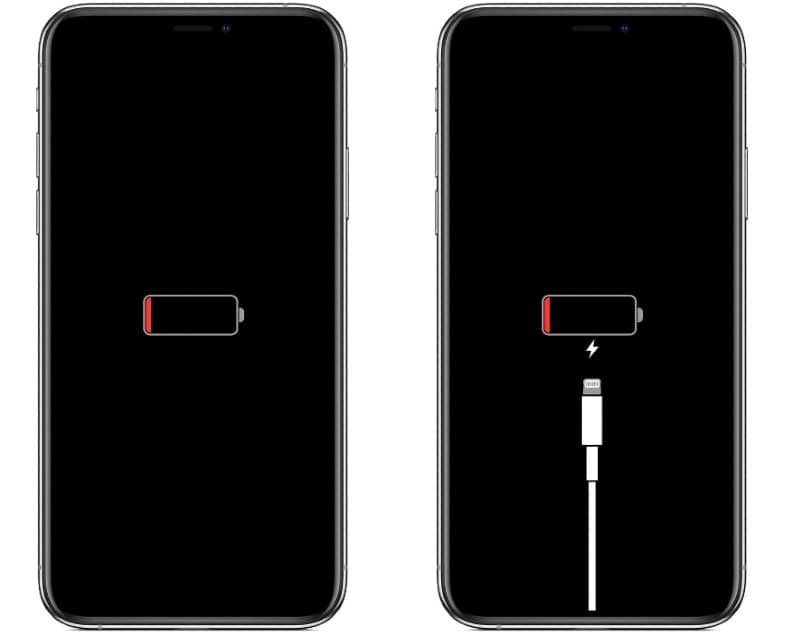 После отпускания нажмите и удерживайте кнопку «Режим сна/Пробуждение», пока не появится логотип Apple. Это может занять до 40 секунд, и мы рекомендуем удерживать кнопку «Режим сна/Пробуждение», пока не появится логотип.
После отпускания нажмите и удерживайте кнопку «Режим сна/Пробуждение», пока не появится логотип Apple. Это может занять до 40 секунд, и мы рекомендуем удерживать кнопку «Режим сна/Пробуждение», пока не появится логотип.
Процесс принудительного перезапуска имеет относительно небольшое временное окно для регистрации правильных нажатий клавиш. Таким образом, мы рекомендуем попробовать этот процесс несколько раз, если он не дает результатов с первой попытки. В большинстве случаев принудительный перезапуск перезапустит ваш iPhone 14 Pro, и все снова заработает, как и предполагалось.
Способ 2. Восстановите iPhone в режиме DFU
Если принудительный перезапуск не устранил проблему, попробуйте восстановить iPhone в режиме DFU. Режим DFU — это режим восстановления Apple, и восстановление вашего iPhone с помощью этого процесса приведет к установке новой версии iOS 16 на ваш iPhone. Это поможет исправить любые постоянные ошибки, которые мешали вам перезагрузить iPhone.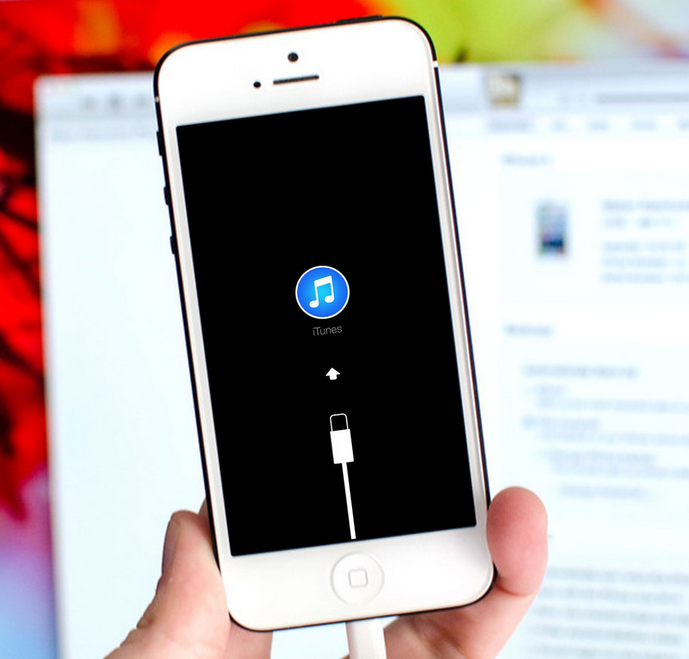 Используйте приведенные ниже шаги, чтобы восстановить iPhone 14 Pro в режиме DFU.
Используйте приведенные ниже шаги, чтобы восстановить iPhone 14 Pro в режиме DFU.
Примечание: Восстановление DFU удалит все данные, содержащиеся на вашем iPhone. Невозможно сделать резервную копию вашего iPhone в режиме DFU. Мы рекомендуем вам помнить об этом, прежде чем приступать к следующим шагам.
Подключите iPhone к компьютеру с помощью кабеля Lightning, но пока не запускайте iTunes. Вместо этого принудительно перезагрузите iPhone, чтобы перевести его в режим восстановления. Современные iPhone переходят в режим восстановления только тогда, когда они подключены к компьютеру. Чтобы перевести iPhone в режим DFU, нажмите и отпустите кнопку увеличения громкости, а затем кнопку уменьшения громкости. Теперь нажмите и удерживайте кнопку «Режим сна/Пробуждение», пока ваш iPhone не перезагрузится и не покажет пустой экран.
Теперь запустите iTunes на своем компьютере, если вы используете ПК с Windows. Если вы используете Mac, откройте Finder и выберите свой iPhone на левой боковой панели. iTunes автоматически обнаружит, что ваш iPhone находится в режиме восстановления, и предложит вам восстановить его. На этом этапе вы должны увидеть экран режима восстановления на вашем iPhone. Нажмите Восстановить , чтобы восстановить iPhone.
iTunes автоматически обнаружит, что ваш iPhone находится в режиме восстановления, и предложит вам восстановить его. На этом этапе вы должны увидеть экран режима восстановления на вашем iPhone. Нажмите Восстановить , чтобы восстановить iPhone.
Теперь нажмите Восстановить и обновить .
Нажмите Далее .
Нажмите Принять , чтобы принять условия.
Затем iTunes загрузит и установит новую копию iOS 16 на ваш iPhone 14 Pro. Не отключайте устройство во время этого процесса, пока iTunes не предложит это сделать. Как только ваш iPhone будет восстановлен, вас встретит экран приветствия. Теперь вы можете настроить свое устройство как новое и восстановить резервную копию, чтобы все снова заработало.
Когда Apple исправит эту проблему?
Это известная проблема, и на момент написания этого поста Apple работала над исправлением. Будущие обновления iOS 16 должны помочь исправить эту ошибку.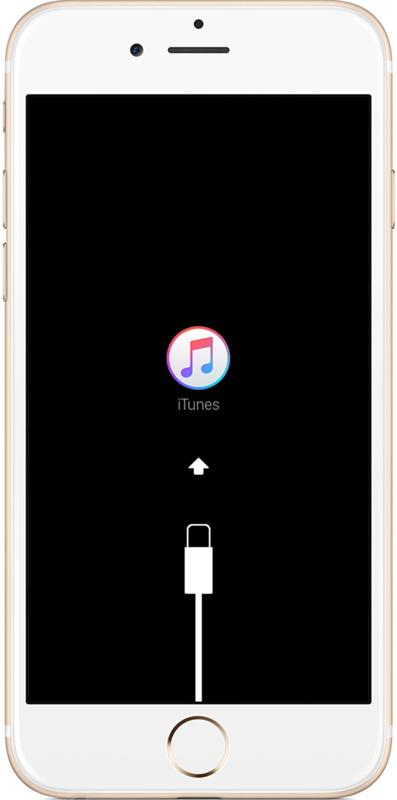 Apple планирует выпустить iOS 16.1 в ноябре. Но компания может выпустить исправление для линейки iPhone 14 Pro, как мы видели с выпуском iOS 16.0.1. Мы рекомендуем вам регулярно проверять наличие обновлений, чтобы решить эту проблему как можно скорее.
Apple планирует выпустить iOS 16.1 в ноябре. Но компания может выпустить исправление для линейки iPhone 14 Pro, как мы видели с выпуском iOS 16.0.1. Мы рекомендуем вам регулярно проверять наличие обновлений, чтобы решить эту проблему как можно скорее.
Мы надеемся, что этот пост помог вам легко починить свой iPhone 14 Pro. Если у вас возникнут какие-либо проблемы или у вас возникнут дополнительные вопросы, не стесняйтесь обращаться к ним, используя комментарии ниже.
СВЯЗАННЫЕ
Fixeshow toiOS 16iPhone 14 ProiPhone 14 Pro MaxIssues
Подписаться на блог по электронной почте
Введите адрес электронной почты, чтобы подписаться на этот блог и получать уведомления о новых сообщениях по электронной почте.
Адрес электронной почты
Присоединяйтесь к 16 246 другим подписчикам
5 лучших способов починить мой iPhone X/XS не включается
• Подано в: Fix iPhone System • Проверенные решения
Ваш iPhone X не включается? Ну, к счастью, вы не единственный, у кого есть такая проблема. Несколько пользователей Apple жаловались на то, что их iPhone X или XS отказываются включаться, и да, есть некоторые решения, которые вы можете реализовать для решения этой проблемы. Хорошая новость заключается в том, что эти решения просты в реализации, даже если у вас меньше технических знаний. Если вы сможете устранить причину, ваш iPhone будет работать правильно в кратчайшие сроки. Однако, прежде чем мы углубимся в решения, давайте рассмотрим причины, по которым iPhone XS не включается.
Как правило, есть две причины: проблемы, связанные с программным обеспечением и оборудованием.
• iPhone не включается при сбое программного обеспечения. В таких случаях iPhone необходимо сбросить или восстановить до предыдущего состояния.
• Другая причина связана с оборудованием. Если бы вы уронили смартфон, он повредил бы оборудование, что побудило бы держаться подальше.
Ниже приведен список решений для черного экрана iPhone X. Если одно из них работает, отлично, но если нет, вам, возможно, придется обратиться в службу поддержки Apple.
Часть 1. Принудительно перезагрузите iPhone X/XS
Первое решение, которое мы рекомендуем, — это принудительный перезапуск. Мы рекомендуем этот шаг, потому что его легко сделать, и он решает большинство проблем с iPhone. Когда вы принудительно перезагружаете iPhone, вы перезапускаете поток энергии, что, вероятно, решит большинство проблем.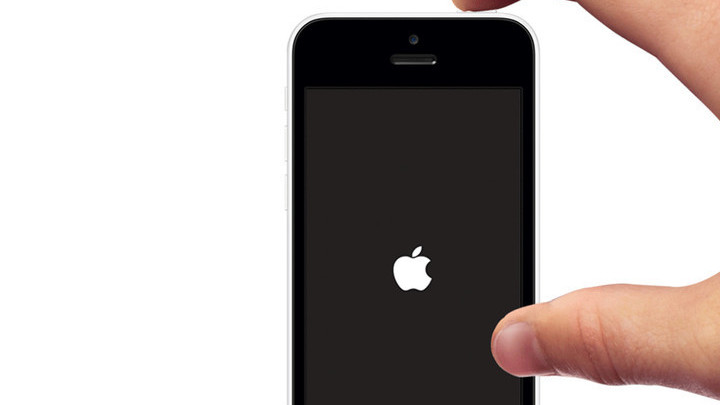 Однако вы должны знать, что в iPhone X используется другой процесс принудительного перезапуска по сравнению с его предшественниками. Apple изменила дизайн, чтобы приспособить функцию экстренного вызова.
Однако вы должны знать, что в iPhone X используется другой процесс принудительного перезапуска по сравнению с его предшественниками. Apple изменила дизайн, чтобы приспособить функцию экстренного вызова.
Заинтересованы в использовании процесса принудительного перезапуска для решения проблемы с черным экраном iPhone X? У нас есть полное руководство, описанное ниже.
Шаг 1 — Сначала нажмите, а затем отпустите кнопку увеличения громкости, довольно быстро.
Шаг 2. Точно так же нажмите и быстро отпустите кнопку уменьшения громкости.
Шаг 3 — Нажмите и удерживайте боковую кнопку, пока экран не погаснет.
Шаг 4 — Отпустите кнопку, когда появится логотип Apple.
Часть 2. Заряжайте iPhone X/XS дольше
Сейчас мы порекомендуем необычное решение: заряжайте телефон дольше. Нет, серьезно. Некоторые приложения разряжают смартфоны, особенно когда они запущены. Таким образом, причина, по которой iPhone X/XS не запускается, также может заключаться в том, что он просто разряжен. Это звучит как глупая причина, но иногда наиболее распространенная причина черного экрана iPhone XS проста. Если вы используете много приложений, требующих много энергии, ваш iPhone X/XS в конечном итоге выключится. Чтобы компенсировать это, вам нужно зарядить аккумулятор, пока он не достигнет 100%.
Это звучит как глупая причина, но иногда наиболее распространенная причина черного экрана iPhone XS проста. Если вы используете много приложений, требующих много энергии, ваш iPhone X/XS в конечном итоге выключится. Чтобы компенсировать это, вам нужно зарядить аккумулятор, пока он не достигнет 100%.
В качестве дополнительной меры предосторожности вам также необходимо проверить зарядное оборудование. iPhone X/XS может не заряжаться из-за неисправного оборудования. Для проверки оборудования подключите телефон к ноутбуку, убедитесь, что он заряжается. Затем подключите зарядное устройство к сетевой розетке и проверьте, заряжается ли оно. Нужно убедиться, что телефон заряжается, иначе проблема может быть в аккумуляторе.
Проблемы с аккумулятором могут быть еще одной причиной, по которой iPhone X/XS не включается.
Часть 3: Как исправить, что iPhone X/XS не включается без потери данных?
Существует несколько способов решения проблемы с черным экраном iPhone X, но есть один недостаток — потеря данных.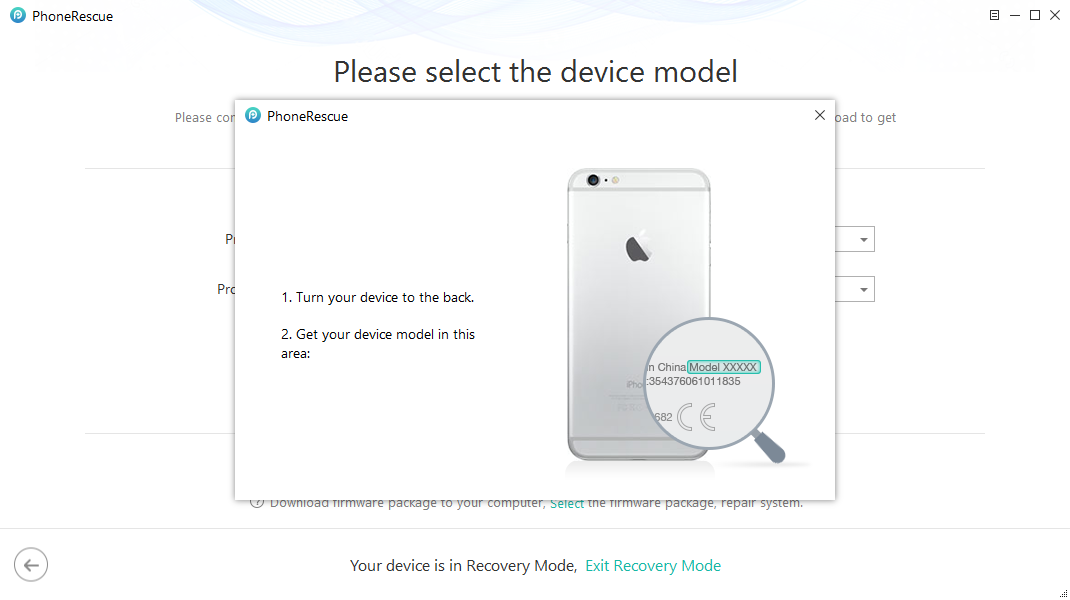 Некоторые решения, такие как восстановление заводских настроек, несут значительные потери для пользователя. Однако есть способ восстановить iPhone X без потери данных с помощью dr.fone — Восстановление системы (iOS). dr.fone — System Repair (iOS) — это стороннее программное обеспечение, предназначенное для устранения любых проблем с устройствами iPhone. Программное обеспечение может исправить следующие проблемы:
Некоторые решения, такие как восстановление заводских настроек, несут значительные потери для пользователя. Однако есть способ восстановить iPhone X без потери данных с помощью dr.fone — Восстановление системы (iOS). dr.fone — System Repair (iOS) — это стороннее программное обеспечение, предназначенное для устранения любых проблем с устройствами iPhone. Программное обеспечение может исправить следующие проблемы:
• iPhone не включается
• Черный экран
• Логотип Apple
• Белый экран
• Зависание в режиме восстановления
Все эти проблемы можно устранить без потери данных.
Если вы заинтересованы в использовании dr.fone для исправления того, что iPhone X / XS не включается, выполните действия, описанные ниже.
Шаг 1. Для начала подключите ваше устройство iOS. Нажмите «Восстановить» и следуйте инструкциям на экране.
Шаг 2 – dr.fone просканирует ваше устройство. Нажмите на значок «Пуск».
Шаг 3. Вы увидите информацию об устройстве, такую как модель устройства, версия основной полосы частот, версия системы и многое другое. Нажмите «Далее», чтобы продолжить.
Шаг 4 — Вам будет предложено перезагрузить iPhone X в режиме DFU. dr.fone — System Repair (iOS) расскажет, как перезагрузить iPhone в режиме DFU.
Шаг 5. После перезагрузки устройства вам будет предложено загрузить прошивку для модели iPhone.
Шаг 6. После завершения процесса загрузки выберите Исправить сейчас. Вы получите уведомление, как только процесс завершится.
Мы настоятельно рекомендуем использовать dr.fone — Восстановление системы (iOS), чтобы исправить проблему, когда iPhone X не включается, потому что:
• Вам не нужно быть техническим мастером, чтобы починить свой iPhone, когда вы используете dr.fone — Восстановление системы (iOS), потому что программное обеспечение сделает всю работу за вас.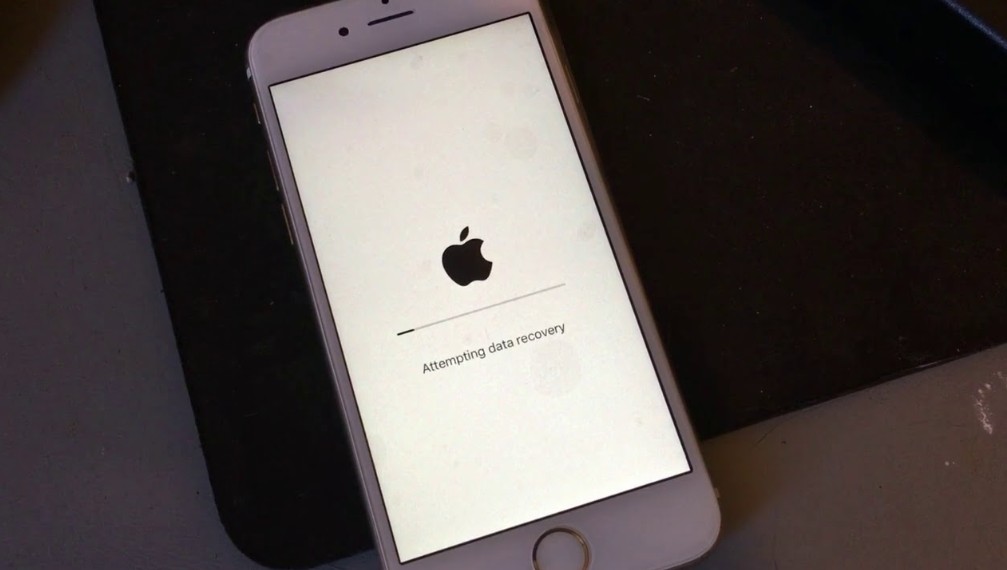
• Потеря данных не является риском при использовании dr.fone — Восстановление системы (iOS). Таким образом, вам не нужно беспокоиться о потере информации, если вы забыли сделать резервную копию данных в iCloud.
• Кроме того, вы можете сэкономить так много времени, потому что вам не нужно искать и устранять неполадки. dr.fone — System Repair (iOS) сделает всю работу за вас.
Часть 4: Как исправить iPhone X/XS, который не включается в режиме DFU?
Если вы чувствуете, что стороннее программное обеспечение не для вас, то режим DFU является жизнеспособной альтернативой. Режим DFU означает обновление прошивки устройства. Этот режим позволяет пользователям вносить небольшие изменения в программное обеспечение iOS в виде обновлений. Когда iPhone находится в режиме DFU, устройство включено, но ОС не работает. Хотя режим DFU связан с режимом восстановления, это не одно и то же.
Если вы думаете, когда следует использовать режим DFU? Что ж, режим DFU не используется часто, потому что режима восстановления более чем достаточно для решения большинства проблем, включая проблему с черным экраном iPhone XS. Однако большинство людей используют режим DFU, когда возникают проблемы, связанные с программным обеспечением, включая повреждение данных или поврежденное обновление iOS. Режим DFU также можно использовать для ремонта iPhone, когда он не включается.
Однако большинство людей используют режим DFU, когда возникают проблемы, связанные с программным обеспечением, включая повреждение данных или поврежденное обновление iOS. Режим DFU также можно использовать для ремонта iPhone, когда он не включается.
Заинтересованы в использовании режима DFU для решения проблемы с iPhone, которая не включается? Вот шаги, описанные ниже. Сначала создайте соединение между вашим устройством и ПК, затем запустите обновленный iTunes.
Шаг 1. Быстро нажмите кнопку «Увеличение громкости».
Шаг 2 — Быстро нажмите кнопку «Уменьшение громкости».
Шаг 3. Теперь удерживайте боковую кнопку, и когда экран станет черным, отпустите ее.
Шаг 4 — Теперь быстро нажмите боковую и обе кнопки громкости. Задержитесь примерно на 5 секунд.
Шаг 5 — Через 5 секунд отпустите боковую кнопку, не отпуская кнопку уменьшения громкости.
Шаг 6 — Продолжайте удерживать кнопку уменьшения громкости в течение 5-10 секунд.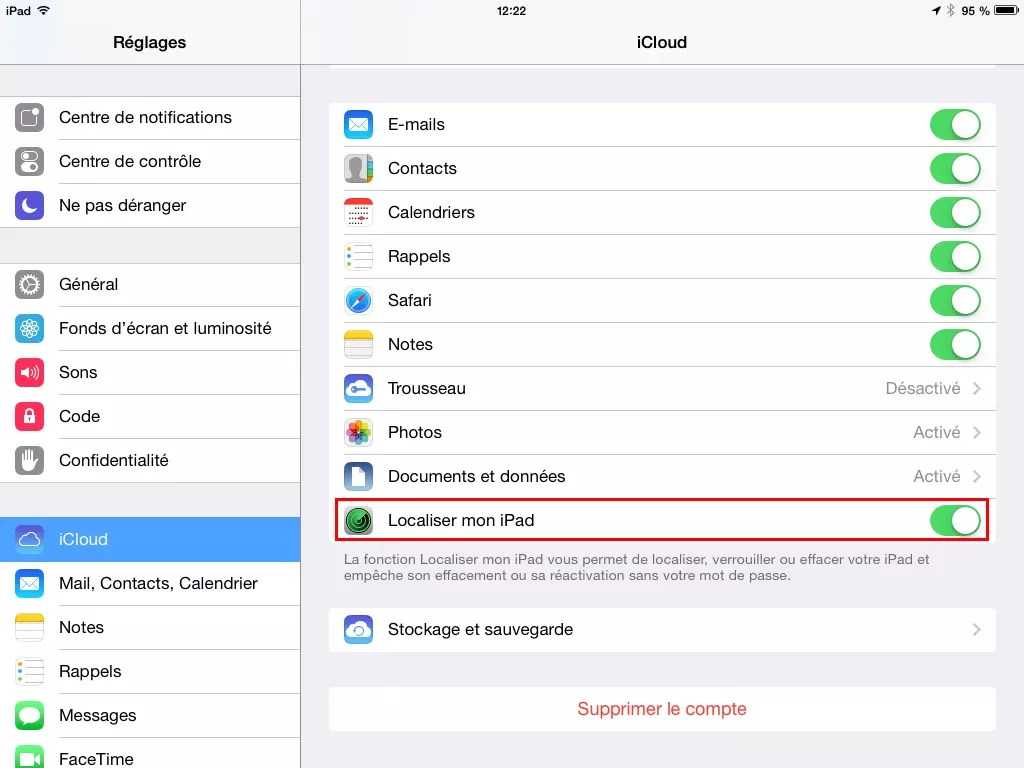
Как только ваше устройство перейдет в режим DFU, iTunes обнаружит устройство в режиме восстановления. Затем вы можете перейти к «Восстановлению» устройства iPhone, после чего устройство обработки перезапустится в обычном режиме.
Основным преимуществом этого метода является гибкость: вы можете войти в режим DFU независимо от того, устраняете ли вы неполадки или нет. Однако использование этого метода имеет некоторые недостатки, такие как потеря данных. Загрузка iPhone в режиме DFU неизбежно приведет к потере ваших контактов, приложений и многого другого, особенно если для него не создана резервная копия.
Часть 5. Обратитесь в службу поддержки Apple, чтобы проверить, не связано ли это с аппаратным обеспечением.
Предоставленные нами решения подходят для проблем с черным экраном iPhone X, связанных с программным обеспечением. Такие решения, как режим DFU, dr.fone, принудительный перезапуск, связаны с программными причинами. Зарядка телефона в течение более длительного времени связана с аккумулятором.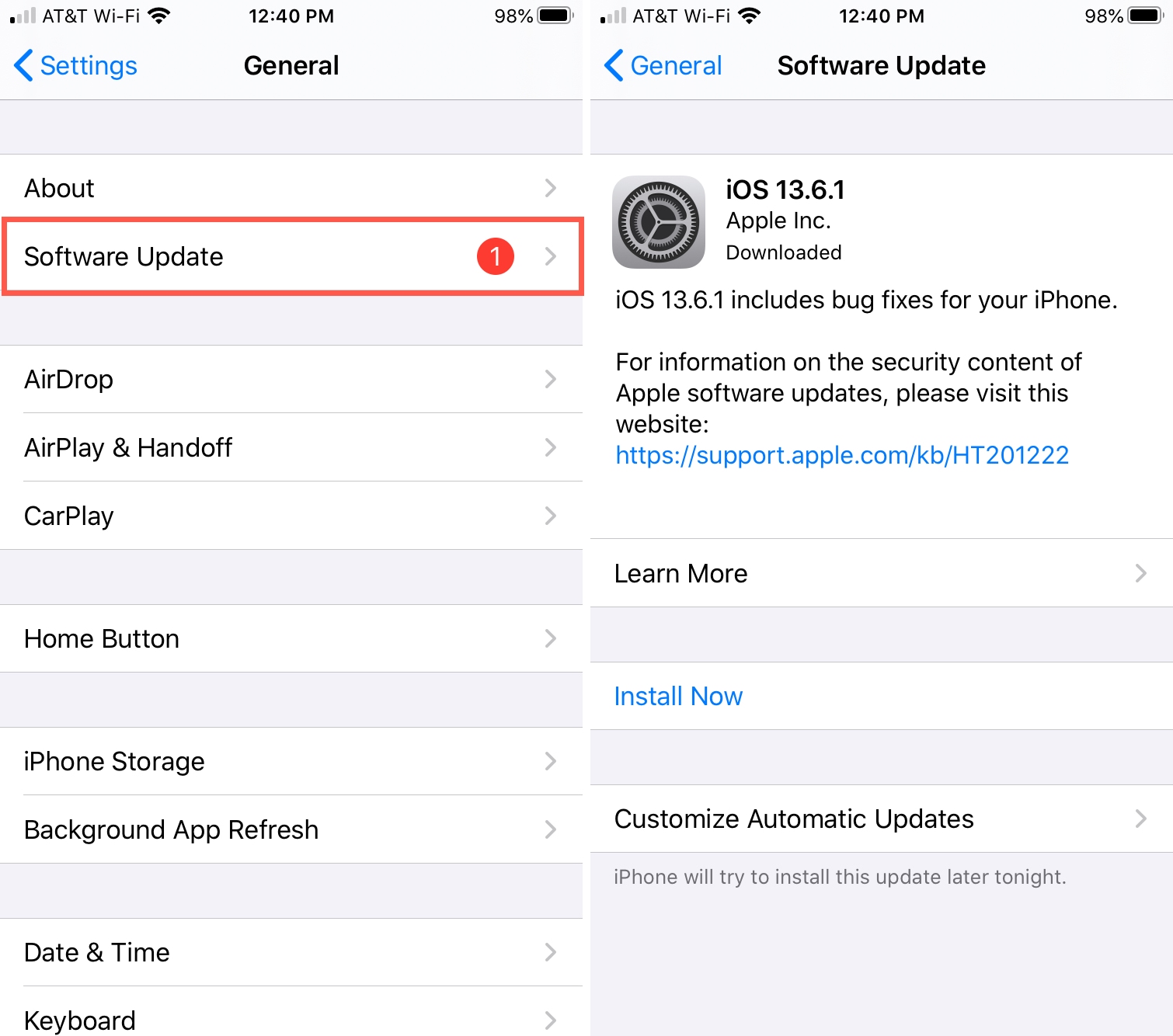 Но что, если причина, по которой iPhone не включается, связана с аппаратным обеспечением?
Но что, если причина, по которой iPhone не включается, связана с аппаратным обеспечением?
К сожалению, у нас нет ответов, потому что аппаратное обеспечение смартфона нельзя починить в домашних условиях. На самом деле, работа с оборудованием требует невероятной точности. Следовательно, вы должны оставить это профессиональным техникам. Поэтому, если причина, по которой ваш iPhone не включается, связана с аппаратным обеспечением, вам необходимо обратиться в службу поддержки Apple.
• Служба поддержки Apple имеет обученных технических специалистов, которые помогут вам решить проблему.
• Служба поддержки Apple обучает своих технических специалистов действиям практически в любой ситуации и может предложить подходящее решение.
• Они разбираются в технологии iOS лучше, чем кто-либо другой на рынке.
Единственным недостатком является то, что вам придется платить за ремонт, если срок гарантии истек. Однако этот недостаток более чем компенсируется потенциальными преимуществами, которые включают гарантированно работающее решение. Чтобы связаться со службой поддержки Apple, посетите следующий веб-сайт или позвоните по телефону 1-800-676-2775.
Чтобы связаться со службой поддержки Apple, посетите следующий веб-сайт или позвоните по телефону 1-800-676-2775.
Вывод:
Мы предоставили вам пять различных решений для преодоления проблемы с тем, что iPhone X не включается.
• Первое решение — принудительно перезагрузить iPhone, что делается быстро и просто.
• Второе решение заключается в более длительной зарядке аккумулятора. Это решение лучше для устранения неполадок или когда батарея разряжена.
• Третье решение — dr.fone — Repair (iOS), устраняющее проблему без потери данных.
• Четвертое решение — режим DFU, который позволяет вам использовать программное обеспечение и выполнять соответствующие исправления iOS.
• Пятое и последнее решение — обратиться в службу поддержки Apple, что лучше всего подходит для решения проблемы, связанной с аппаратным обеспечением, поскольку только технические специалисты Apply обладают знаниями для реализации решения.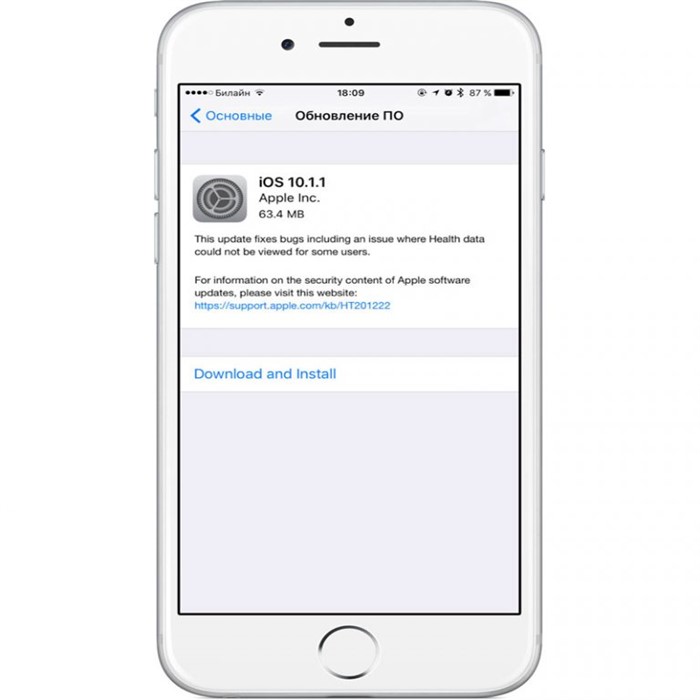
Что ж, мы надеемся, что эти решения помогут вам решить проблему с тем, что ваш iPhone X / XS не включается. Дайте нам знать ваши мысли в разделе комментариев ниже.
iPhone не включается после обновления iOS 10/10.3, как исправить
Автор: Boey Wong / 12 марта 2021 г. 09:00
Недавно я обновил свой iPhone 6 до версии 10.3, и после обновления он не смог включиться. Я пытался подключить его к источнику питания, моему компьютеру, но, похоже, он ничего не распознает. Как я могу решить эту проблему? Пожалуйста помоги!
Как пользователь iPhone или iPad, который столкнулся с большим обновлением программного обеспечения iOS, таким как iOS 9, вы должны хорошо знать, что каждое обновление программного обеспечения может привести к серьезным системным проблемам iOS.
Например,
iOS-устройство зависает в режиме восстановления, черный экран iPhone, логотип Apple, зависание и т. д.
В этом посте мы расскажем вам о причинах, из-за которых iPhone не включается после обновления, и о том, как это исправить, если ваш iPhone не включается.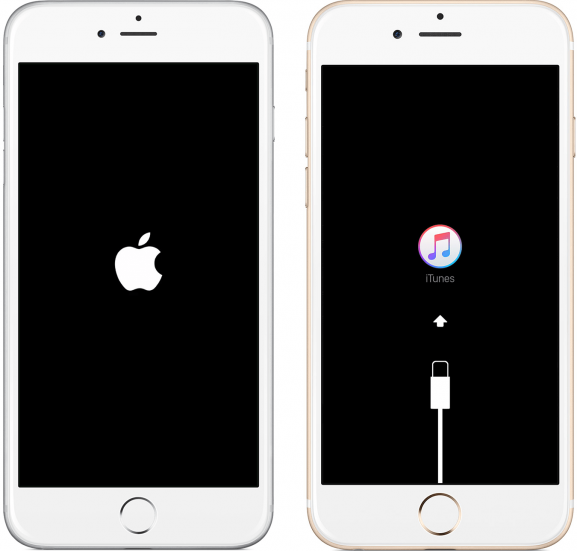 Теперь приступим.
Теперь приступим.
Список руководств
1. Распространенные типы диагностики и устранения неисправностей iPhone
1. Разряженный аккумулятор
Когда ваш iPhone полностью разряжен, он не реагирует ни на какие прикосновения или попытки включить телефон.
Возможно, в вашем телефоне недостаточно батареи для всего процесса обновления. Поэтому решение — просто подключить его к источнику питания и оставить на час. Ваше устройство должно вернуться к жизни. Если нет, переходите к следующему трюку.
2. Сбой iOS
Если у вашего iPhone много заряда батареи, вы можете предположить, что причиной может быть сбой iOS.
Таким образом, следующий шаг, чтобы попытаться решить проблему, — сделать полный сброс. Для iPhone 6s и более ранних моделей: одновременно нажмите и удерживайте кнопки Power и Home не менее 10 секунд, пока не появится логотип Apple.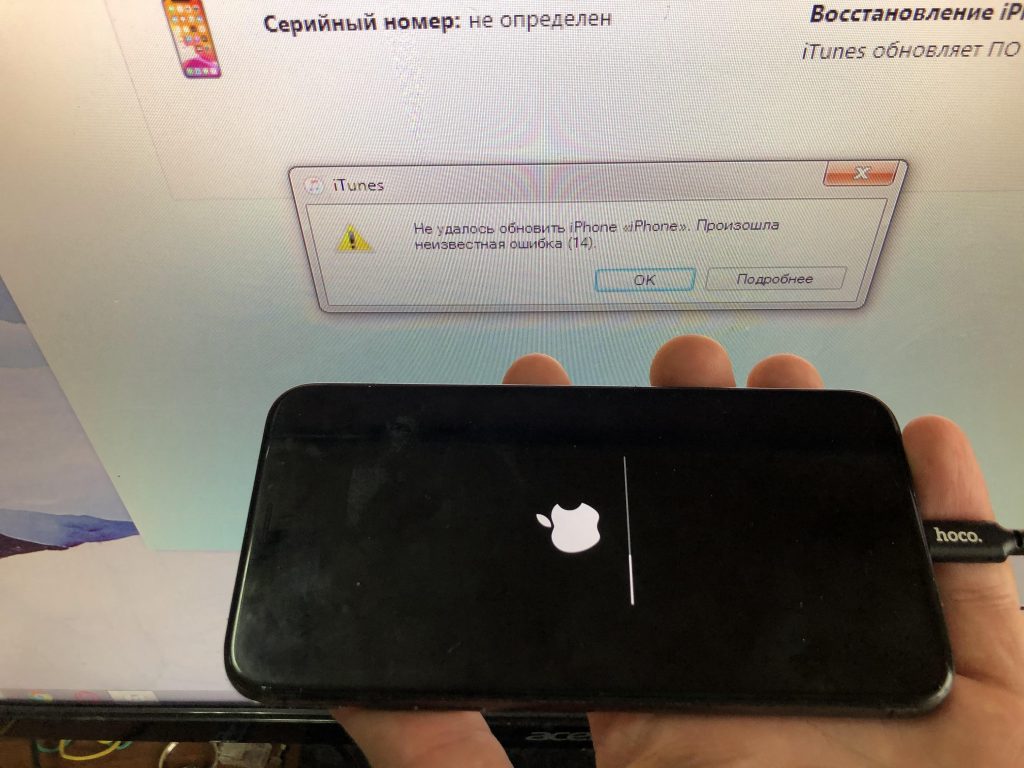 Для iPhone 7/7Plus: нажмите и удерживайте кнопки Power и Volume Down не менее 10 секунд, пока не появится логотип Apple.
Для iPhone 7/7Plus: нажмите и удерживайте кнопки Power и Volume Down не менее 10 секунд, пока не появится логотип Apple.
3. Поврежденная прошивка
Если полный сброс не работает, возможно, прошивка повреждена. В этом случае вам необходимо восстановить свой iPhone.
4. Аппаратная проблема
Если вы испробовали все вышеперечисленные методы, но ваш телефон по-прежнему не включается, возможно, что-то не так с оборудованием. Вы должны принести телефон в Apple Store и пройти профессиональный тест.
Вы можете узнать больше о том, как использовать FoneLab для исправления синего экрана смерти iPhone.
2. Самый эффективный способ исправить iPhone не включается после обновления
Мы хотели бы представить очень эффективный и экономящий время метод, чтобы решить проблему с iPhone, которая не включается. FoneLab iOS System Recovery — это профессор, который восстанавливает любую отключенную iOS до нормального состояния. Вы можете скачать бесплатную пробную версию, чтобы проверить, как она работает.
Вы можете скачать бесплатную пробную версию, чтобы проверить, как она работает.
FoneLab iOS System Recovery
FoneLab позволяет восстановить нормальное состояние iPhone/iPad/iPod из режима DFU, режима восстановления, логотипа Apple, режима наушников и т. д. без потери данных.
Скачать бесплатно Скачать бесплатно Узнать больше
Шаг 1 Загрузите и установите программное обеспечение на компьютер с Windows или Mac.
Шаг 2. После завершения установки подключите iPhone к компьютеру. Выберите Восстановление системы iOS после того, как программное обеспечение распознает ваше устройство.
Шаг 3 Программное обеспечение обнаружит, что подключенный iPhone находится в ненормальном состоянии, например: завис на логотипе Apple, Режим восстановления , Режим DFU , Черный экран и т. д., и попросит вас нажать кнопку Пуск для начала.
д., и попросит вас нажать кнопку Пуск для начала.
Шаг 4Вас попросят подтвердить данные вашего iPhone. Нажмите Восстановить , если это правильно, но если нет, выберите точную информацию вручную перед восстановлением. Чтобы исправить вашу iOS, программа загрузит последнюю версию вашей прошивки после определения вашей текущей версии iOS.
Шаг 5. Он загрузит плагин для восстановления поврежденной системы и восстановления ее нормального состояния. Это может занять некоторое время, пожалуйста, не отключайте устройство и не пользуйтесь им во время загрузки.
После завершения процесса я считаю, что ваш iPhone теперь включен и работает правильно. Вы также можете использовать его для исправления зависания iPad на логотипе Apple и других проблем с отключением iOS.
И последнее, но не менее важное: не забудьте сделать резервную копию данных iOS перед обновлением или взломом устройства.
Если вы хотите узнать, как разблокировать отключенный iPhone, прочтите этот пост.

 Теперь быстро нажмите и отпустите кнопку уменьшения громкости. Затем нажмите и удерживайте кнопку питания, пока не увидите экран режима восстановления. Вам нужно будет сделать это быстро, чтобы перейти к экрану режима восстановления.
Теперь быстро нажмите и отпустите кнопку уменьшения громкости. Затем нажмите и удерживайте кнопку питания, пока не увидите экран режима восстановления. Вам нужно будет сделать это быстро, чтобы перейти к экрану режима восстановления.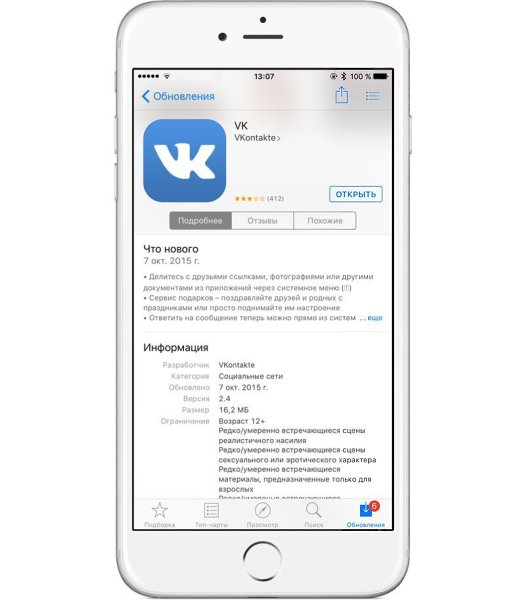
 Эта плата не подлежит ремонту, поэтому ее просто заменяют на новую.
Эта плата не подлежит ремонту, поэтому ее просто заменяют на новую.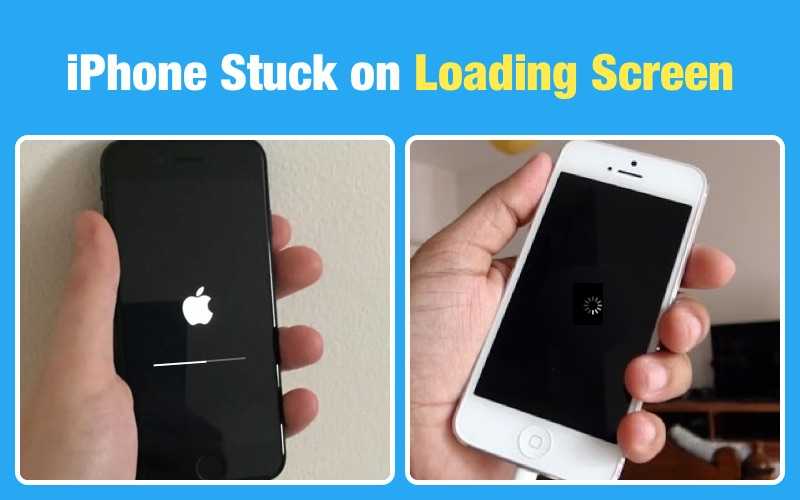
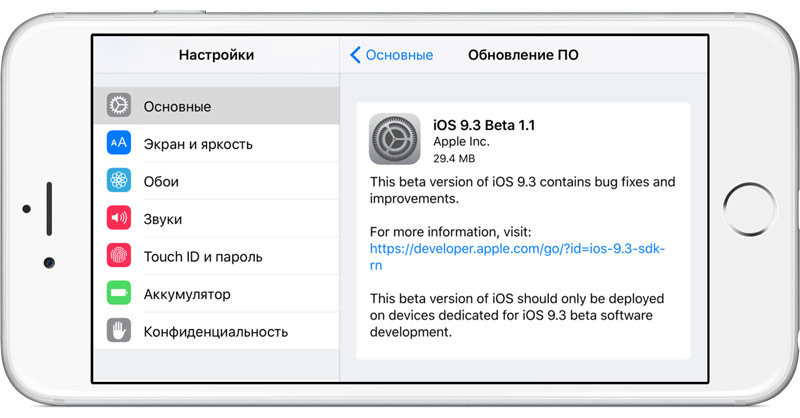
 Иногда уже это действие помогает добиться желаемого эффекта.
Иногда уже это действие помогает добиться желаемого эффекта.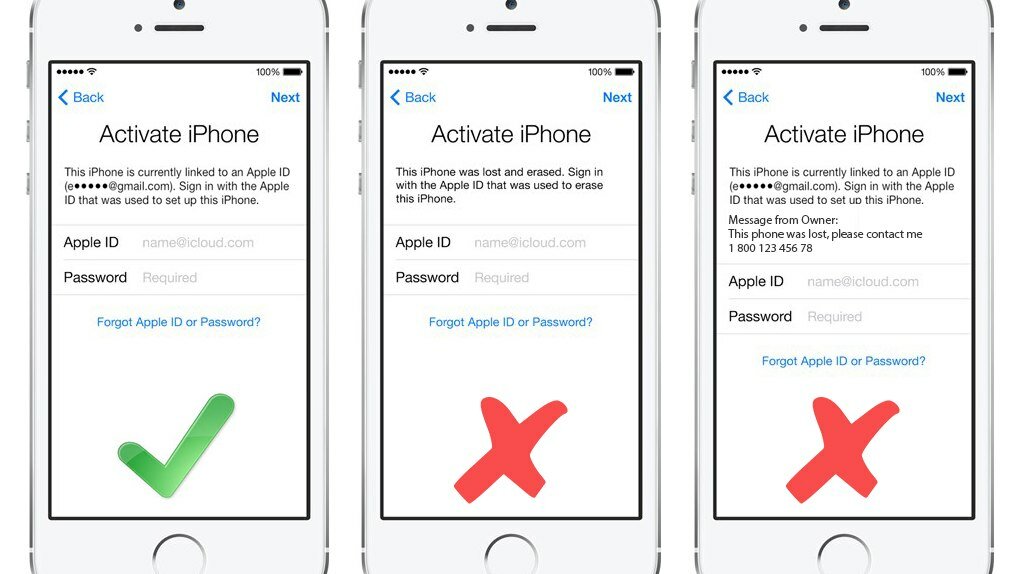

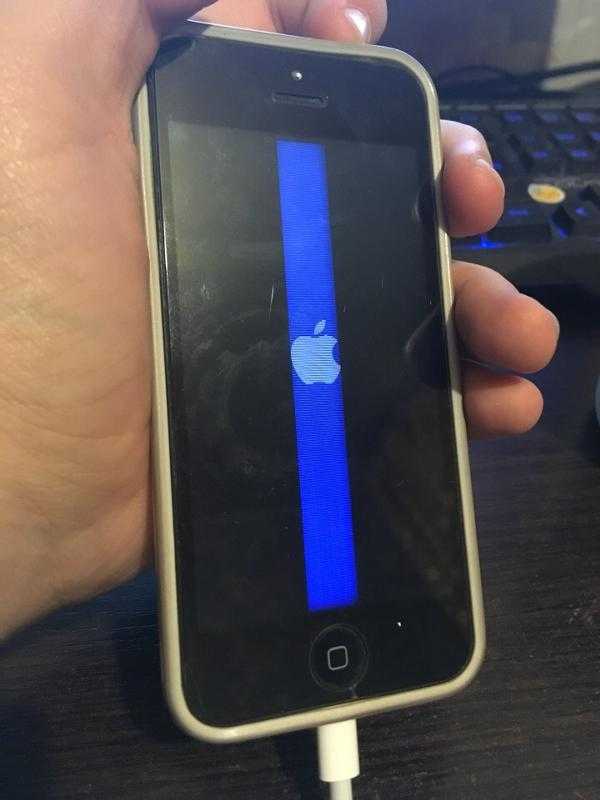
 0.1 Почему экран пустой и устройство не включается?
0.1 Почему экран пустой и устройство не включается?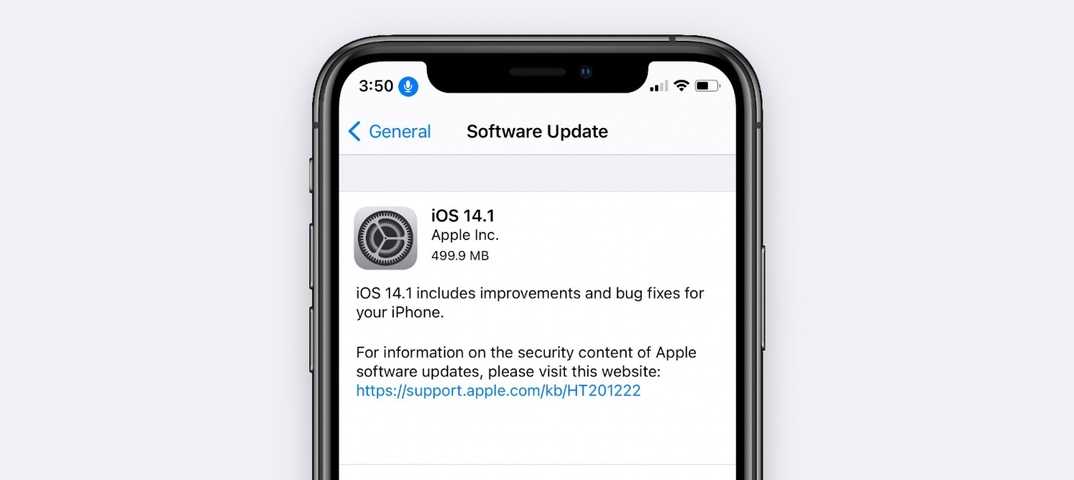 Через 10 сек. первую кнопку отпускаем, но «домой» продолжаем удерживать. И держим, пока на экране смартфона не появится режим восстановления;
Через 10 сек. первую кнопку отпускаем, но «домой» продолжаем удерживать. И держим, пока на экране смартфона не появится режим восстановления;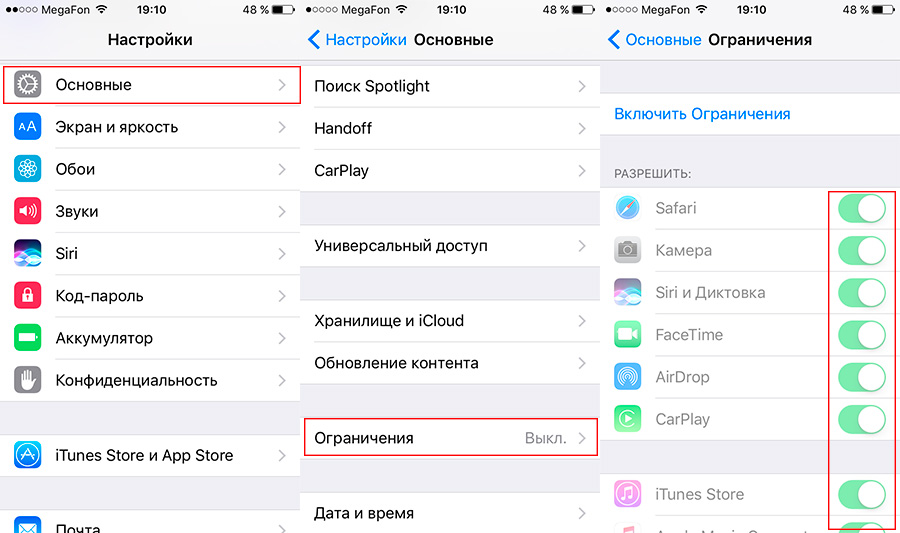
 В результате вы можете загружать приложения, которые недоступны в App Store. Тем не менее, эти взломанные устройства iOS легко могут застрять на логотипе Apple из-за повреждения файловой системы или ошибки данных.
В результате вы можете загружать приложения, которые недоступны в App Store. Тем не менее, эти взломанные устройства iOS легко могут застрять на логотипе Apple из-за повреждения файловой системы или ошибки данных.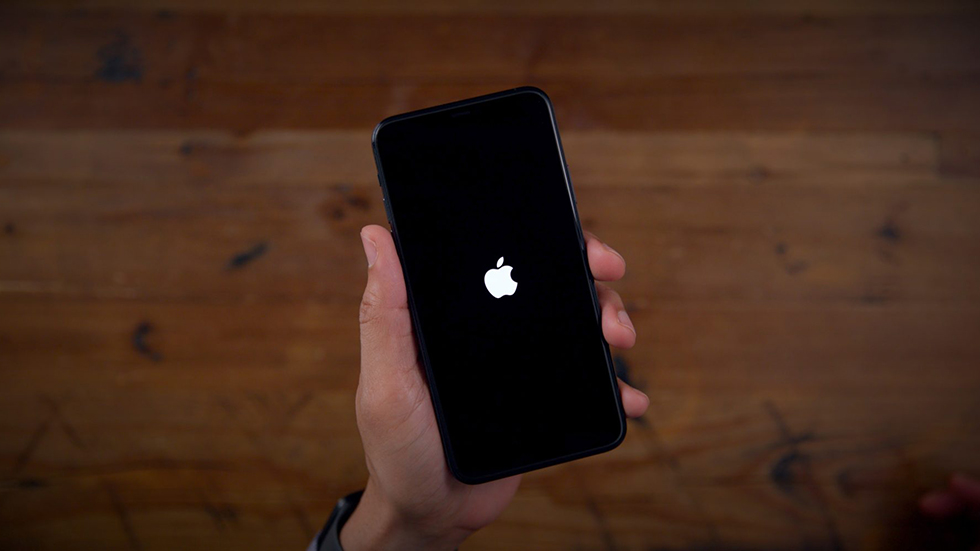 Нажмите кнопку уменьшения громкости, а затем быстро отпустите ее. Позже, удерживайте и нажимайте боковую кнопку, пока не появится логотип Apple.
Нажмите кнопку уменьшения громкости, а затем быстро отпустите ее. Позже, удерживайте и нажимайте боковую кнопку, пока не появится логотип Apple.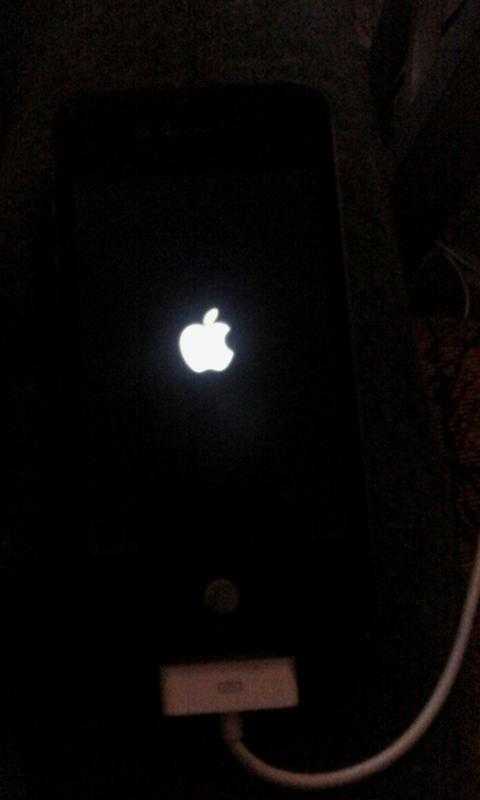
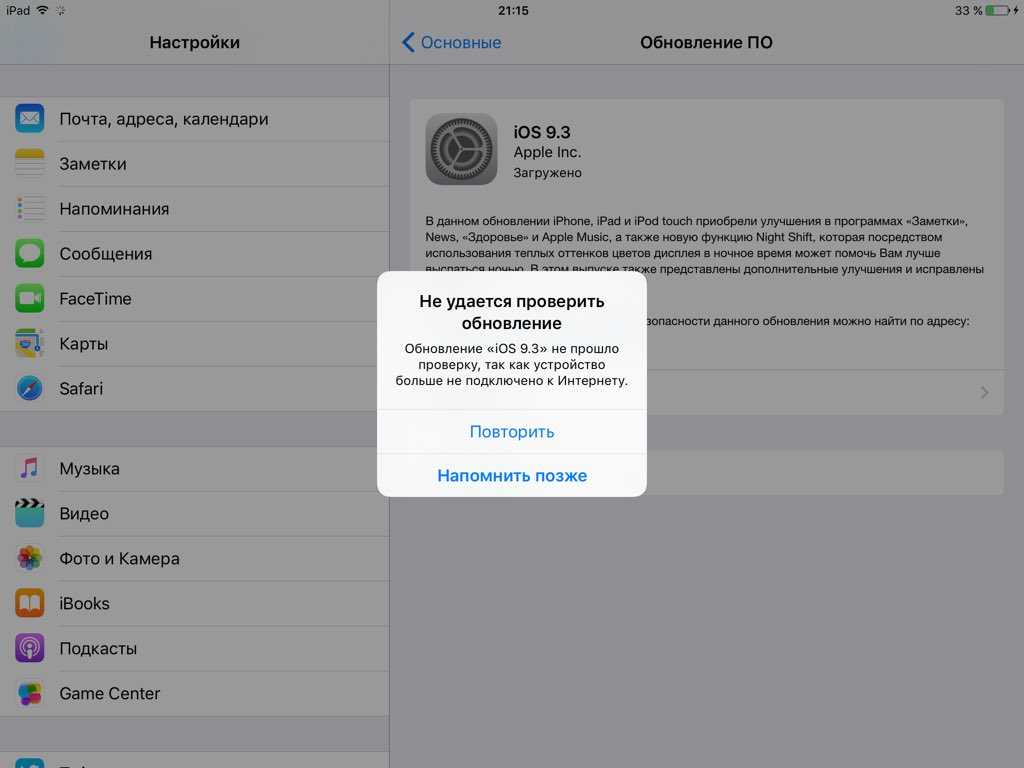
 После загрузки прошивки, нажмите «Начать восстановить» и восстановить систему. Этот процесс занимает меньше10 минут, нельзя отключить устройство в этом процессе.
После загрузки прошивки, нажмите «Начать восстановить» и восстановить систему. Этот процесс занимает меньше10 минут, нельзя отключить устройство в этом процессе.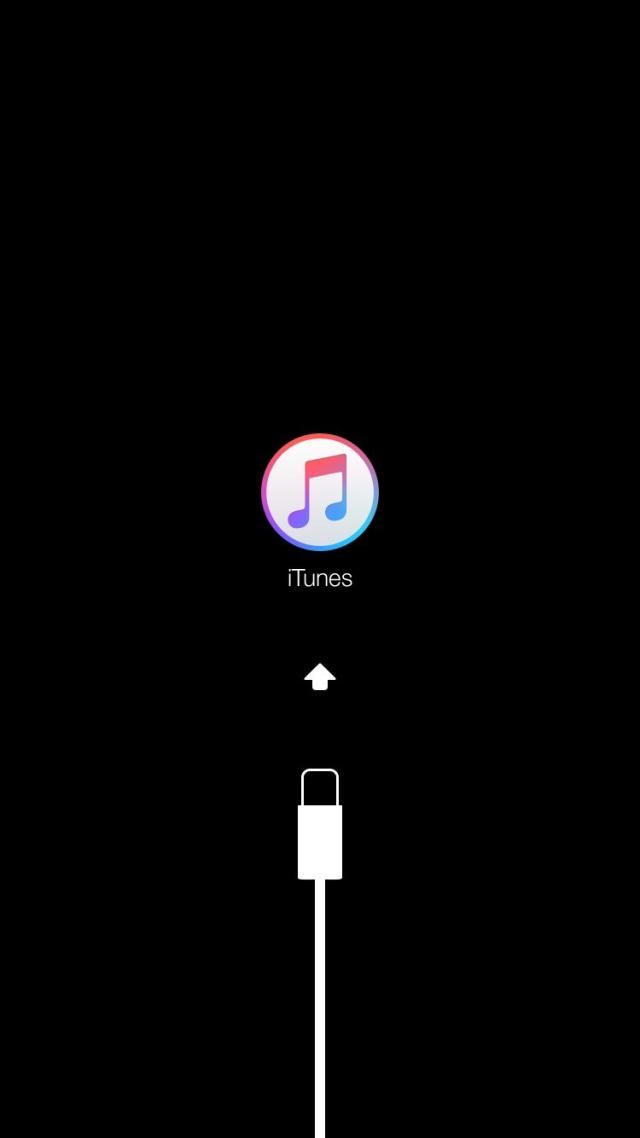
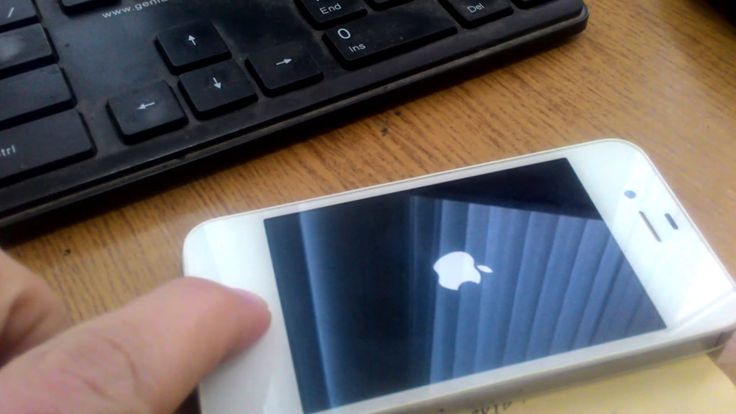
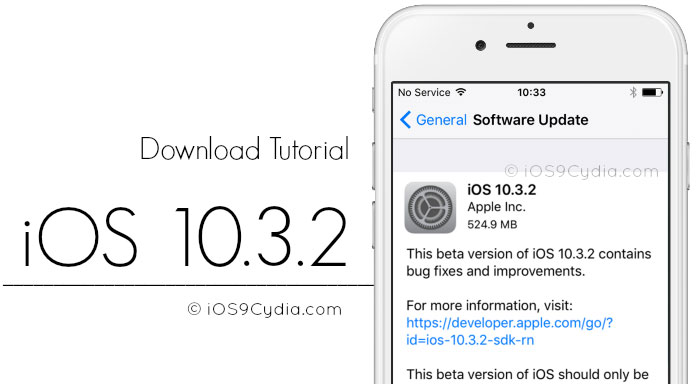


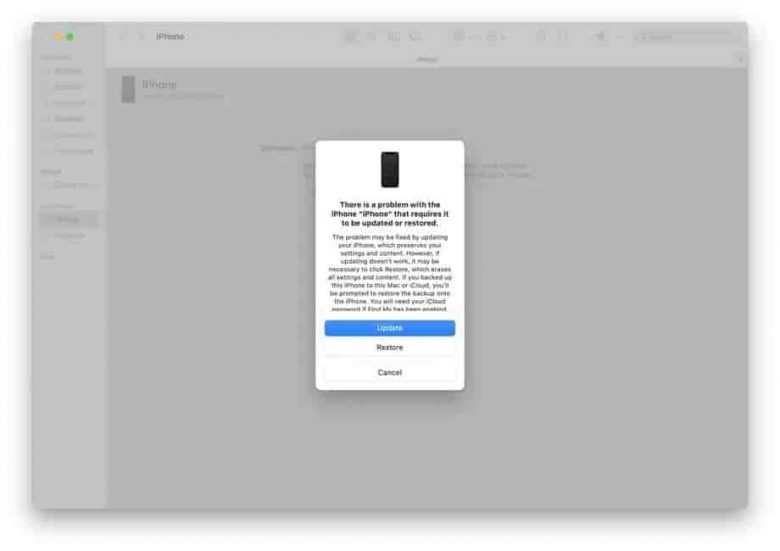
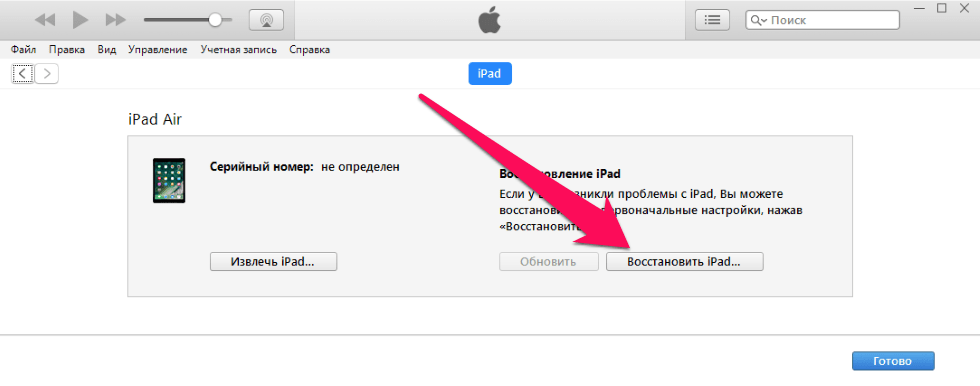 Жесткая перезагрузка Айфона – это самая первая процедура при различных мелких поломках. Ее применяют, если происходят какие-либо мелкие сбои в работе техники Apple.
Жесткая перезагрузка Айфона – это самая первая процедура при различных мелких поломках. Ее применяют, если происходят какие-либо мелкие сбои в работе техники Apple.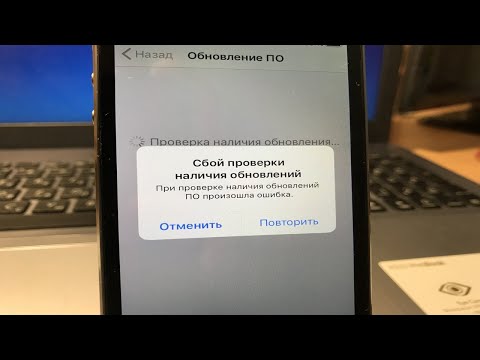
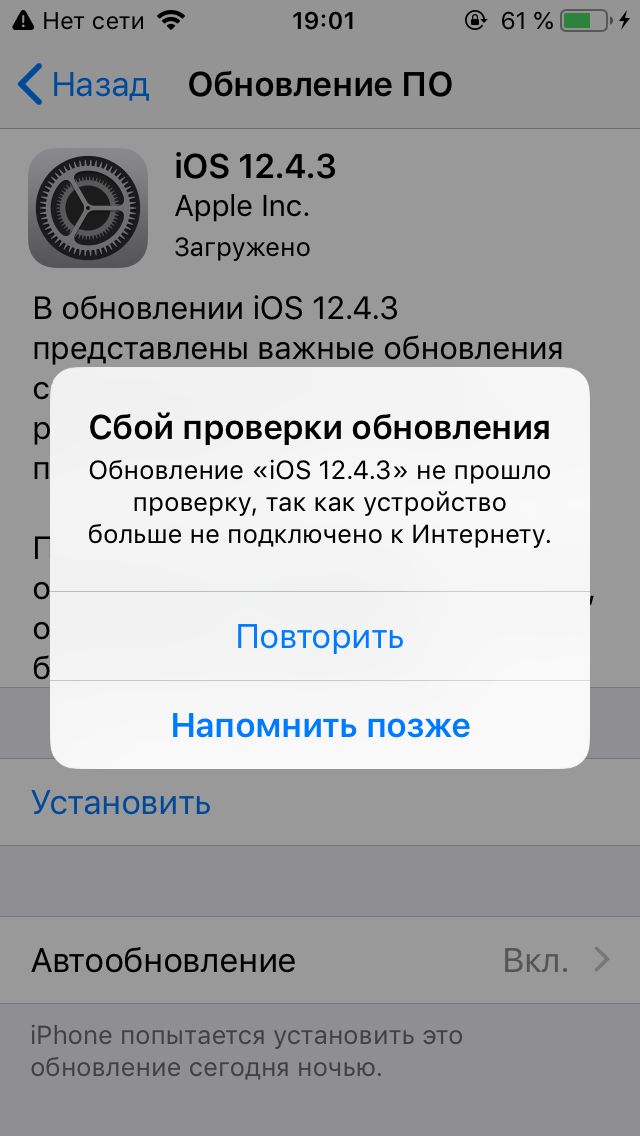 Почему мой iPhone не включается?
Почему мой iPhone не включается?
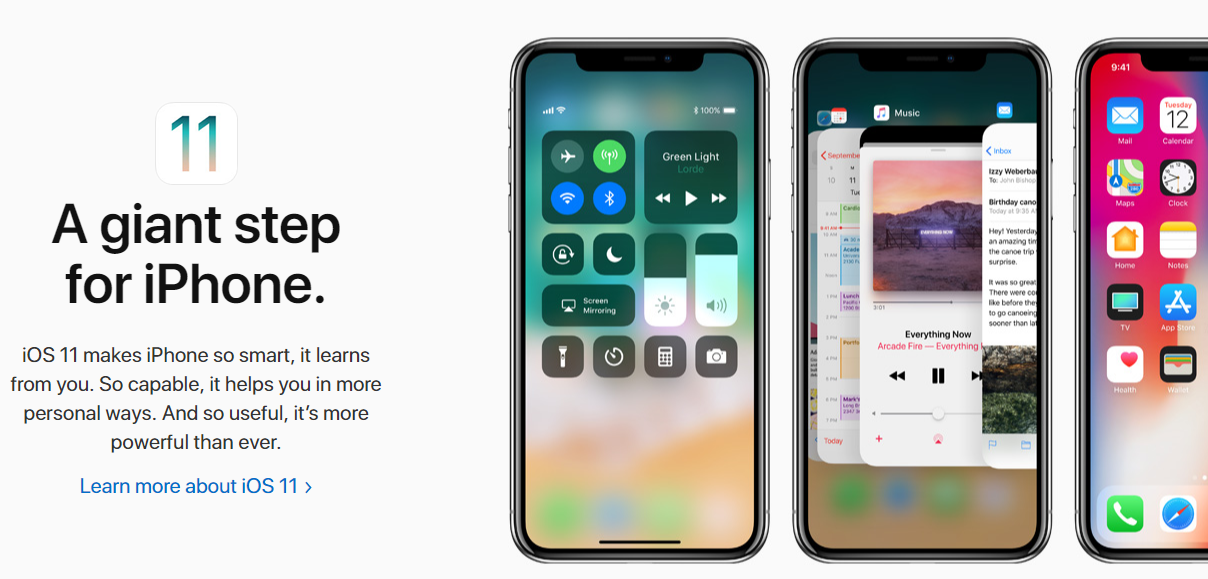 Подождите некоторое время, пока устройство будет обнаружено приложением. Выберите опцию «Стандартный режим».
Подождите некоторое время, пока устройство будет обнаружено приложением. Выберите опцию «Стандартный режим».
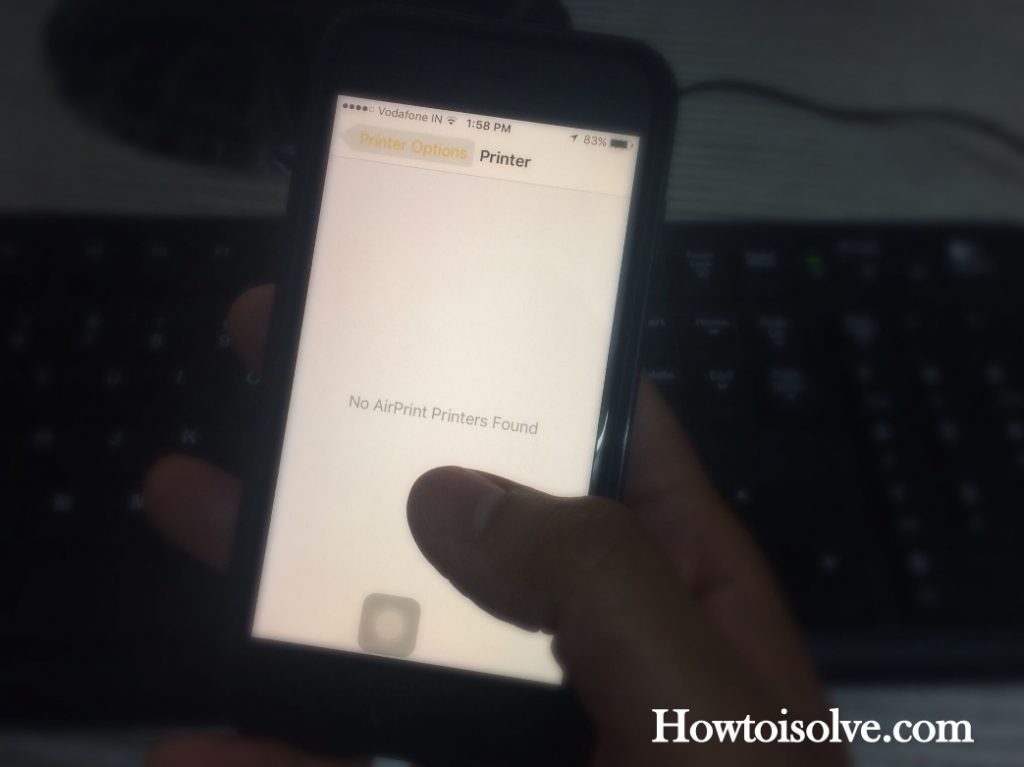
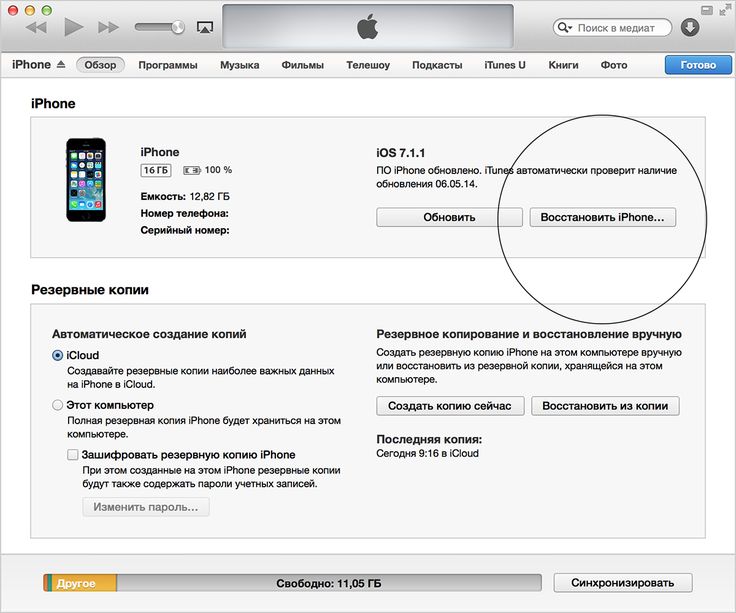 подключите к нему свой телефон.
подключите к нему свой телефон.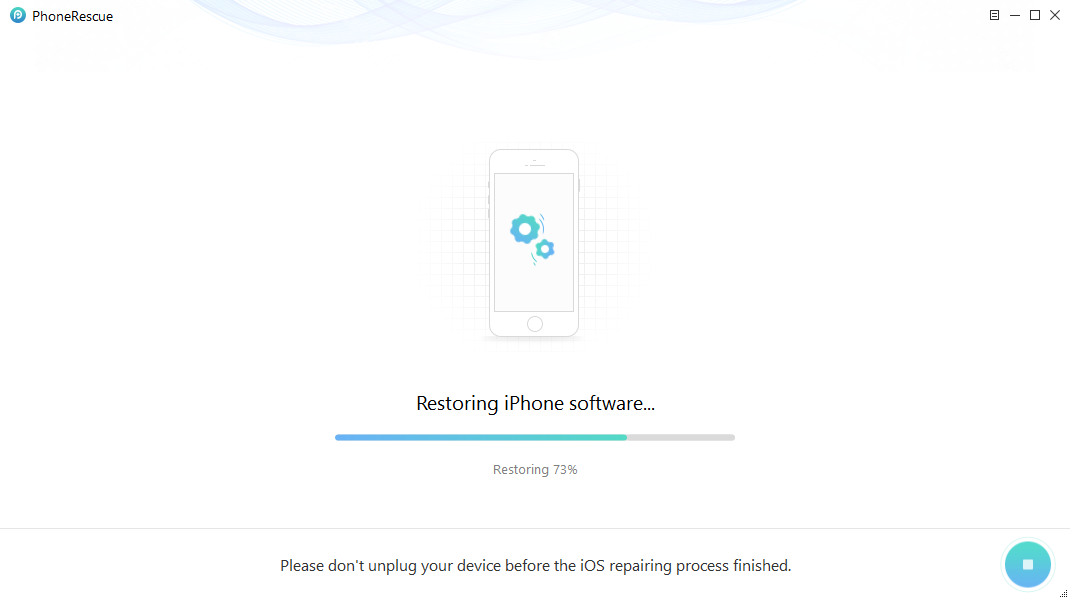 С тех пор безуспешно пытаюсь его включить. Недавно я перешел на iOS и, следовательно, мало что знал об этой ОС. Может кто-нибудь сказать мне, что делать, если iPhone 13/12 Pro Max не включается с iOS 15/14.3?
С тех пор безуспешно пытаюсь его включить. Недавно я перешел на iOS и, следовательно, мало что знал об этой ОС. Может кто-нибудь сказать мне, что делать, если iPhone 13/12 Pro Max не включается с iOS 15/14.3? Аппаратный сброс вашего iPhone 12
Аппаратный сброс вашего iPhone 12 Подтвердите восстановление и дождитесь завершения процесса.
Подтвердите восстановление и дождитесь завершения процесса.